Page 1
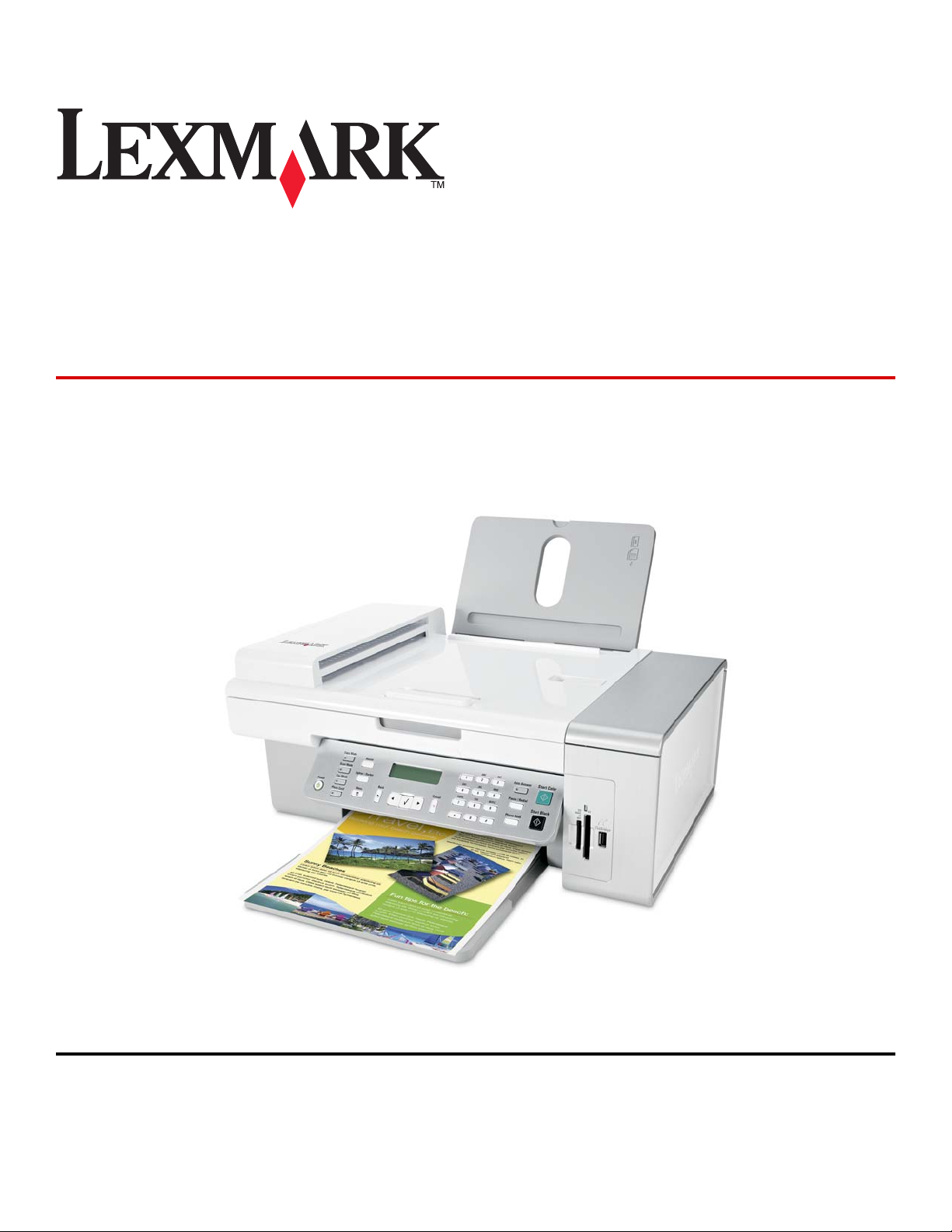
Lexmark 5400 Series All-In-One
(Alt-i-en)
Brugervejledning
Januar 2007 www.lexmark.com
Page 2
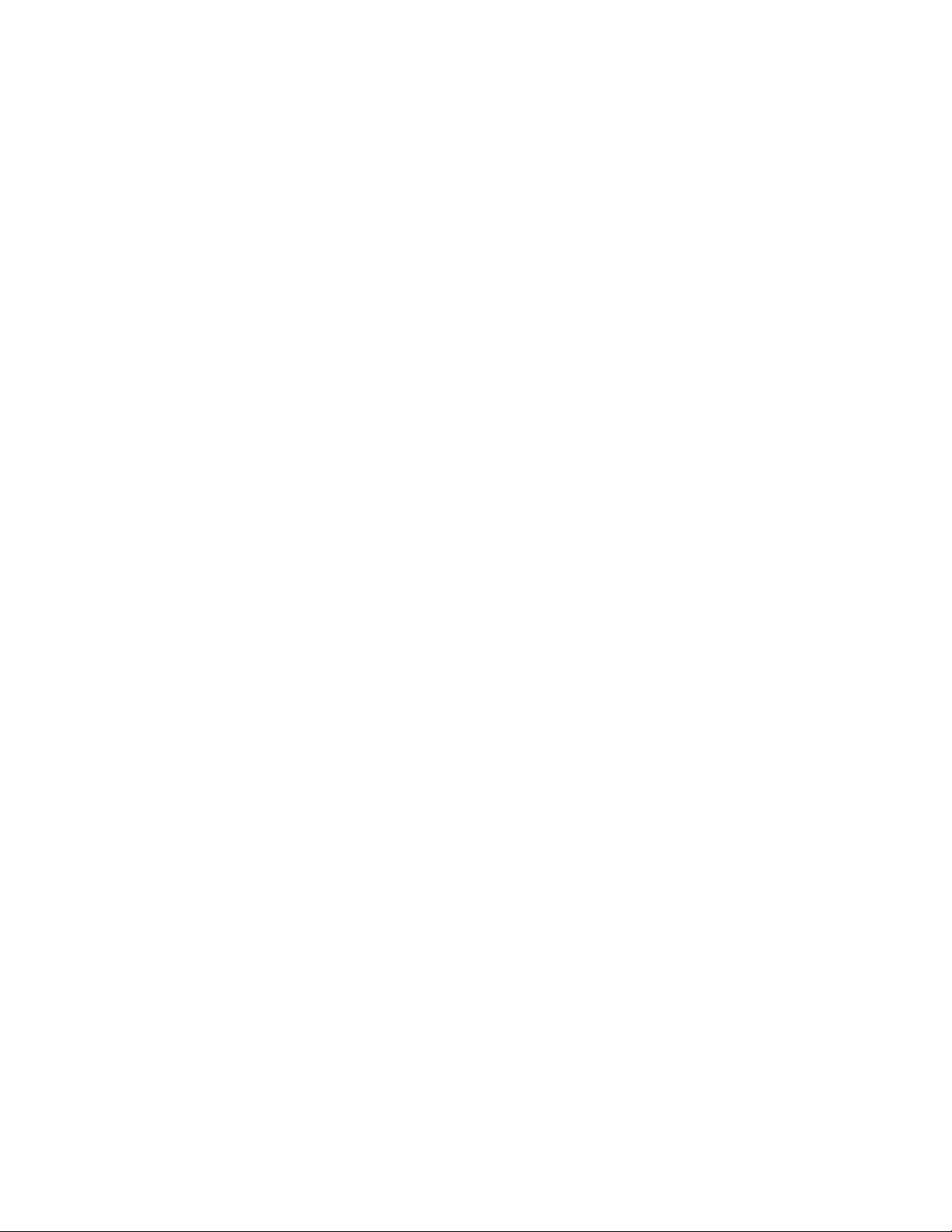
Page 3
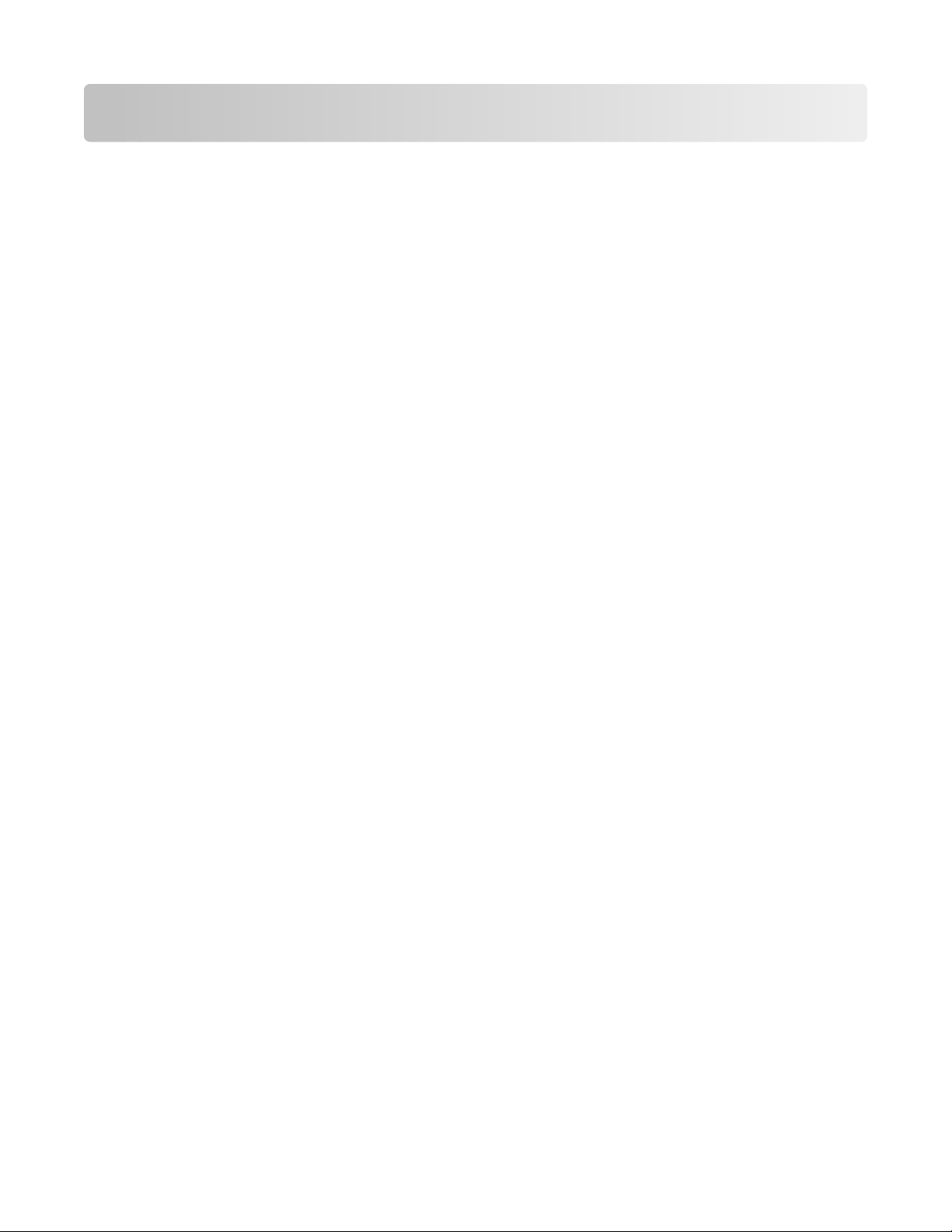
Indhold
Udskrivning..........................................................................................5
Introduktion.............................................................................................................................................................................5
Udførelse af udskrivning og relaterede opgaver........................................................................................................8
Håndtering af udskriftsjob...............................................................................................................................................15
Oplysninger om udskriftsindstillinger for All-In-One-softwaren (Alt-i-en).....................................................16
Kopiering............................................................................................19
Introduktion..........................................................................................................................................................................19
Udførelse af kopiering og relaterede opgaver..........................................................................................................23
Håndtering af kopieringsjob...........................................................................................................................................26
Scanning.............................................................................................27
Introduktion..........................................................................................................................................................................27
Udførelse af scanning og relaterede opgaver...........................................................................................................30
Håndtering af scanningsjob............................................................................................................................................36
Oplysninger om scanningsindstillinger for All-In-One Center (Alt-i-en).........................................................37
Faxning...............................................................................................43
Introduktion..........................................................................................................................................................................43
Udførelse af faxning og relaterede opgaver..............................................................................................................55
Håndtering af faxjob...........................................................................................................................................................61
Arbejde med fotos...........................................................................70
Tilslutning af fotolagerenheder......................................................................................................................................70
Arbejde med fotos ved brug af kontrolpanelet........................................................................................................73
Arbejde med fotos ved brug af computeren............................................................................................................77
Om printeren.....................................................................................87
Om printerens dele.............................................................................................................................................................87
Om softwaren.......................................................................................................................................................................99
Vedligeholdelse af printeren.......................................................110
Blækpatroner......................................................................................................................................................................110
Rengøring af scanneroverfladen.................................................................................................................................116
Genopfyldning af en blækpatron................................................................................................................................116
Indhold
3
Page 4
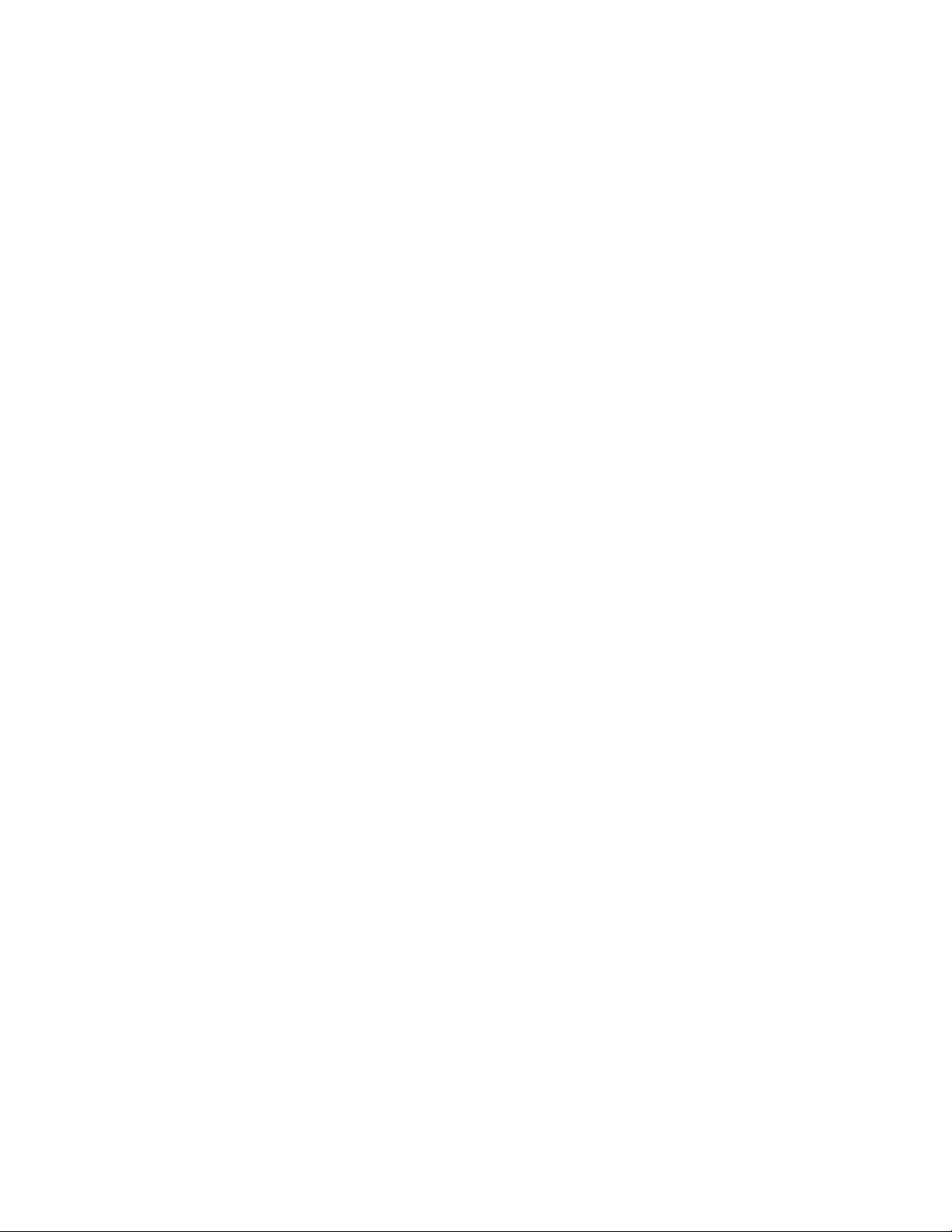
Brug af originale Lexmark-blækpatroner.................................................................................................................116
Ordering supplies..............................................................................................................................................................116
Sådan finder du oplysninger om printeren.............................................................................................................118
Kontakt til kundesupport...............................................................................................................................................120
Fejlfinding........................................................................................121
Fejlfinding ved opsætning............................................................................................................................................121
Fejlfinding ved udskrivning...........................................................................................................................................124
Fejlfinding ved kopiering...............................................................................................................................................127
Fejlfinding ved scanning................................................................................................................................................129
Fejlfinding ved faxning...................................................................................................................................................131
Fejlfinding ved papirstop og forkert indføring......................................................................................................136
Fejlfinding ved hukommelseskortlæser og PictBridge.......................................................................................139
Fejlmeddelelser.................................................................................................................................................................139
Indstillingerne er ikke gemt..........................................................................................................................................149
Nulstilling til fabriksindstillingerne.............................................................................................................................149
Fjernelse og geninstallation af softwaren................................................................................................................150
Meddelelser og sikkerhedsoplysninger.....................................151
Ordliste.............................................................................................158
Indhold
4
Page 5
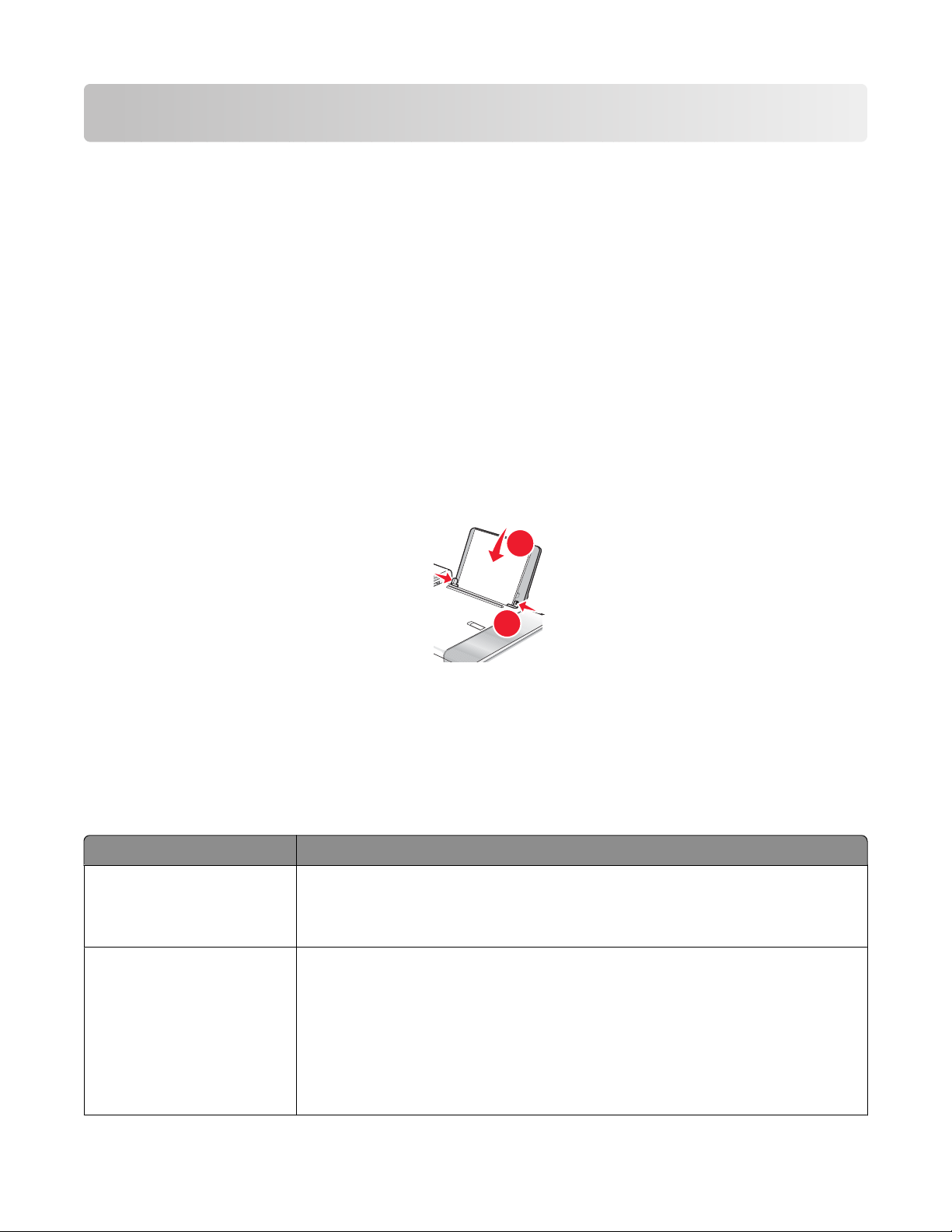
Udskrivning
1
2
Introduktion
Ilægning af papir
1 Sørg for, at:
• Du bruger papir, der er beregnet til inkjetprintere.
• Du ilægger papiret med den glittede eller udskriftsegnede side opad, hvis du bruger fotopapir, glittet papir
eller tungt mat papir. Hvis du ikke er sikker på, hvilken side der er den udskriftsegnede, skal du se
instruktionerne, der fulgte med papiret.
• Papiret ikke er brugt eller beskadiget.
• Du følger de instruktioner, der fulgte med specialpapiret, hvis du bruger denne papirtype.
• Du ikke tvinger papir ind i printeren.
2 Inden du lægger papir i første gang, skal du skubbe papirstyrene ud mod papirstøttens kanter.
3 Ilæg papiret lodret midt på papirstøtten, og juster papirstyrene, så de hviler mod papirets kanter.
Bemærk! For at undgå papirstop skal du sørge for, at papiret ikke bøjes, når du justerer papirstyrene.
Relaterede emner:
• "Ilægning af forskellige papirtyper" på side 5
Ilægning af forskellige papirtyper
Ilæg op til Sørg for, at
100 ark almindeligt papir
50 ark tungt mat papir
25 ark fotopapir
25 ark glittet papir
• Papiret er beregnet til inkjetprintere.
• Papiret lægges midt i papirstøtten.
• Papirstyrene hviler mod papirets kanter.
• Den glittede eller bestrøgne side af papiret vender opad. Hvis du ikke er sikker
på, hvilken side der er den udskriftsegnede, skal du se instruktionerne, der fulgte
med papiret.
• Papiret lægges midt i papirstøtten.
• Papirstyrene hviler mod papirets kanter.
Bemærk! Fotos kræver længere tørretid. Fjern hvert foto, efterhånden som det
færdiggøres, og lad det tørre for at undgå, at blækket udtværes.
Udskrivning
5
Page 6
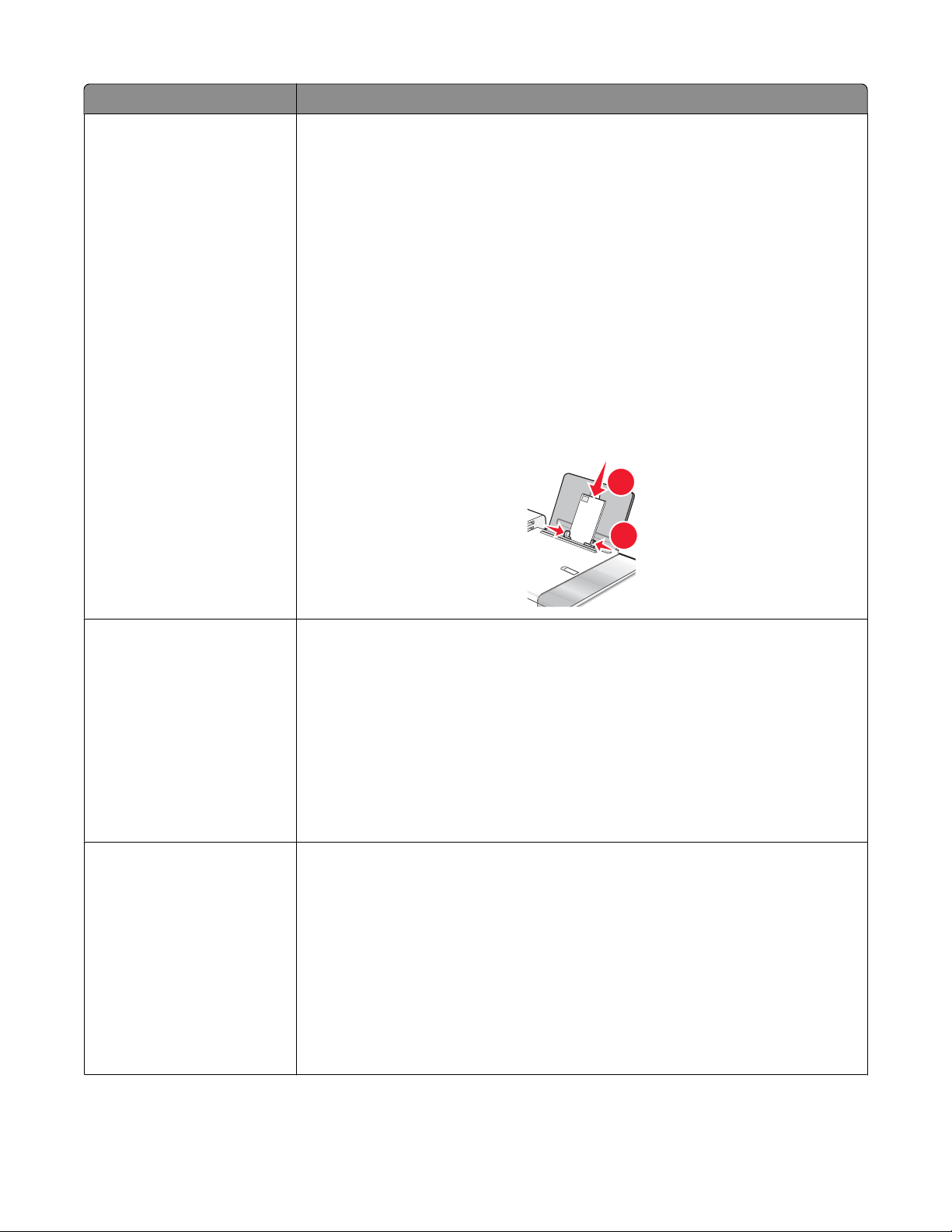
Ilæg op til Sørg for, at
1
2
10 konvolutter
• Udskriftssiden af konvolutterne vender opad.
• Frimærkeplaceringen er i øverste venstre hjørne.
• Konvolutterne er beregnet til inkjetprintere.
• Konvolutterne lægges midt i papirstøtten.
• Papirstyret hviler mod konvolutternes kanter.
Advarsel! Potentiel skade: Du skal ikke bruge konvolutter med metalclips, snore
eller metalfalsninger.
Bemærkninger:
– Du skal ikke ilægge konvolutter med huller, perforeringer, udskæringer eller
dybe prægetryk.
– Du skal ikke bruge konvolutter, der har fritliggende klæbeflapper.
– Konvolutter kræver længere tørretid. Fjern hver konvolut, efterhånden som den
færdiggøres, og lad den tørre for at undgå, at blækket udtværes.
25 etiketark
50 transparenter
• Udskriftssiden af etiketterne vender opad.
• Den øverste del af etiketterne indføres først i printeren.
• Klæbedelen på etiketterne ikke er tættere end 1 mm på kanten af etiketten.
• Du bruger hele etiketark. Ark, der ikke er hele (med tomme felter uden etiketter),
kan forårsage, at etiketterne går af under udskrivningen, og udløse et papirstop.
• Etiketterne lægges midt i papirstøtten.
• Papirstyrene hviler mod etiketternes kanter.
Bemærk! Etiketter kræver længere tørretid. Fjern hvert etiketark, efterhånden som
det færdiggøres, og lad det tørre for at undgå, at blækket udtværes.
• Den ru side af transparenterne vender opad.
• Strimlerne vender nedad mod printeren og væk fra dig, hvis transparenterne har
en strimmel, der kan tages af.
• Transparenterne lægges midt i papirstøtten.
• Papirstyrene hviler mod transparenternes kanter.
Bemærkninger:
• Det anbefales ikke at bruge transparenter med bagsider.
• Transparenter kræver længere tørretid. Fjern hvert transparent, efterhånden
som det færdiggøres, og lad det tørre for at undgå, at blækket udtværes.
Udskrivning
6
Page 7
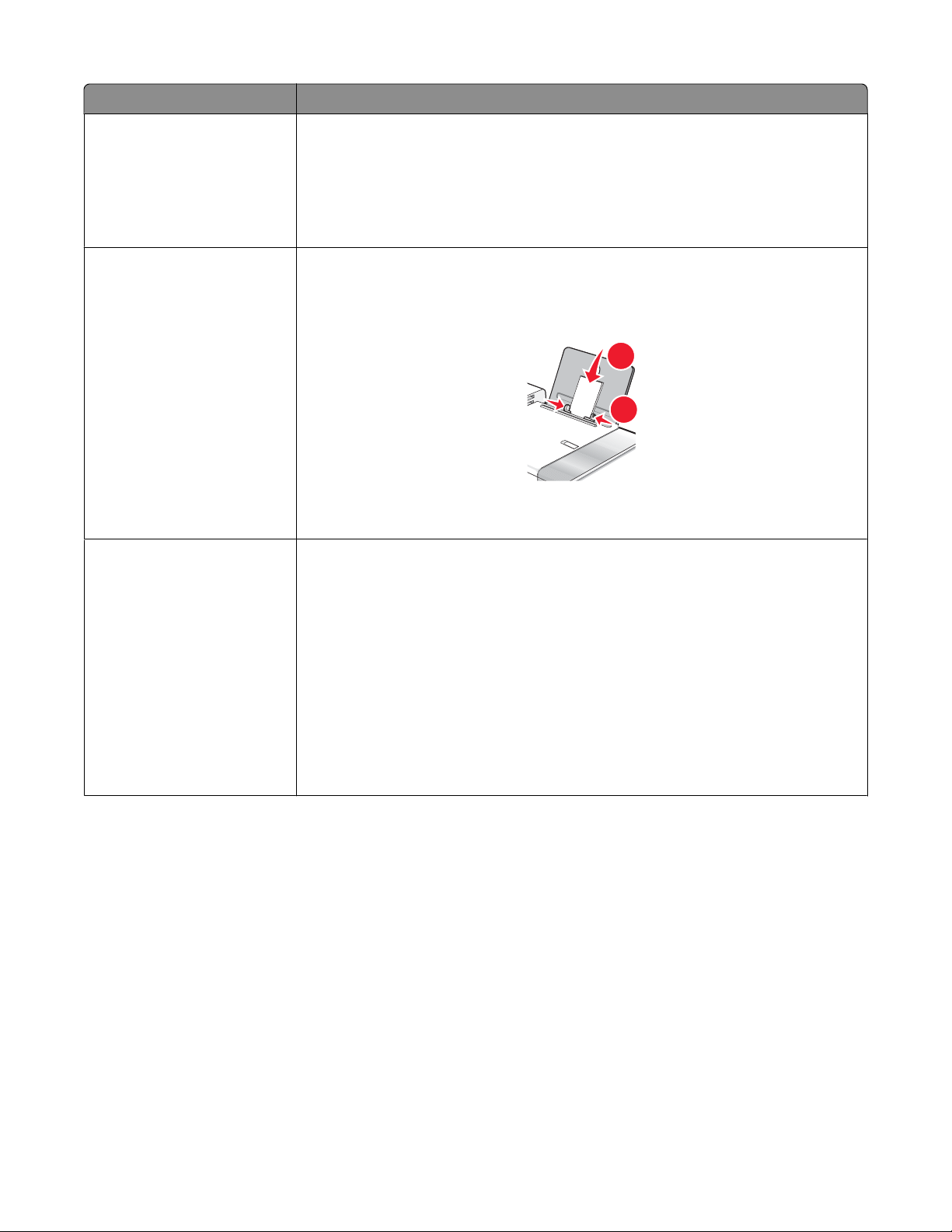
Ilæg op til Sørg for, at
1
2
10 påstrygningsark
25 lykønskningskort
25 indekskort
25 fotokort
25 postkort
100 ark brugerdefineret papir
• Du følger instruktionerne for ilægning, der fulgte med påstrygningsarkene.
• Udskriftssiden af arkene vender opad.
• Arkene lægges midt i papirstøtten.
• Papirstyret hviler mod arkenes kanter.
Bemærk! Ilæg påstrygningsarkene ét ad gangen for at opnå det bedste resultat.
• Udskriftssiden af kortene vender opad.
• Kortene lægges midt i papirstøtten.
• Papirstyrene hviler mod kortenes kanter.
Bemærk! Fotokort kræver længere tørretid. Fjern hvert fotokort, efterhånden som
det færdiggøres, og lad det tørre for at undgå, at blækket udtværes.
• Udskriftssiden af papiret vender opad.
• Papirstørrelsen overholder følgende mål:
Bredde:
– 76,2-215,9 mm
– 3,0-8,5 tommer
Længde:
– 127,0-355,6 mm
– 5,0-14,0 tommer
• Papiret lægges midt i papirstøtten.
• Papirstyrene hviler mod papirets kanter.
Udskrivning
7
Page 8
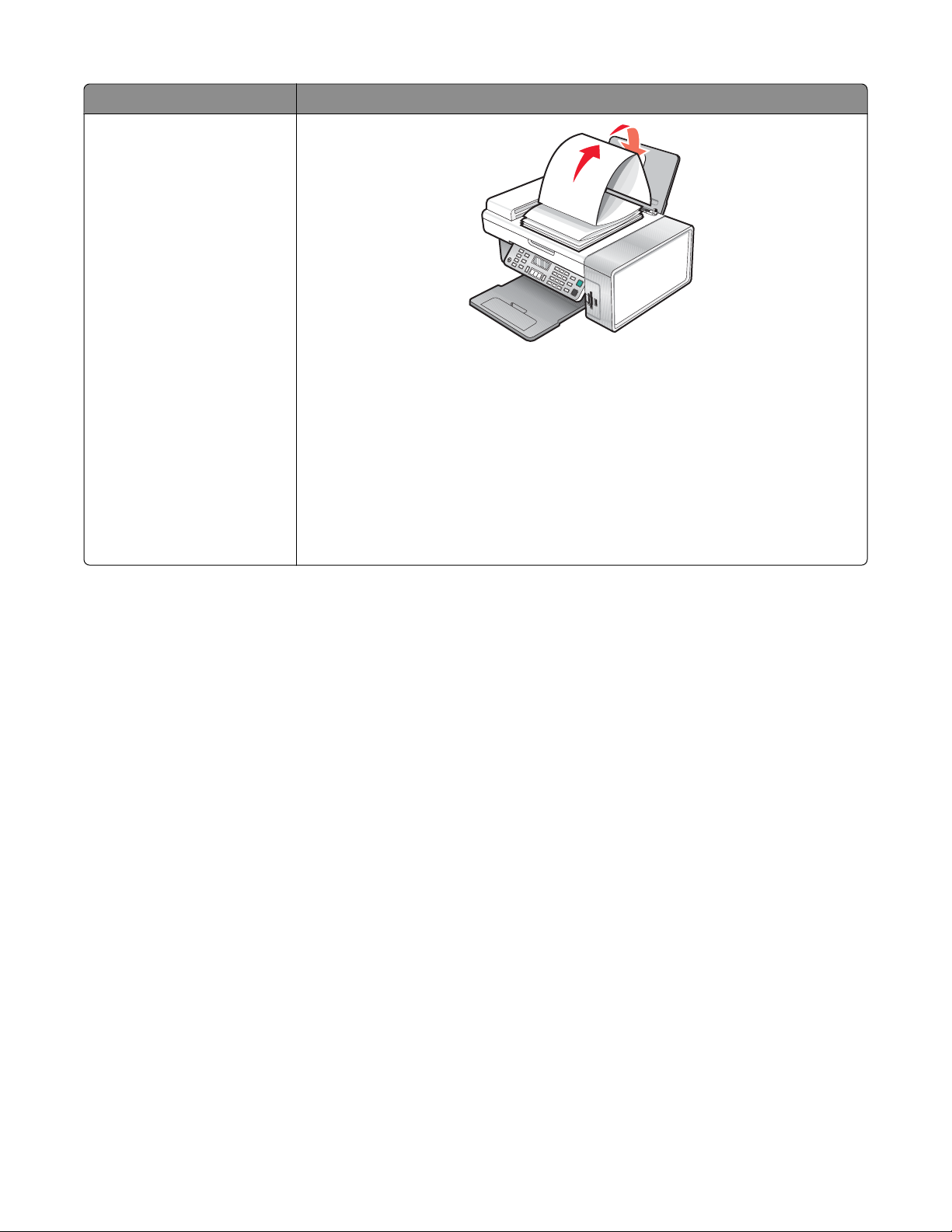
Ilæg op til Sørg for, at
20 ark bannerpapir
• Du fjerner alt papir fra papirstøtten, inden du ilægger bannerpapir.
• Du kun klargør det antal ark, der er nødvendige for at udskrive banneret.
• Du placerer den påkrævede stak bannerpapir på topdækslet.
• Bannerpapirets forkant føres ind i printeren først.
• Papiret lægges midt i papirstøtten.
• Papirstyrene hviler mod papirets kanter.
• Du har valgt den korrekte papirstørrelse til bannerpapiret i dialogboksen
Sideopsætning. Du kan finde yderligere oplysninger under "Udskrivning af et
banner" på side 12.
Relaterede emner:
• "Ilægning af papir" på side 5
Udførelse af udskrivning og relaterede opgaver
Udskrivning af et dokument
1 Ilæg papir.
2 Klik på Filer Udskriv, mens der er et dokument åbent.
3 Vælg printer i menuen "Format til".
4 Vælg de indstillinger, du vil tilpasse, i den tredje genvejsmenu fra oven, og tilpas dem.
Du kan angive udskriftskvalitet, antallet af kopier, der skal udskrives, den papirtype, du udskriver på, og hvordan
siderne skal udskrives.
5 Klik på Udskriv.
Relaterede emner:
• "Ilægning af papir" på side 5
• "Brug af dialogboksen Udskriv" på side 101
Udskrivning
8
Page 9
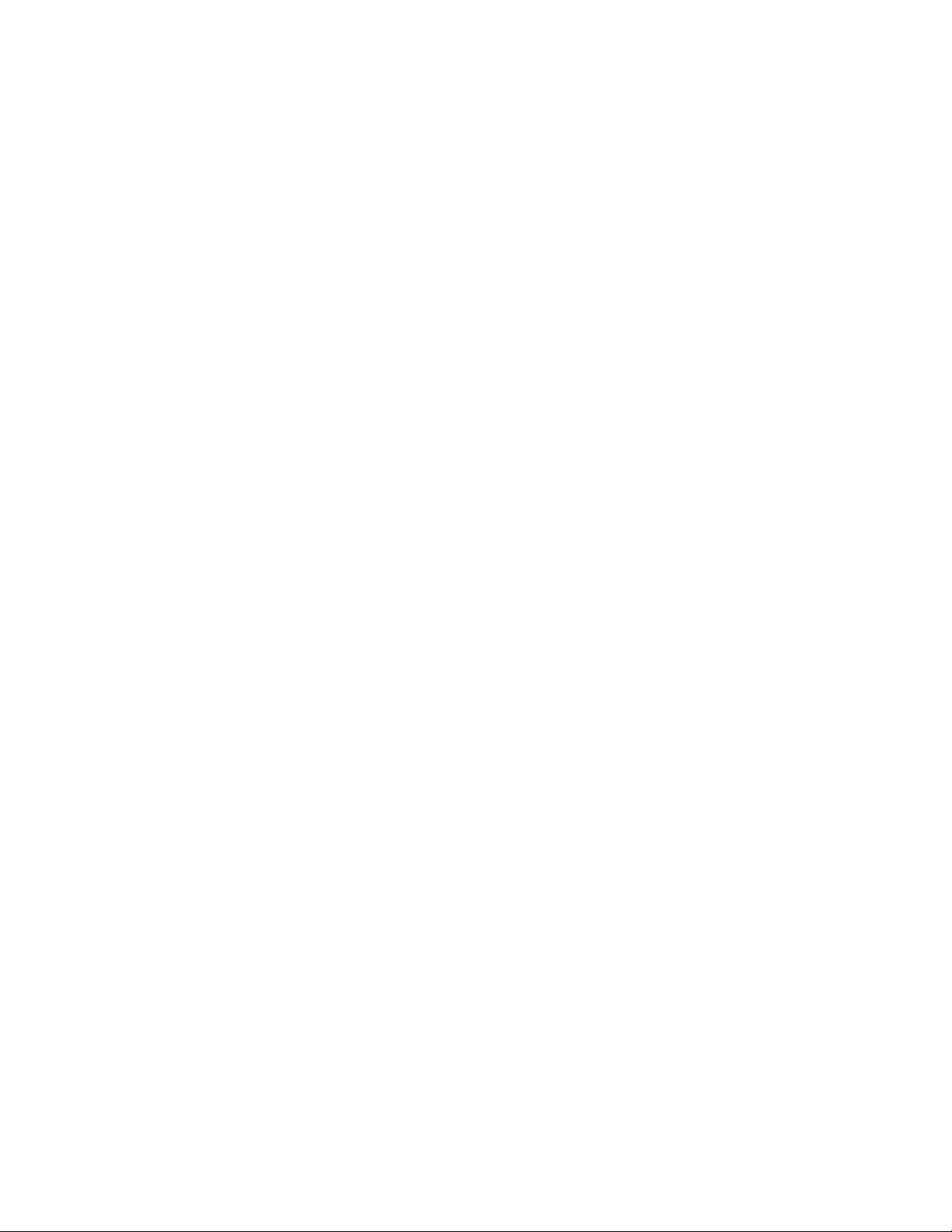
Udskrivning af fotos ved brug af computeren
1 Ilæg fotopapir med den glittede eller udskriftsegnede side opad. Hvis du ikke er sikker på, hvilken side der er den
udskriftsegnede, skal du se instruktionerne, der fulgte med papiret. Du kan finde yderligere oplysninger under
"Ilægning af papir" på side 5.
2 Tilpas indstillingerne efter behov i dialogboksen Sideopsætning.
a Vælg Arkiv Sideopsætning, mens der er et foto åbent.
b I genvejsmenuen "Format til" skal du vælge 5400 Series.
c Vælg den ilagte papirstørrelse i genvejsmenuen Papirstørrelse.
d Vælg en retning.
e Klik på OK.
3 Tilpas indstillingerne efter behov i dialogboksen Udskriv.
a Vælg Arkiv Udskriv, mens der er et foto åbent.
b I genvejsmenuen Printer skal du vælge 5400 Series.
c Mac OS X version 10.4 eller nyere: Klik på Avanceret. Ellers skal du fortsætte til næste trin.
d Angiv det antal kopier, der skal udskrives, i genvejsmenuen Kopier og sider.
e Vælg Kvalitet og medier i den samme genvejsmenu.
• I genvejsmenuen Papirtype skal du vælge den papirtype, du anvender.
• Vælg Automatisk eller Foto i området Udskriftskvalitet.
f Klik på Udskriv.
Bemærk! Undgå at berøre udskriftsfladen med fingre eller skarpe genstande, så du undgår udtværing og ridser. For
at opnå de bedste resultater skal du fjerne hvert udskrevet ark fra papirudskriftsbakken enkeltvis og lade udskrifterne
tørre i mindst 24 timer, inden du stabler, viser eller gemmer dem væk.
Relaterede emner:
• "Forbedre fotoets udskriftskvalitet ved hjælp af softwaren" på side 84
Udskrive fotos uden rammer
Indstil sidemargenerne til nul i programmet, og juster derefter billedet på skærmen, så det dækker hele siden.
Bemærk! Visse programmer understøtter ikke indstilling af margener.
1 Ilæg fotopapir eller glittet papir med den glittede eller udskriftsegnede side opad. Hvis du ikke er sikker på, hvilken
side der er den udskriftsegnede, skal du se instruktionerne, der fulgte med papiret. Du kan få yderligere
oplysninger under "Ilægning af papir" på side 5.
2 Tilpas indstillingerne efter behov i dialogboksen Sidelayout.
a Vælg Arkiv Sidelayout, mens der er et foto åbent.
b I genvejsmenuen "Format til" skal du vælge 5400 Series.
c Vælg den ilagte papirstørrelse i genvejsmenuen Papirstørrelse.
Bemærk! Sørg for, at du vælger en indstilling, der indeholder (Uden rammer). Hvis du f.eks. har ilagt Letter-
fotopapir, skal du vælge 8,5 x 11" (uden rammer).
Udskrivning
9
Page 10
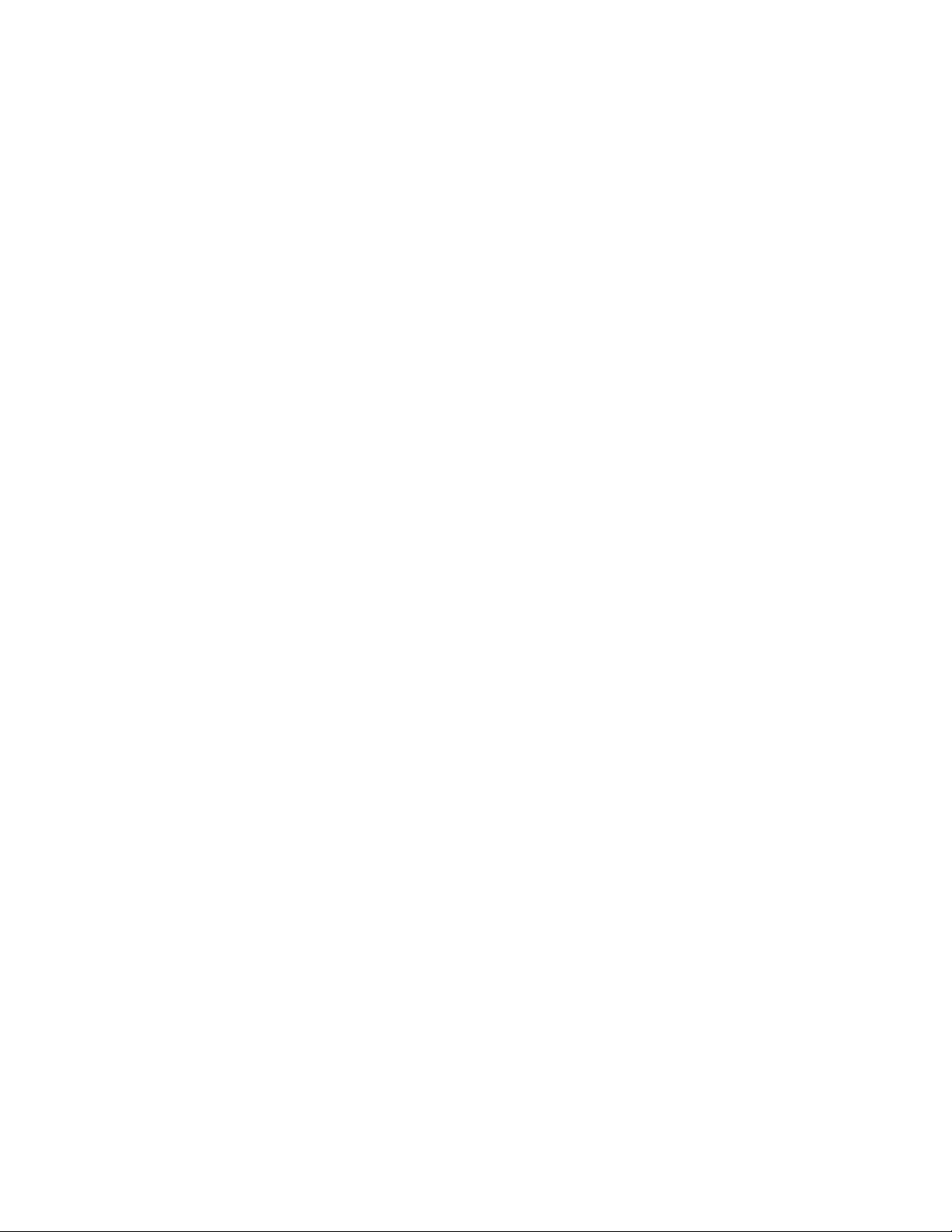
d Vælg en papirretning.
e Klik på OK.
3 Tilpas indstillingerne efter behov i dialogboksen Udskriv.
a Vælg Arkiv Udskriv, mens et foto er åbent.
b I genvejsmenuen Printer skal du vælge 5400 Series.
c Mac OS X version 10.4 eller nyere: Klik på Avanceret. I modsat fald skal du fortsætte til næste trin.
d Indtast det antal kopier, der skal udskrives, i genvejsmenuen Kopier og sider.
e Vælg Kvalitet og medie i den samme genvejsmenu.
• I genvejsmenuen Papirtype kan du vælge den type papir, du anvender.
• Vælg Automatisk eller Foto i området Udskriftskvalitet.
f Klik på Udskriv.
Bemærk! Undgå at berøre udskriftsfladen med fingre eller skarpe genstande, så du undgår udtværing og ridser. For
at opnå de bedste resultater skal du fjerne hvert udskrevet ark fra papirudskriftsbakken enkeltvis og lade udskrifterne
tørre i mindst 24 timer, inden du stabler, viser eller gemmer dem væk.
Relaterede emner:
• "Forbedre fotoets udskriftskvalitet ved hjælp af softwaren" på side 84
Udskrivning af kort
1 Ilæg lykønskningskort, indekskort eller postkort.
Bemærkninger:
• Kontroller, at kortenes tykkelse ikke overstiger 0,50 mm.
• Kontroller, at kortenes udskriftsside vender opad.
2 Tilpas indstillingerne efter behov i dialogboksen Sidelayout.
a Klik på Arkiv Sidelayout, mens der er et dokument åbent.
b I genvejsmenuen "Format til" skal du vælge 5400 Series.
c Vælg en kortstørrelse i genvejsmenuen Papirstørrelse.
d Vælg en papirretning.
e Klik på OK.
3 Tilpas indstillingerne efter behov i dialogboksen Udskriv.
a Klik på Arkiv Udskriv i programmet.
b I genvejsmenuen Printer skal du vælge 5400 Series.
c Klik på Udskriv.
Bemærkninger:
• Tving ikke kortene ind i printeren for at undgå papirstop.
• For at undgå udtværing skal du fjerne hvert kort, når det skubbes ud, og lade kortene tørre, før du stabler dem.
Relaterede emner:
• "Ilægning af forskellige papirtyper" på side 5
Udskrivning
10
Page 11
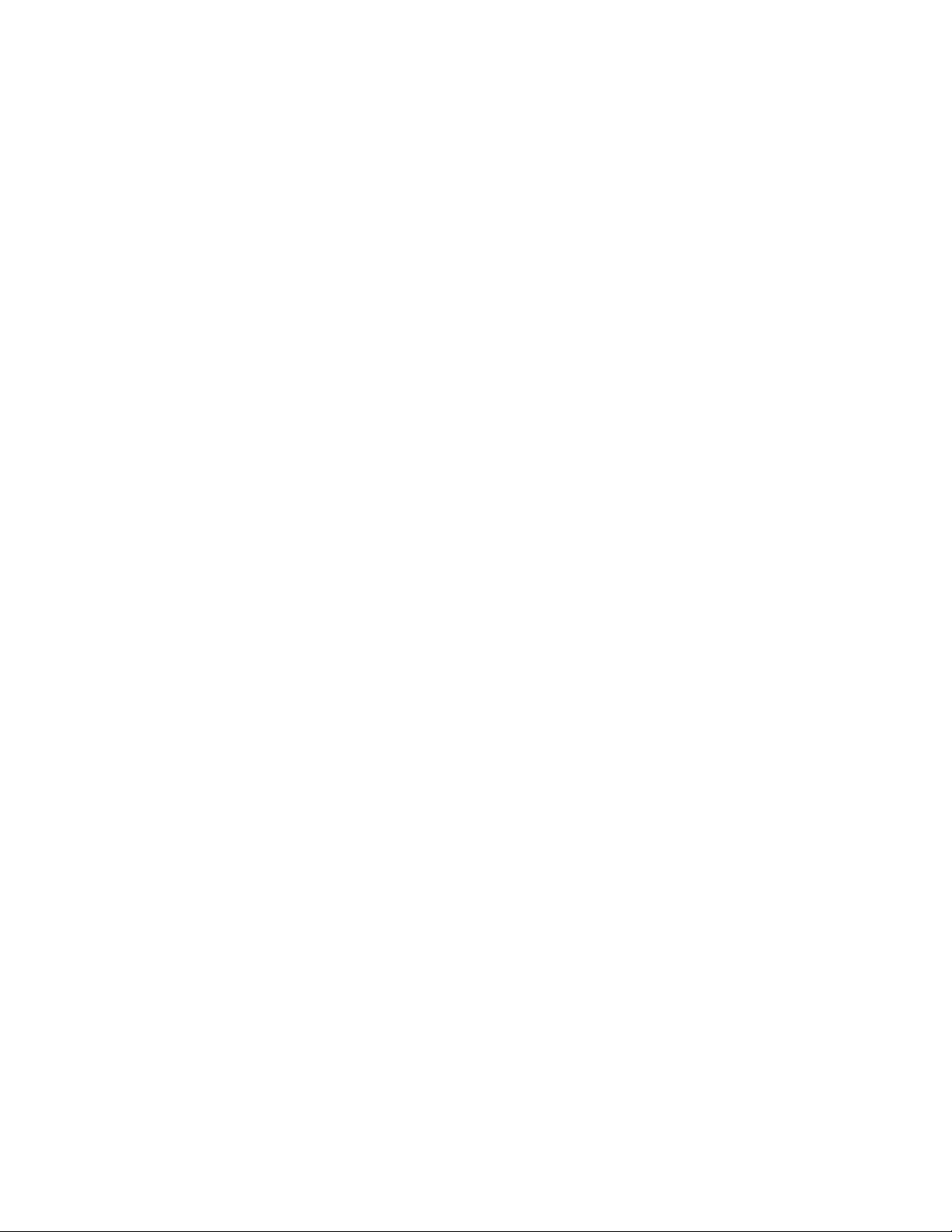
Udskrivning af konvolutter
1 Ilæg konvolutter. Du kan finde yderligere oplysninger under "Ilægning af forskellige papirtyper" på side 5.
Bemærkninger:
• Ilæg ikke konvolutter med huller, perforeringer, udskæringer, dybe prægetryk, metalclips, metalfalsninger,
snore eller fritliggende klæbeflapper.
• Kontroller, at konvolutternes udskriftsside vender opad.
2 Tilpas indstillingerne efter behov i dialogboksen Sidelayout.
a Mens der er et dokument åbent, skal du klikke på Arkiv Sidelayout.
b I genvejsmenuen "Format til" skal du vælge 5400 Series.
c Vælg den ilagte konvolutstørrelse i genvejsmenuen Papirstørrelse.
d Vælge en papirretning.
Bemærkninger:
• De fleste konvolutter bruges papirretningen Liggende.
• Kontroller, at den samme papirretning også er valgt i programmet.
e Klik på OK.
3 Tilpas indstillingerne efter behov i dialogboksen Udskriv.
a I programmet skal du klikke på Arkiv Udskriv.
b I genvejsmenuen Printer skal du vælge 5400 Series.
c Klik på Udskriv.
Relaterede emner:
• "Ilægning af forskellige papirtyper" på side 5
Udskrivning af påstrygningsark
1 Ilæg påstrygningsark. Du kan finde yderligere oplysninger under "Ilægning af forskellige papirtyper" på side 5.
2 Tilpas indstillingerne efter behov i dialogboksen Sidelayout.
a Mens der er et dokument åbent, skal du klikke på Arkiv Sidelayout.
b I genvejsmenuen "Format til" skal du vælge 5400 Series.
c I genvejsmenuen Indstillinger skal du vælge Sideattributter.
d Vælg en papirstørrelse.
e Vælge en papirretning.
f Klik på OK.
3 Tilpas indstillingerne efter behov i dialogboksen Udskriv.
a I programmet skal du klikke på Arkiv Udskriv.
b I genvejsmenuen Printer skal du vælge 5400 Series.
c I genvejsmenuen i midten skal du vælge Kvalitet og medie.
Udskrivning
11
Page 12
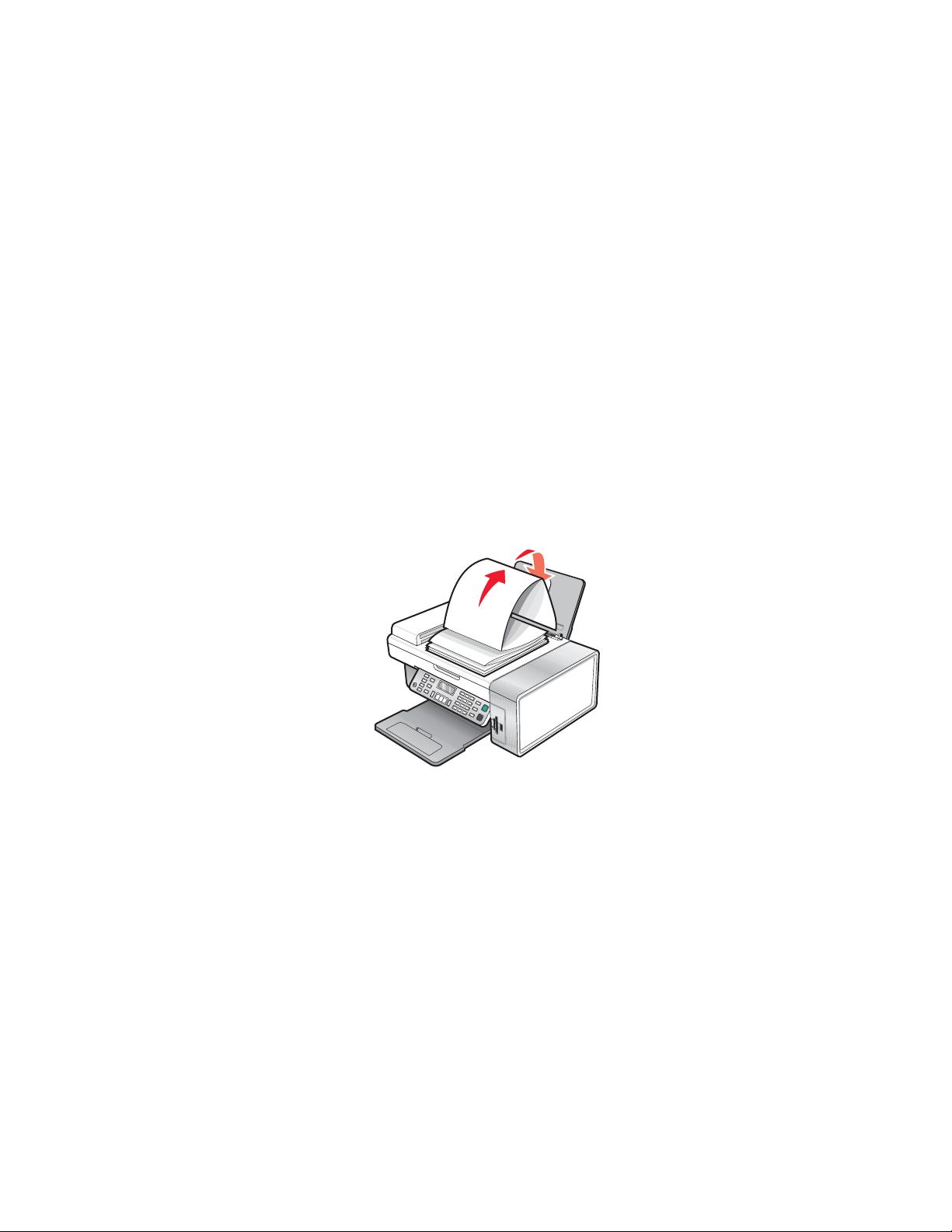
d Vælg Påstrygningsark i genvejsmenuen Papirtype.
Bemærk! Hvis du vælger Påstrygningsark, vendes det billede, du vil udskrive, automatisk.
e Vælg en udskriftskvalitet, der ikke er Hurtig udskrivning. Foto anbefales.
4 Klik på Udskriv.
Bemærk! For at undgå udtværing skal du fjerne hvert påstrygningsark, når det skubbes ud, og lade arkene tørre, før
du stabler dem.
Relaterede emner:
• "Brug af dialogboksen Sideopsætning" på side 100
• "Brug af dialogboksen Udskriv" på side 101
Udskrivning af et banner
1 Fjern alt papir fra papirstøtten.
2 Afriv kun det antal bannerpapirsider, der skal bruges til banneret (op til 20 ark).
3 Placer den påkrævede stak bannerpapir på topdækslet.
4 Ilæg kun den første side af bannerpapiret i papirstøtten ved at indføre den forreste ende af bannerpapiret i
printeren.
5 Juster venstre og højre papirstyr.
6 Tilpas indstillingerne i dialogboksen Sidelayout.
a Vælg Arkiv Sidelayout, mens der er et dokument åbent.
b I genvejsmenuen Indstillinger skal du vælge Sideegenskaber.
c Vælg printeren i genvejsmenuen "Format til".
d I genvejsmenuen Papirstørrelse skal du vælge A4-bannerpapir eller Letter-bannerpapir.
e Vælg en papirretning.
f Klik på OK.
7 Tilpas indstillingerne i dialogboksen Udskriv.
a Vælg Arkiv Udskriv, mens der er et dokument åbent.
b Vælg printeren i genvejsmenuen Printer.
Udskrivning
12
Page 13

c Vælg Kvalitet og medie i den tredje genvejsmenu fra oven.
• Vælg Almindeligt i genvejsmenuen Papirtype.
• Vælg en udskriftskvalitet.
Bemærk! Højere udskriftskvalitet giver dokumenter med bedre kvalitet, men kan gøre udskrivningen
langsommere.
d Klik på OK.
Relaterede emner:
• "Brug af dialogboksen Udskriv" på side 101
• "Ilægning af forskellige papirtyper" på side 5
Udskrivning af flere sider på et ark
1 Ilæg papir.
2 Tilpas indstillingerne efter behov i dialogboksen Sidelayout.
a Vælg Arkiv Sidelayout, mens der er et dokument åbent.
b I genvejsmenuen "Format til" skal du vælge 5400 Series.
c I genvejsmenuen Indstillinger skal du vælge Sideattributter.
d Vælg en papirstørrelse.
e Vælg en papirretning.
f Klik på OK.
3 Tilpas indstillingerne efter behov i dialogboksen Udskriv.
a Klik på Arkiv Udskriv, mens der er et dokument åbent.
b I genvejsmenuen Printer skal du vælge 5400 Series.
c Vælg Layout i den tredje genvejsmenu fra oven.
• I genvejsmenuen Sider pr. ark skal du vælge det antal sider, du vil udskrive på et ark.
• I området Layoutretning skal du klikke på det ikon, der viser den rækkefølge, som siderne skal udskrives i
på et ark.
• Hvis du vil udskrive en ramme rundt om hvert billede på siden, skal du vælge en indstilling i genvejsmenuen
Kant.
d Klik på Udskriv.
Relaterede emner:
• "Ilægning af papir" på side 5
Udskrivning af farvebilleder i sort/hvid
Denne indstilling er kun tilgængelig, hvis der er installeret en sort blækpatron.
1 Ilæg papir.
2 Tilpas indstillingerne i dialogboksen Sideopsætning efter behov.
3 Klik på Arkiv Udskriv, mens der er et dokument åbent.
Udskrivning
13
Page 14
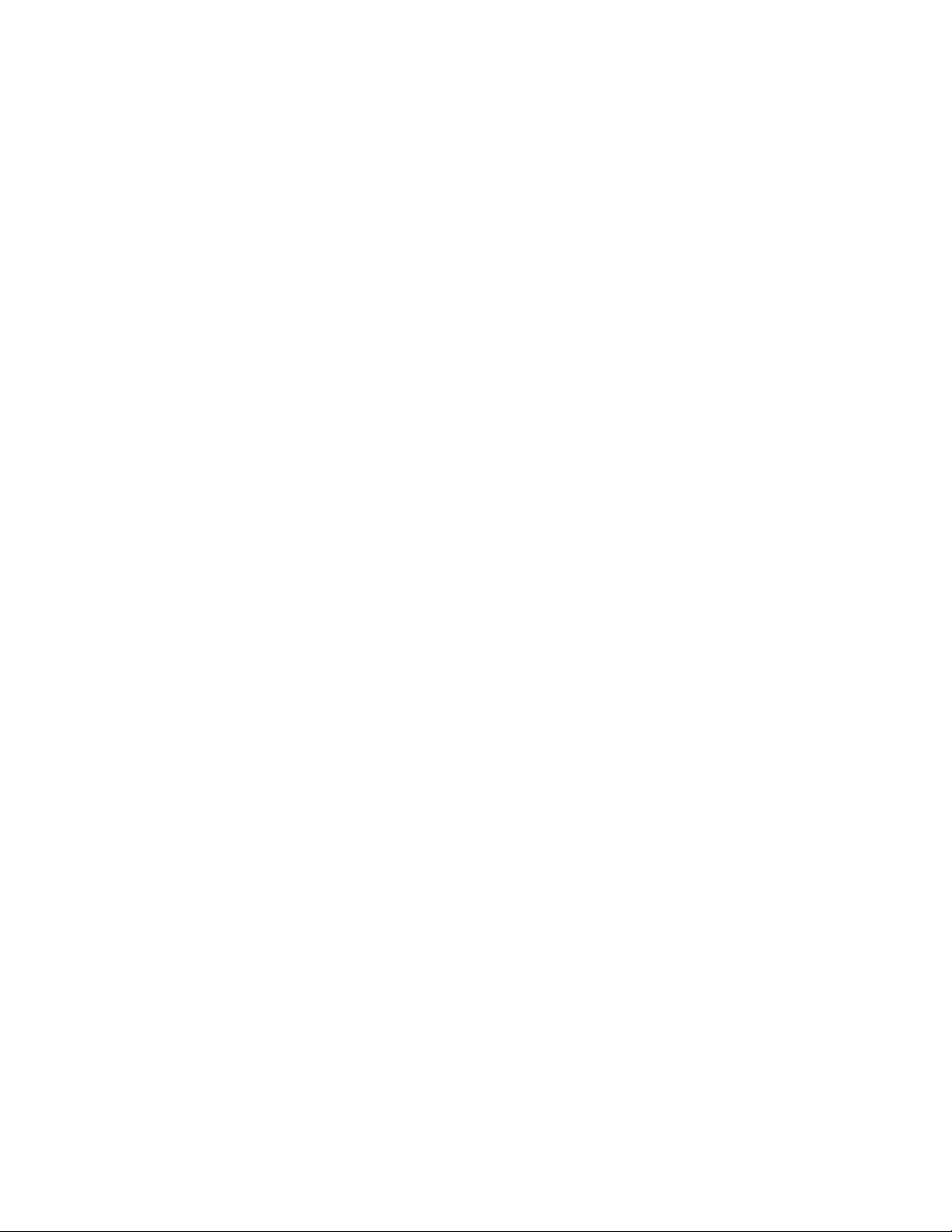
4 I genvejsmenuen Printer skal du vælge 5400 Series.
5 I genvejsmenuen i midten skal du vælge Farveindstillinger.
6 Vælg Kun sort i genvejsmenuen Dokumentfarve.
7 Klik på Udskriv.
Relaterede emner:
• "Ilægning af papir" på side 5
Udskrivning af flere kopier af et gemt dokument
1 Klik på Arkiv Udskriv, mens der er et dokument åbent.
2 I genvejsmenuen Printer skal du vælge 5400 Series.
3 Vælg Kopier og sider i den tredje genvejsmenu.
4 Angiv det antal kopier, du vil udskrive.
Relaterede emner:
• "Brug af dialogboksen Udskriv" på side 101
Udskrivning af den sidste side først (omvendt siderækkefølge)
Mac OS X version 10.4.2 eller nyere:
1 Klik på Filer Udskriv, mens der er et dokument åbent.
2 Vælg Papirhåndtering i den tredje genvejsmenu.
3 Vælg Omvendt i menuen Rækkefølge.
4 Klik på Udskriv.
Mac OS X version 10.3.9:
1 Klik på Filer Udskriv, mens der er et dokument åbent.
2 Vælg Papirhåndtering i den tredje genvejsmenu.
3 Vælg Omvendt siderækkefølge.
4 Klik på Udskriv.
Relaterede emner:
• "Brug af dialogboksen Udskriv" på side 101
Udskrivning
14
Page 15
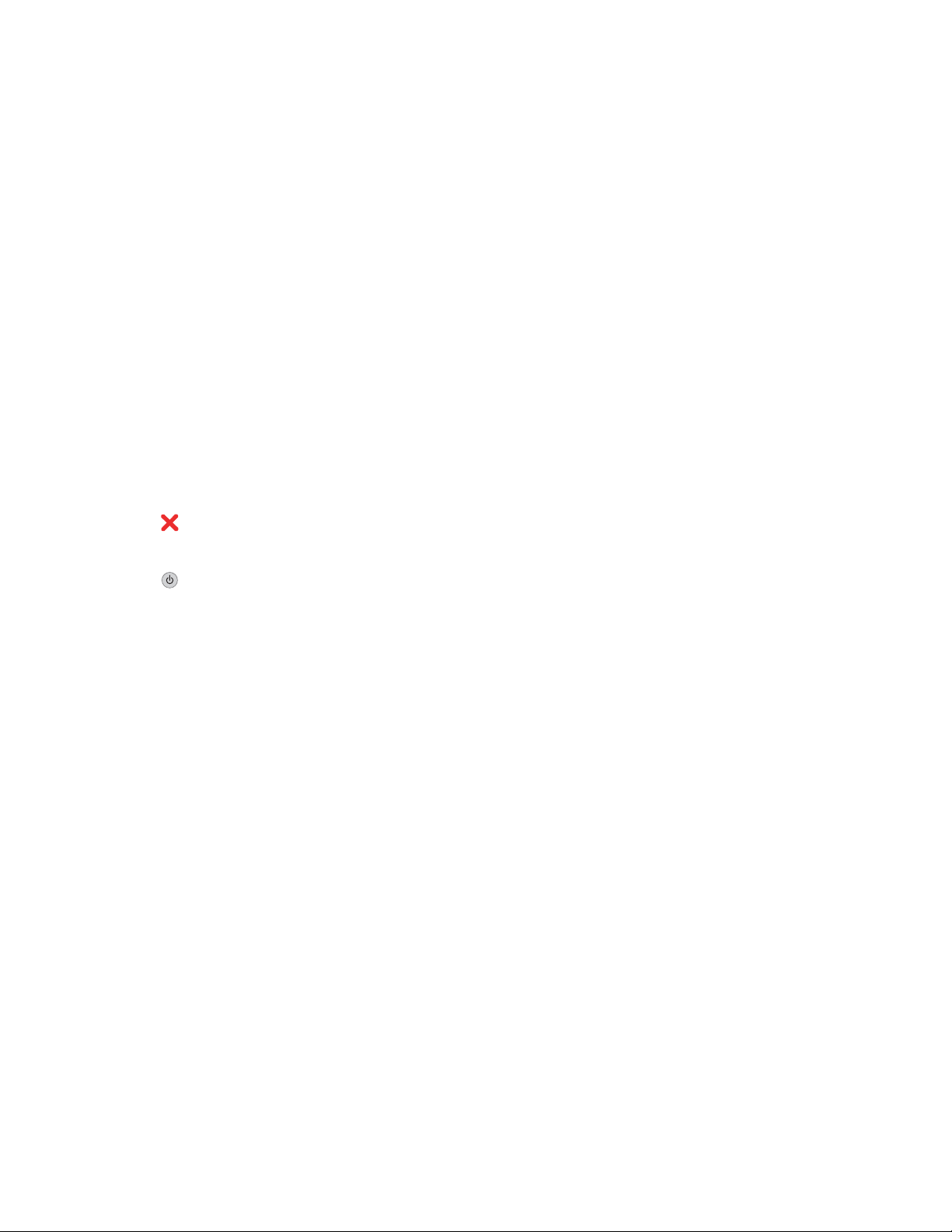
Håndtering af udskriftsjob
Midlertidig standsning af udskriftsjob
1 Dobbeltklik på printerikonet i dokken, mens dokumentet udskrives.
2 Vælg det udskriftsjob, du vil stoppe midlertidigt, i køvinduet.
3 Klik på ikonet Udsæt.
Bemærk! Du kan også klikke på ikonet Stop job for at stoppe alle udskriftsjob midlertidigt.
Relaterede emner:
• "Brug af dialogboksen Udskriv" på side 101
• "Genoptagelse af udskrivning" på side 15
• "Annullere et udskriftsjob" på side 15
Annullere et udskriftsjob
Sådan annulleres et udskriftsjob ved hjælp af kontrolpanelet:
1 Tryk på .
Udskrivningen stopper, og blækpatronholderen returnerer til udgangspositionen.
2 Tryk på for at slukke printeren.
Sådan annulleres et udskriftsjob ved hjælp af computeren:
1 Dobbeltklik på printerikonet i dokken, mens dokumentet udskrives.
2 Vælg det udskriftsjob, du vil annullere, i vinduet med printerkøen.
3 Klik på ikonet Slet.
Relaterede emner:
• "Brug af kontrolpanelet" på side 90
• "Midlertidig standsning af udskriftsjob" på side 15
Genoptagelse af udskrivning
1 I Stifinder skal du vælge Programmer Værktøjer Udskrivningscenter/Printeropsætningsværktøj.
2 Dobbeltklik på printeren på listen over printere.
3 Klik på Start job i genvejsmenuen til printeren, hvis du vil fortsætte alle udskriftsjob i køen. Hvis du vil fortsætte
et bestemt udskriftsjob, skal du vælge navnet på dokumentet og derefter klikke på Genoptag.
Relaterede emner:
• "Midlertidig standsning af udskriftsjob" på side 15
• "Annullere et udskriftsjob" på side 15
Udskrivning
15
Page 16
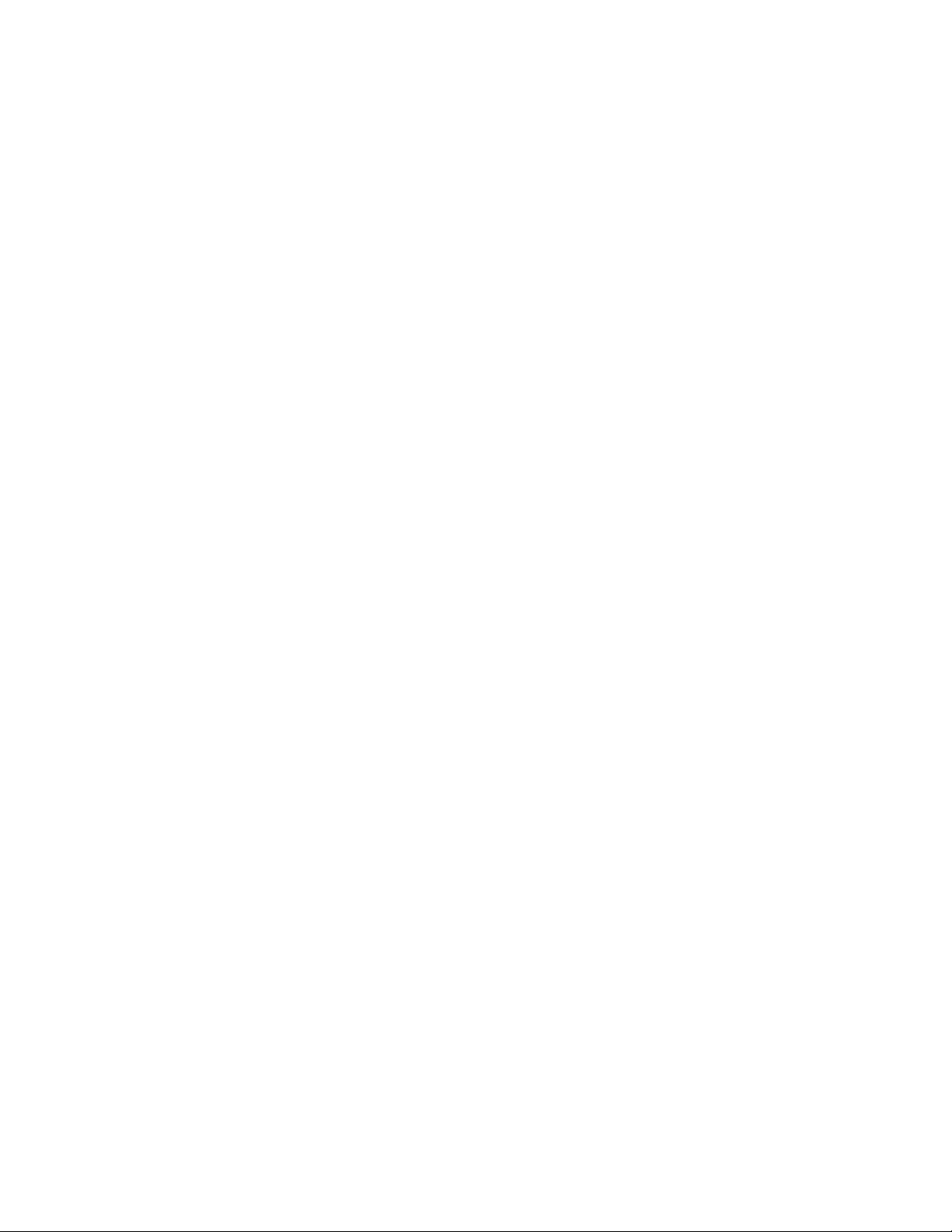
Oplysninger om udskriftsindstillinger for All-In-Onesoftwaren (Alt-i-en)
Valg af papirstørrelse
1 Klik på Arkiv Sidelayout i et åbent dokument.
2 I genvejsmenuen "Format til" skal du vælge 5400 Series.
Bemærk! Hvis du vælger Alle printere, er antallet af tilgængelige papirstørrelser begrænset. Hvis du vælger
navnet på printeren, har du mulighed for at vælge mange flere papirstørrelser.
3 Vælg en papirstørrelse i genvejsmenuen Papirstørrelse.
4 Klik på OK.
Relaterede emner:
• "Brug af dialogboksen Sideopsætning" på side 100
Valg af papirtype
Papirtyperegistreringen er som standard angivet til Automatisk. Den kan registrere og tilpasse indstillingerne for
papirtype for almindeligt papir, tungt mat papir, glittet/fotopapir og transparenter. Sådan vælges papirtypen
manuelt:
1 Klik på Arkiv Udskriv i et åbent dokument.
2 Vælg Kvalitet og medie i genvejsmenuen Kopier & sider.
3 Vælg en papirtype i genvejsmenuen Papirtype.
4 Klik på Udskriv.
Bemærkninger:
• Hvis du vælger en papirtype manuelt, deaktiveres papirtyperegistreringen for den aktuelle udskrivning.
• Ved udskrivninger på flere sider antager printeren, at efterfølgende sider er af samme papirtype som det første
registrerede ark.
Relaterede emner:
• "Brug af dialogboksen Udskriv" på side 101
Vælge en udskriftskvalitet
1 Klik på Arkiv Udskriv, mens et dokument er åbent.
2 I genvejsmenuen Printer skal du vælge 5400 Series.
3 I genvejsmenuen i midten skal du vælge Kvalitet og medie.
4 I menuen Udskriftskvalitet skal du vælge den korrekte udskriftskvalitet til dokumentet:
• Automatisk – Printeren indstiller udskriftskvaliteten til den papirtype, der er ilagt (standardindstilling).
• Hurtig udskrivning – Bedst til tekstdokumenter med reduceret udskriftskvalitet, men med hurtigere
udskrivningshastighed.
Udskrivning
16
Page 17
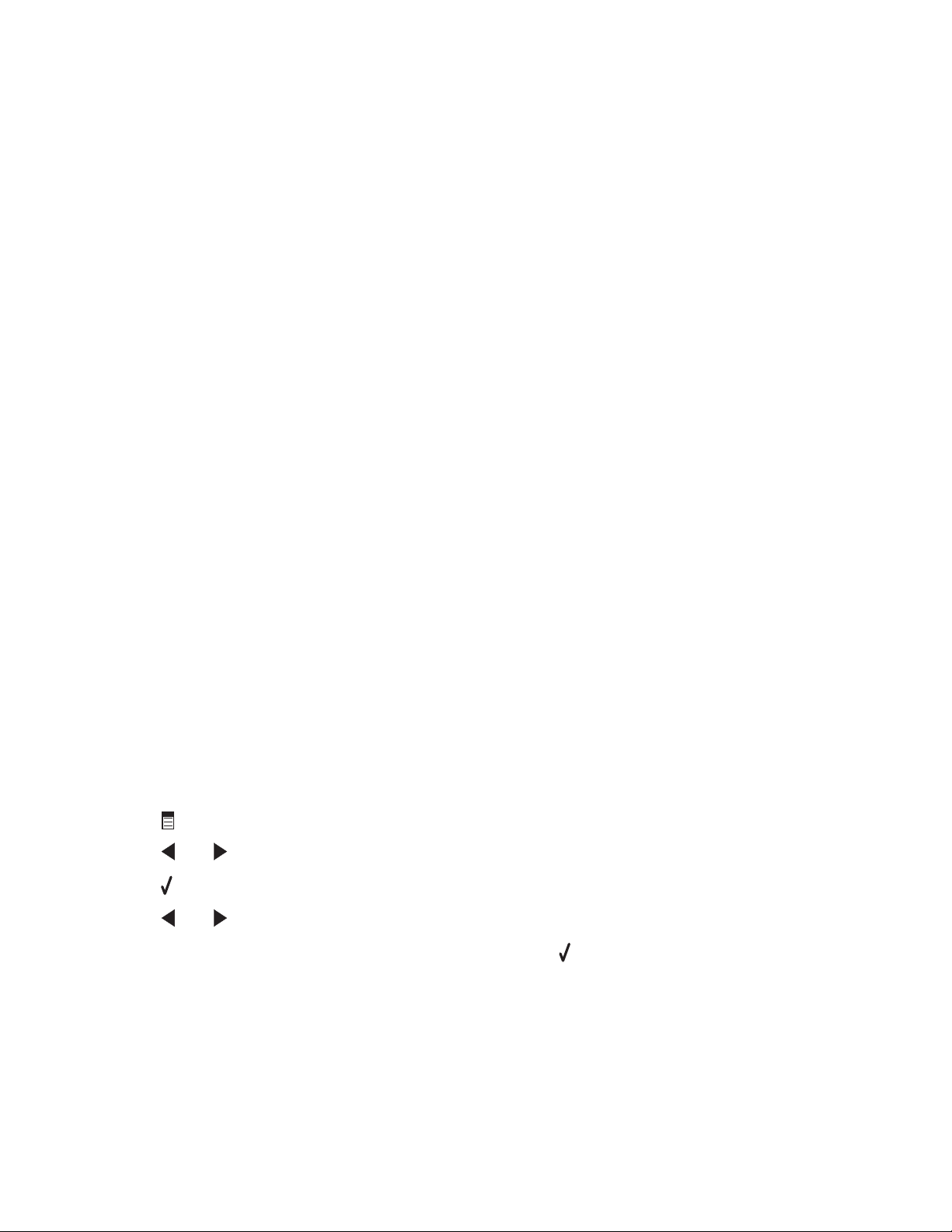
• Normal – Anbefales til de fleste dokumenttyper.
• Foto – Anbefales til fotos og dokumenter med grafikelementer.
5 Klik på Udskriv.
Relaterede emner:
• "Brug af dialogboksen Udskriv" på side 101
Sortering af kopier ved hjælp af computeren
Printeren kan sortere flere kopieringsjob. Hvis du udskriver to kopier af et dokument på tre sider og vælger at undlade
at sortere dem, udskrives siderne i denne rækkefølge: 1, 1, 2, 2, 3, 3. Hvis du vælger at sortere dem, udskrives siderne
i denne rækkefølge: 1, 2, 3, 1, 2, 3.
1 Klik på Filer Udskriv, mens du har et dokument åbent.
2 Indtast antallet af kopier, der skal udskrives, i feltet Kopier.
3 Vælg Sorteret.
Relaterede emner:
• "Sortering af kopier" på side 24
• "Brug af dialogboksen Udskriv" på side 101
Forstørrelse og reduktion af et billede
1 Ilæg papir.
Bemærk! Brug fotopapir eller tungt mat papir med den glittede eller udskriftsegnede side opad, hvis du kopierer
fotos. Hvis du ikke er sikker på, hvilken side der er den udskriftsegnede, skal du se instruktionerne, der fulgte
med papiret.
2 Placer et originaldokument i ADF'en eller på scannerens glasplade med forsiden nedad.
Bemærk! Læg ikke postkort, fotos, små emner, transparenter, fotopapir eller tynde medier (f.eks. udklip fra et
blad) i ADF'en. Placer disse emner på scannerens glasplade.
3 Tryk på Kopieringstilstand i kontrolpanelet.
4 Tryk på .
5 Tryk på eller flere gange, indtil Tilpas vises.
6 Tryk på .
7 Tryk på eller flere gange, indtil den ønskede indstilling vises.
Bemærk! Hvis du vil vælge en tilpasset størrelse, skal du trykke på
størrelse.
8 Tryk på Start farveudskrivning eller Start sort udskrivning.
og bruge tastaturet til at angive en tilpasset
Relaterede emner:
• "Ilægning af originaldokumenter på scannerens glasplade" på side 20
• "Ilægning af originaldokumenter i den automatiske dokumentføder" på side 21
Udskrivning
17
Page 18
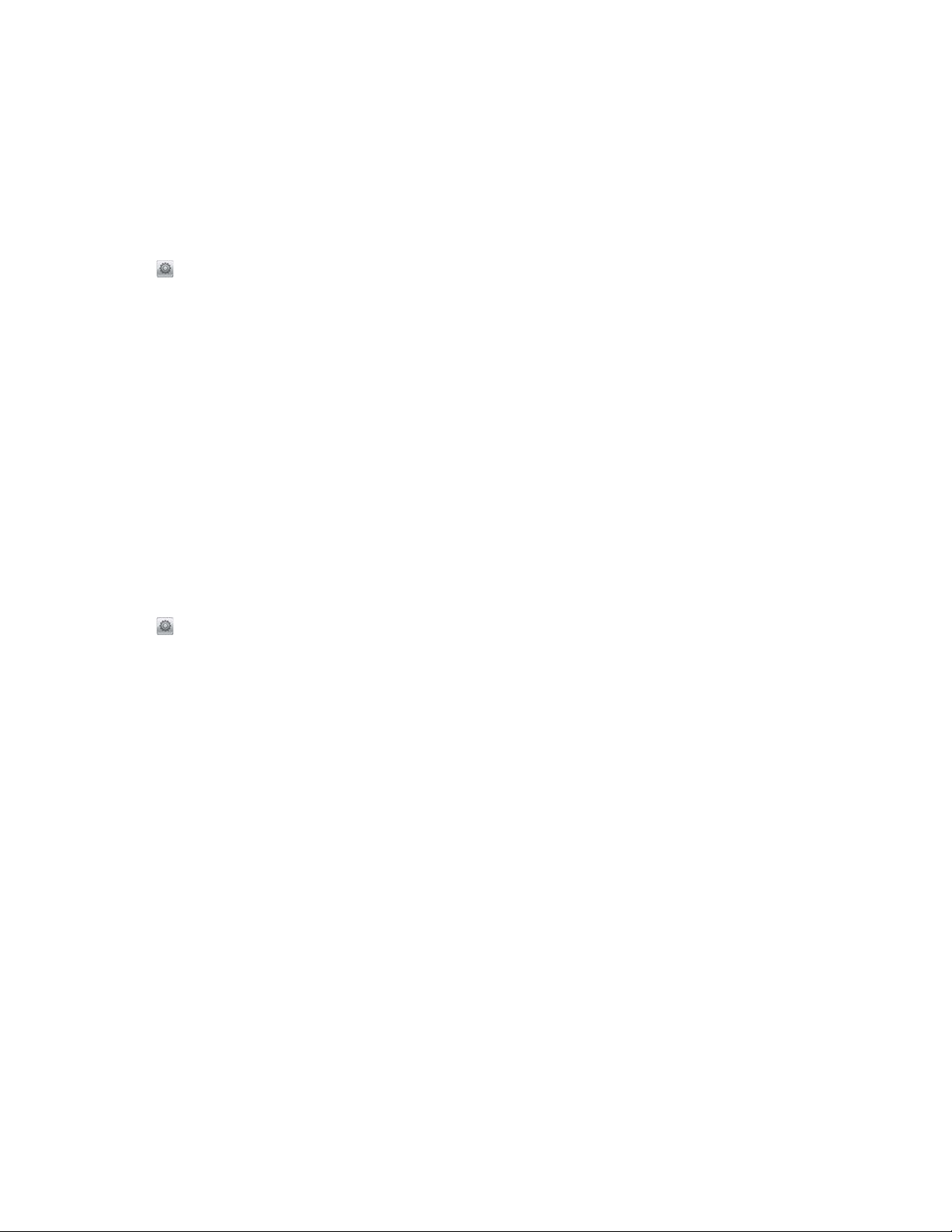
• "Brug af kontrolpanelet" på side 90
Forøgelse af et billedes skarphed
1 I Finder-vinduet skal du dobbeltklikke på mappen Lexmark 5400 Series.
2 Dobbeltklik på ikonet Lexmark 5400 Series Center.
3 Klik på Vis udskrift/rediger for at åbne dialogboksen Scan.
4 Klik på i dialogboksen Scan for at åbne skuffen Opsætning af scanning.
5 Klik på fanen Justeringer.
6 Flyt skyderen i området Formindsk/øg skarpheden for at justere niveauet for skarphed for det scannede billede.
Relaterede emner:
• "Tilpasning af scanningsindstillingerne i dialogboksen Scan" på side 39
• "Forbedre fotoets udskriftskvalitet ved hjælp af softwaren" på side 84
Nulstilling af indstillinger for All-In-One-softwaren (Alt-i-en) til standardindstillinger
1 I Finder-vinduet skal du dobbeltklikke på mappen Lexmark 5400 Series.
2 Dobbeltklik på ikonet Lexmark 5400 Series Center.
3 Klik på Vis udskrift/rediger for at få vist dialogboksen Scan.
4 Klik på for at åbne skuffen Opsætning af scanning.
5 Vælg fanen Justeringer.
6 Klik på Standardindstillinger.
Relaterede emner:
• "Brug af All-In-One Center (Alt-i-en)" på side 105
• "Tilpasning af scanningsindstillingerne i dialogboksen Scan" på side 39
Udskrivning
18
Page 19
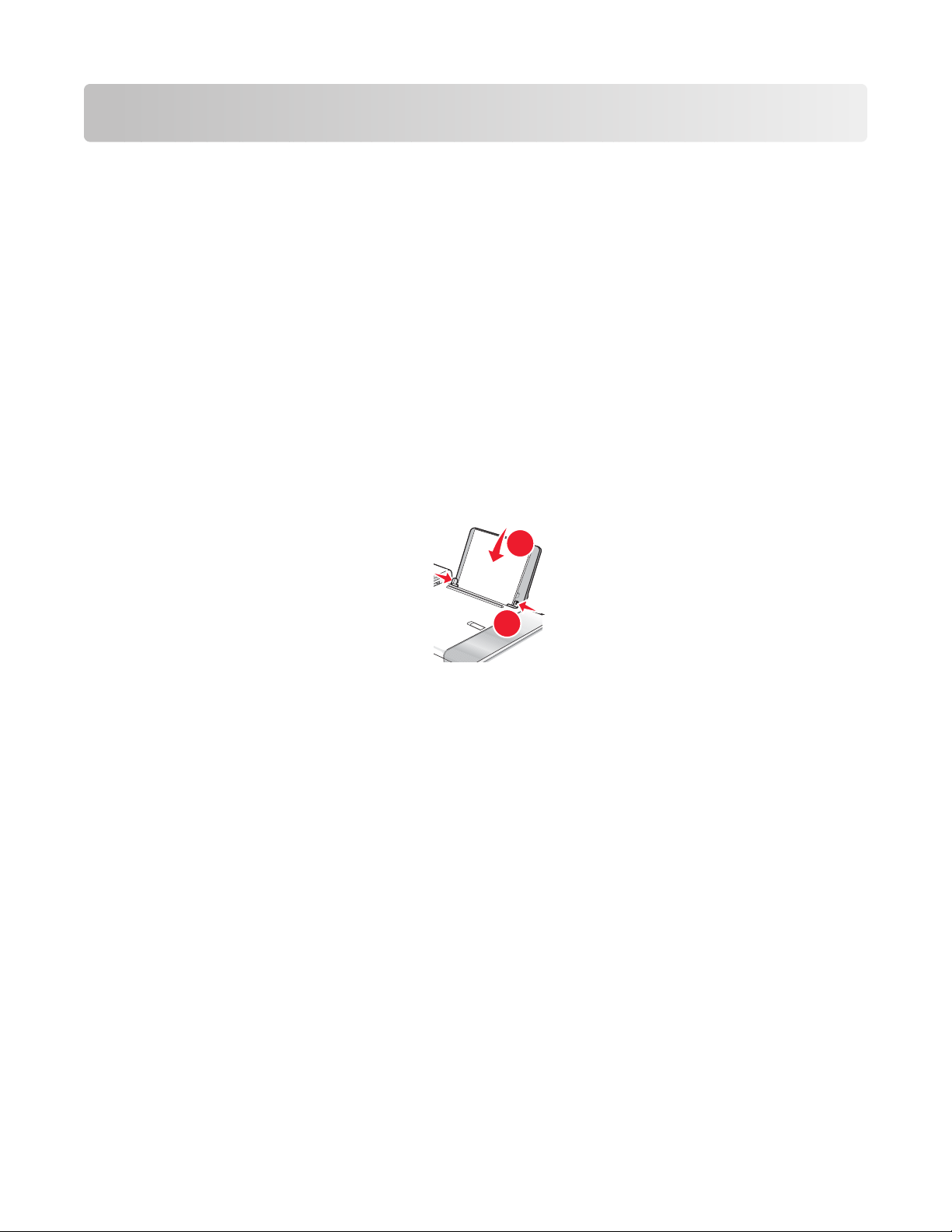
Kopiering
1
2
Introduktion
Ilægning af papir
1 Sørg for, at:
• Du bruger papir, der er beregnet til inkjetprintere.
• Du ilægger papiret med den glittede eller udskriftsegnede side opad, hvis du bruger fotopapir, glittet papir
eller tungt mat papir. Hvis du ikke er sikker på, hvilken side der er den udskriftsegnede, skal du se
instruktionerne, der fulgte med papiret.
• Papiret ikke er brugt eller beskadiget.
• Du følger de instruktioner, der fulgte med specialpapiret, hvis du bruger denne papirtype.
• Du ikke tvinger papir ind i printeren.
2 Inden du lægger papir i første gang, skal du skubbe papirstyrene ud mod papirstøttens kanter.
3 Ilæg papiret lodret midt på papirstøtten, og juster papirstyrene, så de hviler mod papirets kanter.
Bemærk! For at undgå papirstop skal du sørge for, at papiret ikke bøjes, når du justerer papirstyrene.
Relaterede emner:
• "Ilægning af forskellige papirtyper" på side 5
Kopiering
19
Page 20
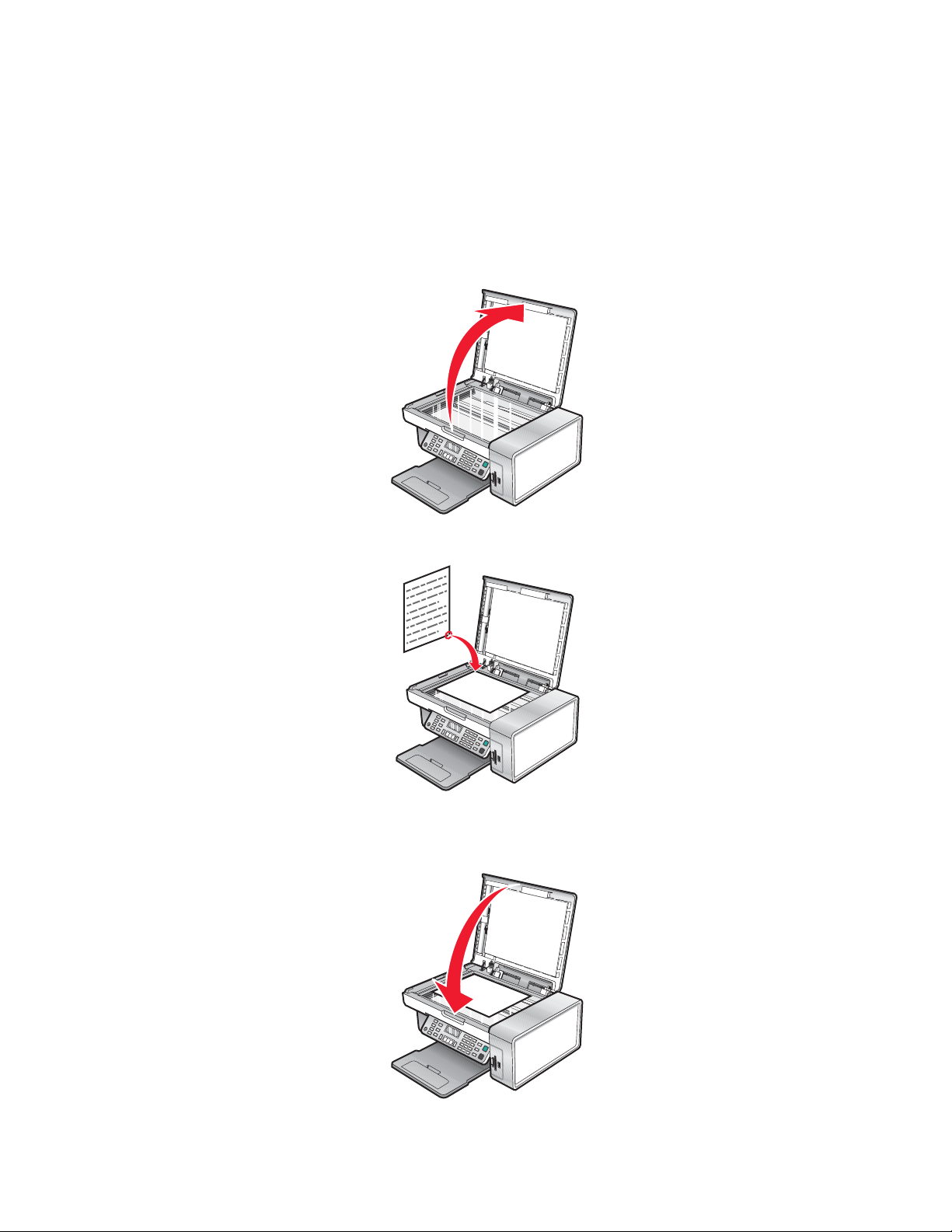
Ilægning af originaldokumenter på scannerens glasplade
Du kan scanne og derefter udskrive fotos, tekstdokumenter, artikler, aviser og andre udgivelser. Du kan scanne et
dokument til faxning.
Bemærk! Placer postkort, fotos, små emner, transparenter, fotopapir og tynde emner (f.eks. udklip fra et blad) på
scannerens glasplade i stedet for i ADF'en.
1 Kontroller, at computer og printer er tændt.
2 Åbn topdækslet.
3 Placer originaldokumentet eller emnet med forsiden nedad på scannerens glasplade i øverste venstre hjørne.
Bemærk! Fotos skal ilægges som vist.
4 Luk topdækslet for at undgå mørke kanter på det scannede billede.
Kopiering
20
Page 21
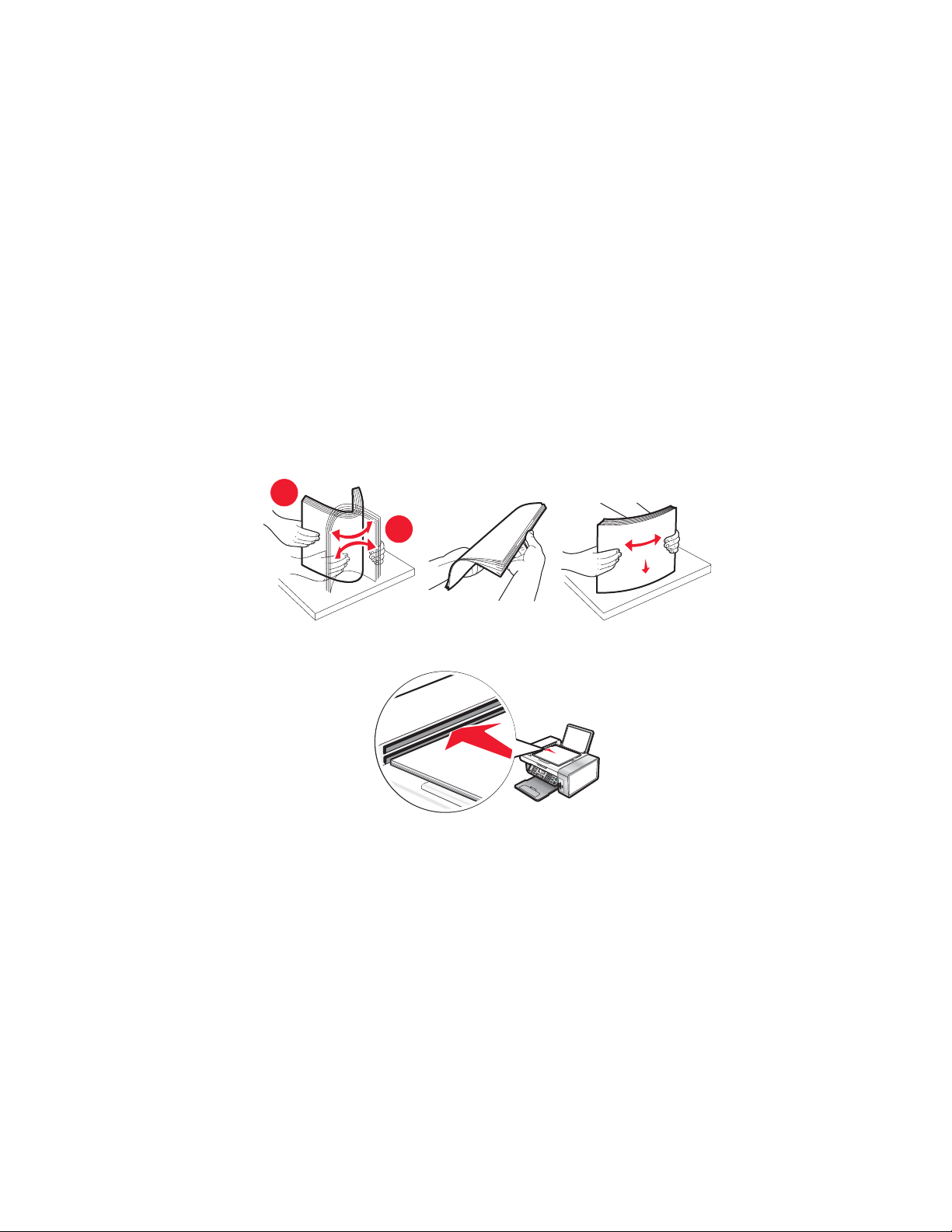
Relaterede emner:
1
2
• "Om printerens dele" på side 88
• "Ilægning af originaldokumenter i den automatiske dokumentføder" på side 21
Ilægning af originaldokumenter i den automatiske dokumentføder
Du kan lægge op til 10 ark af et originaldokument i ADF'en (automatisk dokumentføder) til scanning, kopiering eller
faxning. Du kan lægge A4-, Letter- eller Legal-papir i ADF'en.
Bemærkninger:
• Brug kun nyt papir, der ikke er krøllet.
• Læg ikke postkort, fotos, små emner, transparenter, fotopapir eller tynde medier (f.eks. udklip fra et blad) i ADF'en.
Placer disse emner på scannerens glasplade.
1 Hvis du bruger A4- eller Letter-papir, skal du trække ADF'ens papirstopper op.
2 Juster papirstyret på ADF-bakken i forhold til originaldokumentets bredde.
3 Luft originaldokumentet.
4 Læg originaldokumentet med forsiden nedad og den øverste kant først i ADF'en, så du hører en biplyd.
Kopiering
21
Page 22
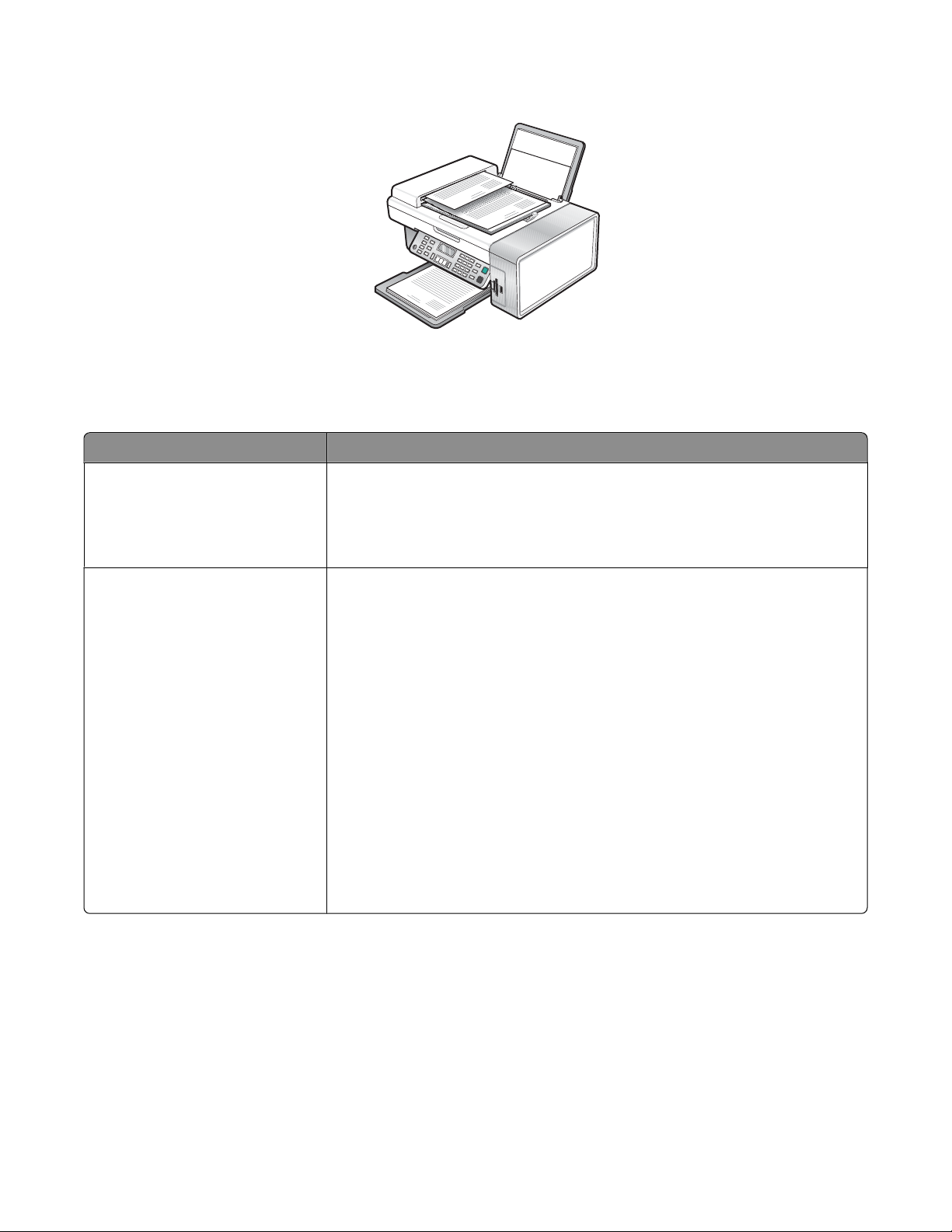
Dokumentet er indlæst vises i displayet, og dokumentet indføres i ADF'en.
Bemærk! Visning af dokumenter understøttes ikke, når du bruger den automatiske dokumentføder. Du kan få vist
en side ad gangen, når du bruger scanneren.
Papirkapacitet for den automatiske dokumentføder
Ilæg op til Sørg for, at
10 ark:
• Letter-papir
• A4-papir
• Legal-papir
10 ark:
• Brugerdefineret papir
• For-hullet papir
• Kopipapir med forstærket kant
• Fortrykte formularer
• Brevpapir
• Du justerer papirstyret på ADF-bakken i forhold til originaldokumentets
bredde.
• Originaldokumentet ilægges med forsiden nedad og den øverste kant først,
så du hører en biplyd.
• Du justerer papirstyret på ADF-bakken i forhold til originaldokumentets
bredde.
• Originaldokumentet ilægges med forsiden nedad og den øverste kant først,
så du hører en biplyd.
• Papirstørrelsen overholder følgende mål:
Bredde:
– 210,0 mm-215,9 mm
– 8,25 tommer-8,5 tommer
Længde:
– 279,4 mm-355,6 mm
– 11,0 tommer-14,0 tommer
• Du lader de fortrykte medier tørre, før de lægges i ADF'en.
• Du ikke bruger medier, der er trykt med metalliske blækpartikler.
• Du ikke bruger medier med reliefprægede mønstre.
Relaterede emner:
• "Om printerens dele" på side 88
• "Ilægning af originaldokumenter på scannerens glasplade" på side 20
Kopiering
22
Page 23
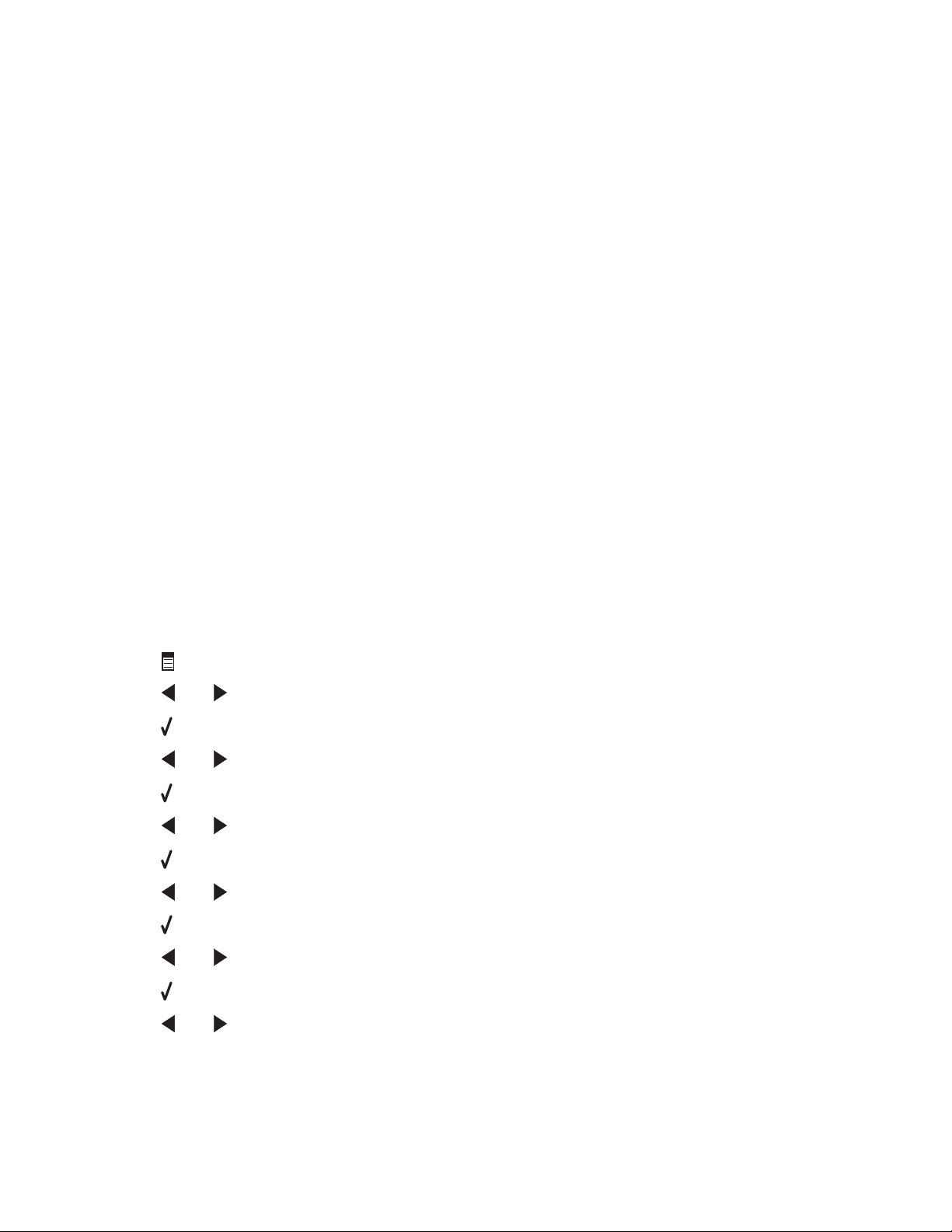
Udførelse af kopiering og relaterede opgaver
Oprettelse af en kopi
1 Ilæg papir.
2 Placer et originaldokument i ADF'en eller på scannerens glasplade med forsiden nedad.
Bemærk! Læg ikke postkort, fotos, små emner, transparenter, fotopapir eller tynde medier (f.eks. udklip fra et
blad) i ADF'en. Placer disse emner på scannerens glasplade.
3 Tryk på Kopieringstilstand i kontrolpanelet.
4 Tryk på Start farveudskrivning eller Start sort udskrivning.
Relaterede emner:
• "Brug af kontrolpanelet" på side 90
• "Ilægning af originaldokumenter på scannerens glasplade" på side 20
• "Ilægning af originaldokumenter i den automatiske dokumentføder" på side 21
Kopiering af fotos
1 Ilæg fotopapir med den glittede eller udskriftsegnede side opad. Hvis du ikke er sikker på, hvilken side der er den
udskriftsegnede, skal du se instruktionerne, der fulgte med papiret.
2 Placer et foto med forsiden nedad på scannerens glasplade i øverste venstre hjørne. Du kan finde yderligere
oplysninger under "Ilægning af originaldokumenter på scannerens glasplade" på side 20.
3 Tryk om nødvendigt på Kopieringstilstand.
4 Tryk på .
5 Tryk på eller flere gange, indtil Kvalitet vises.
6 Tryk på .
7 Tryk på eller flere gange, indtil Foto vises.
8 Tryk på .
9 Tryk på eller flere gange, indtil Papirstørrelse vises.
10 Tryk på .
11 Tryk på eller flere gange, indtil den ønskede størrelse vises.
12 Tryk på .
13 Tryk på eller flere gange, indtil Originalstørrelse vises.
14 Tryk på .
15 Tryk på eller flere gange, indtil den ønskede størrelse vises.
16 Tryk på Start farveudskrivning eller Start sort udskrivning.
Kopiering
23
Page 24
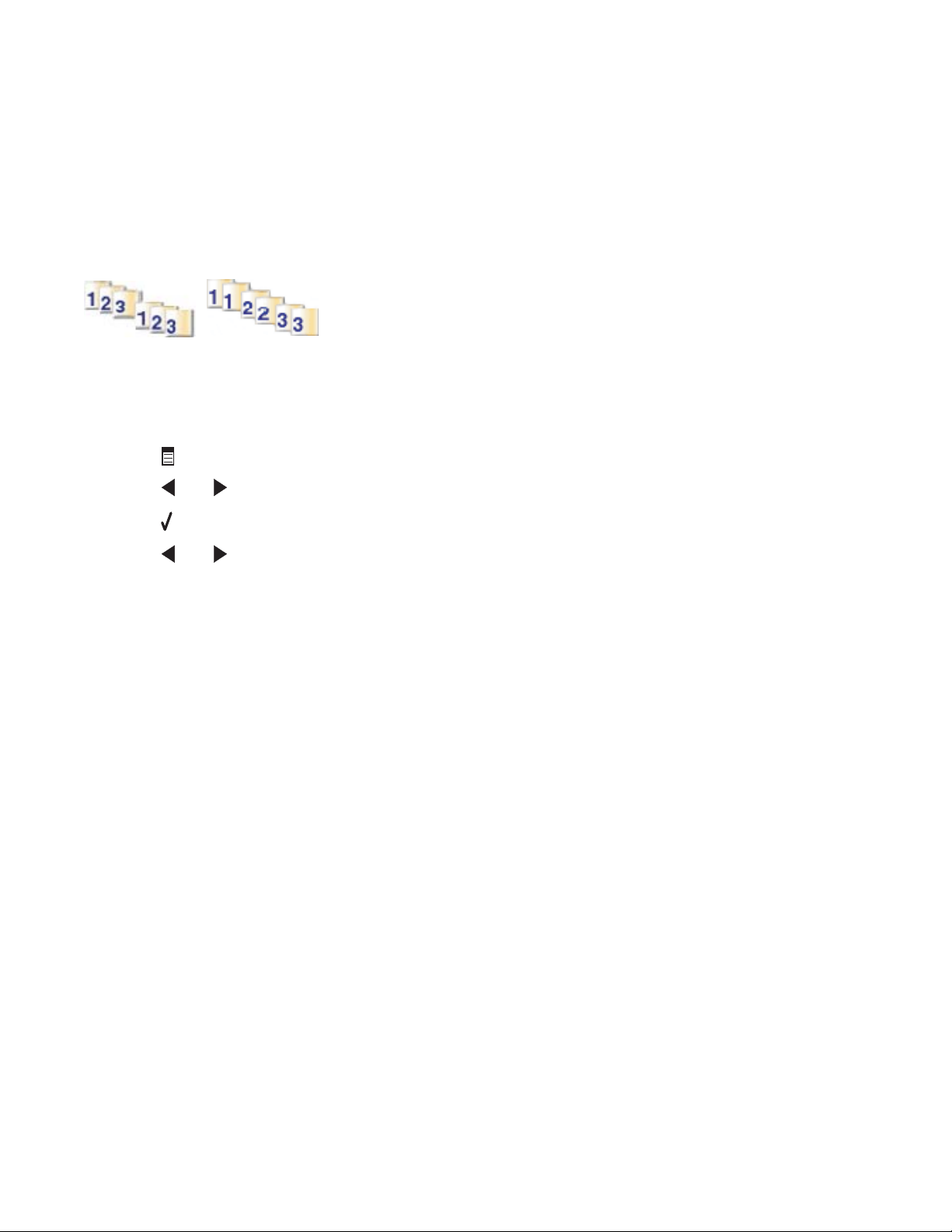
Relaterede emner:
• "Brug af kontrolpanelet" på side 90
Sortering af kopier
Hvis du udskriver flere kopier af et dokument, kan du vælge at udskrive hver kopi som et sæt (sorteret) eller at udskrive
kopierne som grupper af sider (ikke sorteret).
Sorteret Ikke sorteret
1 Ilæg papir.
2 Placer et originaldokument i ADF'en eller på scannerens glasplade med forsiden nedad.
3 Tryk på Kopieringstilstand i kontrolpanelet.
4 Tryk på .
5 Tryk på eller flere gange, indtil Sorter vises.
6 Tryk på .
7 Tryk på eller flere gange, indtil det ønskede antal kopier vises.
8 Tryk på Start farveudskrivning eller Start sort udskrivning.
Bemærk! Hvis du bruger scannerens glasplade, vises der en meddelelse, der beder dig om yderligere sider.
Relaterede emner:
• "Oprettelse af en kopi" på side 23
• "Sortering af kopier ved hjælp af computeren" på side 17
• "Brug af kontrolpanelet" på side 90
Sortering af kopier ved hjælp af computeren
Printeren kan sortere flere kopieringsjob. Hvis du udskriver to kopier af et dokument på tre sider og vælger at undlade
at sortere dem, udskrives siderne i denne rækkefølge: 1, 1, 2, 2, 3, 3. Hvis du vælger at sortere dem, udskrives siderne
i denne rækkefølge: 1, 2, 3, 1, 2, 3.
1 Klik på Filer Udskriv, mens du har et dokument åbent.
2 Indtast antallet af kopier, der skal udskrives, i feltet Kopier.
3 Vælg Sorteret.
Relaterede emner:
• "Sortering af kopier" på side 24
• "Brug af dialogboksen Udskriv" på side 101
Kopiering
24
Page 25
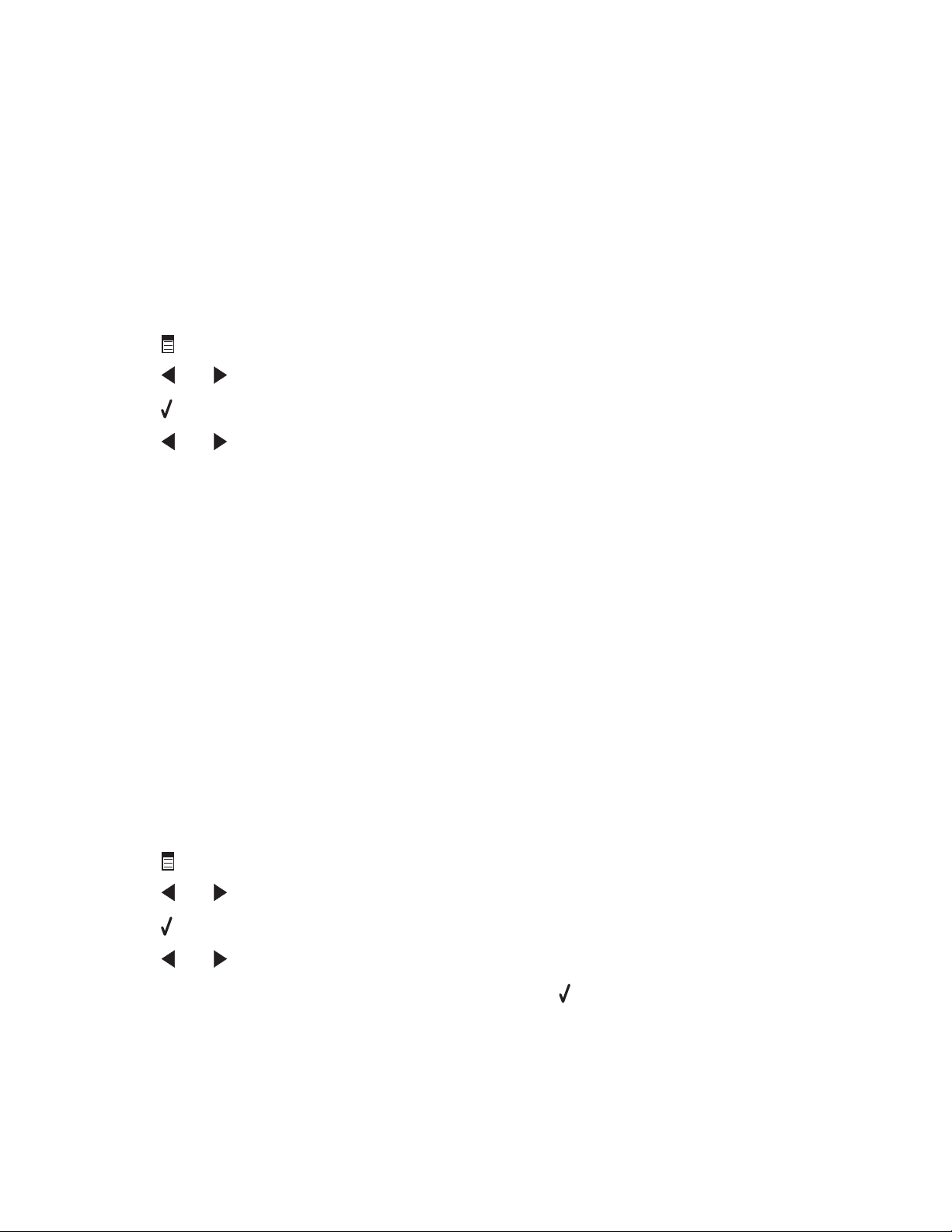
Gentagelse af et billede på én side
Du kan udskrive det samme billede flere gange på ét ark papir. Denne indstilling er nyttig, hvis du skal lave etiketter,
klistermærker, løbesedler og uddelingskopier.
1 Ilæg papir.
Bemærk! Brug fotopapir eller tungt mat papir med den glittede eller udskriftsegnede side opad, hvis du kopierer
fotos. Hvis du ikke er sikker på, hvilken side der er den udskriftsegnede, skal du se instruktionerne, der fulgte
med papiret.
2 Placer et dokument på scannerens glasplade med forsiden nedad.
3 Tryk på Kopieringstilstand i kontrolpanelet.
4 Tryk på .
5 Tryk på eller flere gange, indtil Gentag billede vises.
6 Tryk på .
7 Tryk på eller flere gange, indtil det ønskede antal billeder, der skal udskrives på én side, vises.
8 Tryk på Start farveudskrivning eller Start sort udskrivning.
Relaterede emner:
• "Ilægning af papir" på side 5
• "Ilægning af originaldokumenter på scannerens glasplade" på side 20
Forstørrelse og reduktion af et billede
1 Ilæg papir.
Bemærk! Brug fotopapir eller tungt mat papir med den glittede eller udskriftsegnede side opad, hvis du kopierer
fotos. Hvis du ikke er sikker på, hvilken side der er den udskriftsegnede, skal du se instruktionerne, der fulgte
med papiret.
2 Placer et originaldokument i ADF'en eller på scannerens glasplade med forsiden nedad.
Bemærk! Læg ikke postkort, fotos, små emner, transparenter, fotopapir eller tynde medier (f.eks. udklip fra et
blad) i ADF'en. Placer disse emner på scannerens glasplade.
3 Tryk på Kopieringstilstand i kontrolpanelet.
4 Tryk på .
5 Tryk på eller flere gange, indtil Tilpas vises.
6 Tryk på .
7 Tryk på eller flere gange, indtil den ønskede indstilling vises.
Bemærk! Hvis du vil vælge en tilpasset størrelse, skal du trykke på
størrelse.
8 Tryk på Start farveudskrivning eller Start sort udskrivning.
og bruge tastaturet til at angive en tilpasset
Kopiering
25
Page 26
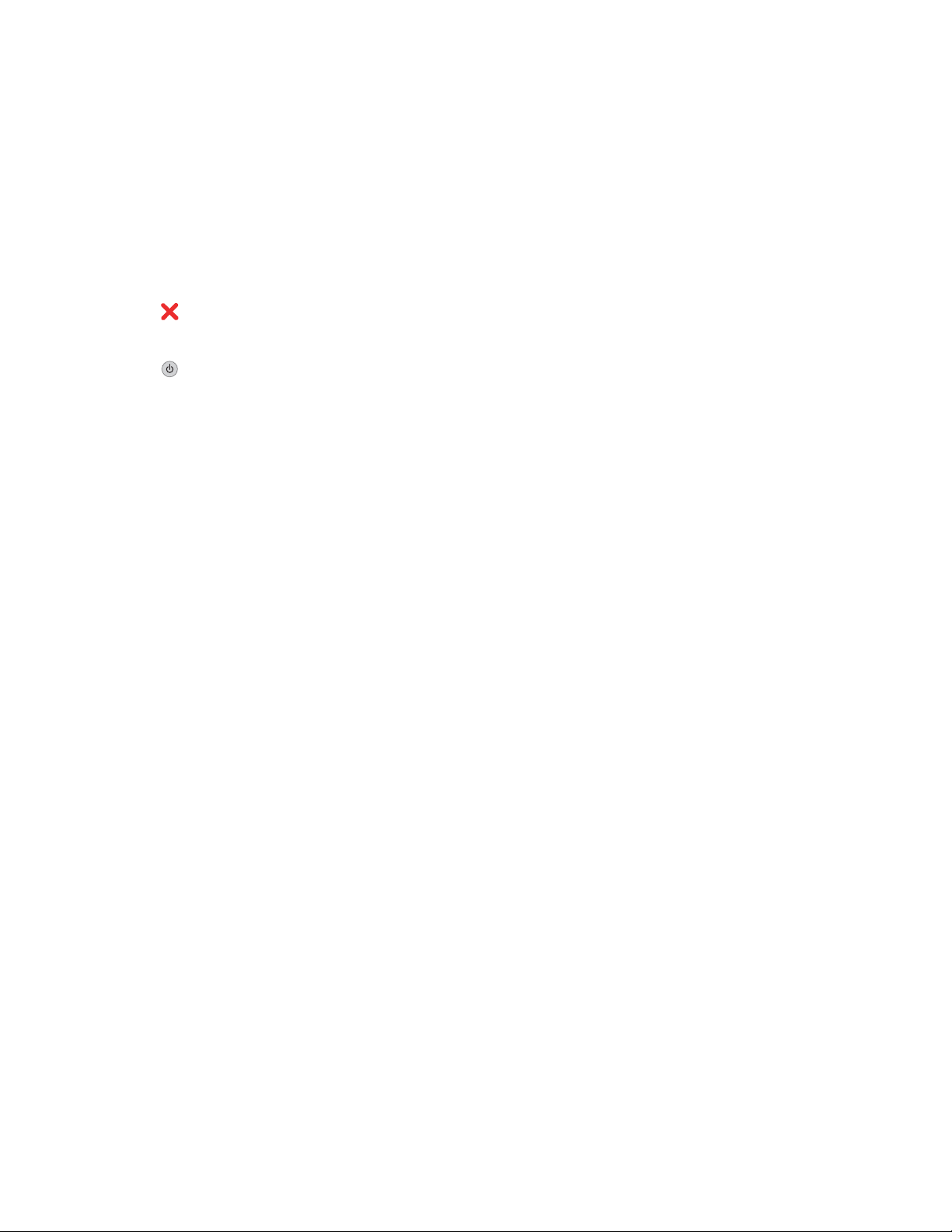
Relaterede emner:
• "Ilægning af originaldokumenter på scannerens glasplade" på side 20
• "Ilægning af originaldokumenter i den automatiske dokumentføder" på side 21
• "Brug af kontrolpanelet" på side 90
Håndtering af kopieringsjob
Annullere et kopieringsjob
1 Tryk på .
Scanningen stopper, og scannervognen returnerer til udgangspositionen.
2 Tryk på for at slukke printeren.
Relaterede emner:
• "Brug af kontrolpanelet" på side 90
Kopiering
26
Page 27
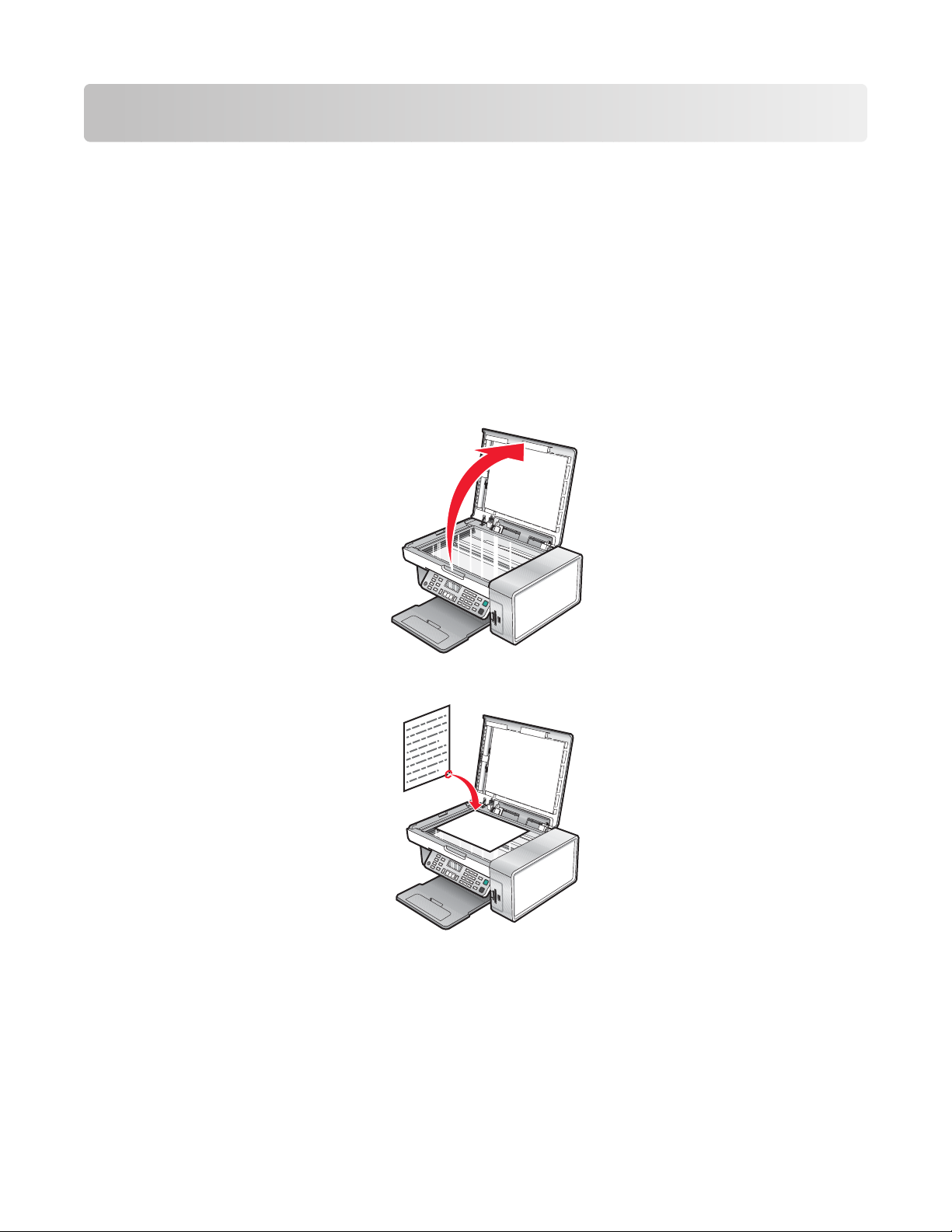
Scanning
Introduktion
Ilægning af originaldokumenter på scannerens glasplade
Du kan scanne og derefter udskrive fotos, tekstdokumenter, artikler, aviser og andre udgivelser. Du kan scanne et
dokument til faxning.
Bemærk! Placer postkort, fotos, små emner, transparenter, fotopapir og tynde emner (f.eks. udklip fra et blad) på
scannerens glasplade i stedet for i ADF'en.
1 Kontroller, at computer og printer er tændt.
2 Åbn topdækslet.
3 Placer originaldokumentet eller emnet med forsiden nedad på scannerens glasplade i øverste venstre hjørne.
Bemærk! Fotos skal ilægges som vist.
Scanning
27
Page 28
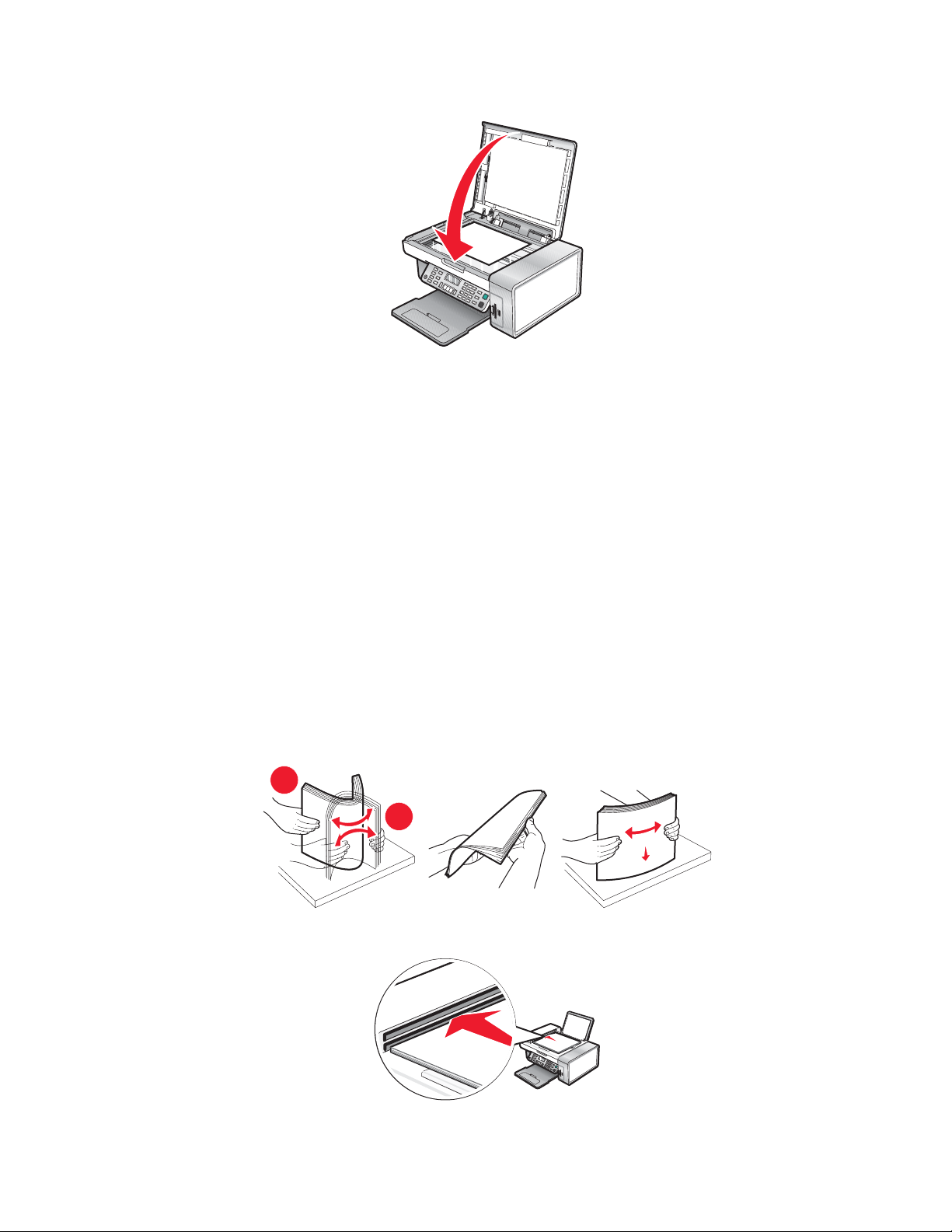
4 Luk topdækslet for at undgå mørke kanter på det scannede billede.
1
2
Relaterede emner:
• "Om printerens dele" på side 88
• "Ilægning af originaldokumenter i den automatiske dokumentføder" på side 21
Ilægning af originaldokumenter i den automatiske dokumentføder
Du kan lægge op til 10 ark af et originaldokument i ADF'en (automatisk dokumentføder) til scanning, kopiering eller
faxning. Du kan lægge A4-, Letter- eller Legal-papir i ADF'en.
Bemærkninger:
• Brug kun nyt papir, der ikke er krøllet.
• Læg ikke postkort, fotos, små emner, transparenter, fotopapir eller tynde medier (f.eks. udklip fra et blad) i ADF'en.
Placer disse emner på scannerens glasplade.
1 Hvis du bruger A4- eller Letter-papir, skal du trække ADF'ens papirstopper op.
2 Juster papirstyret på ADF-bakken i forhold til originaldokumentets bredde.
3 Luft originaldokumentet.
4 Læg originaldokumentet med forsiden nedad og den øverste kant først i ADF'en, så du hører en biplyd.
Scanning
28
Page 29
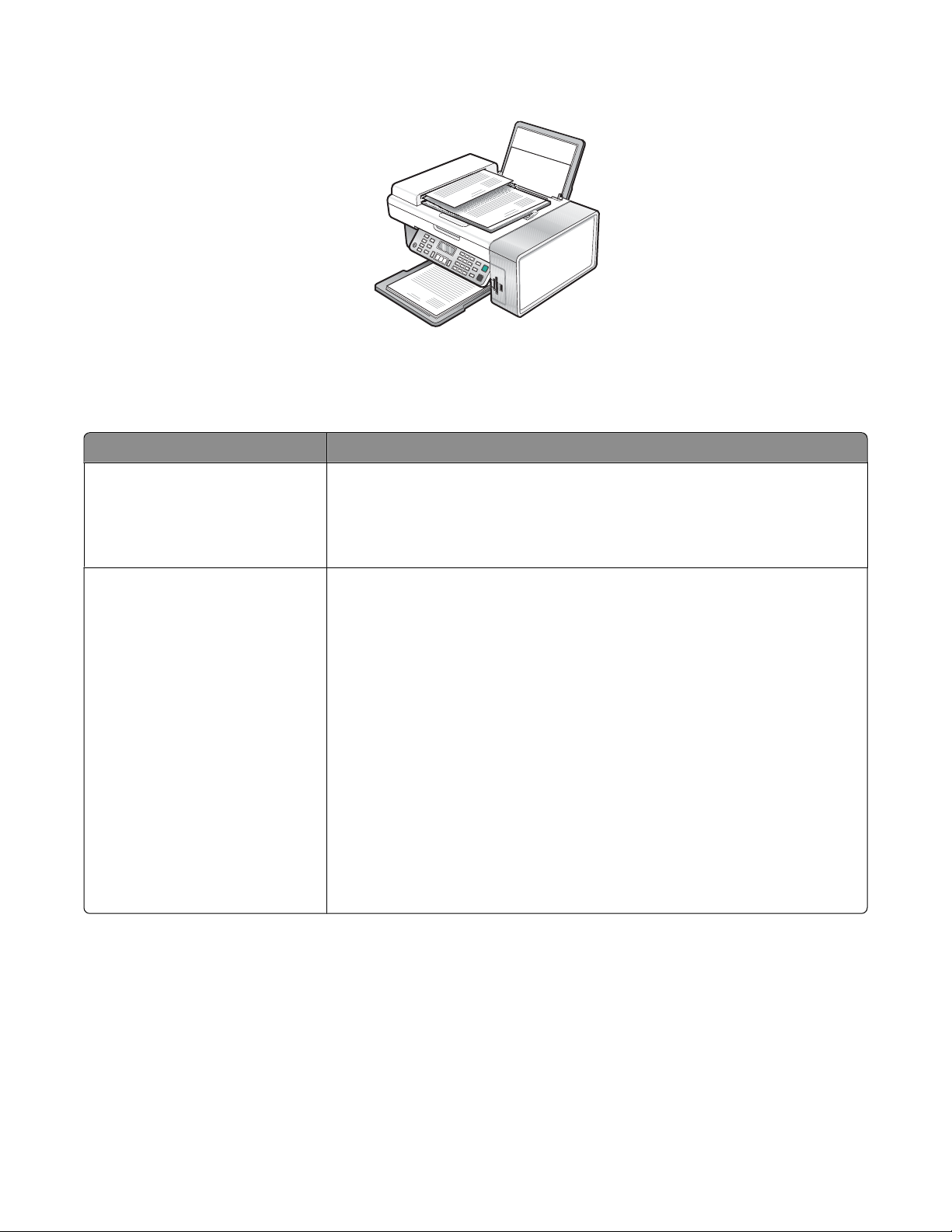
Dokumentet er indlæst vises i displayet, og dokumentet indføres i ADF'en.
Bemærk! Visning af dokumenter understøttes ikke, når du bruger den automatiske dokumentføder. Du kan få vist
en side ad gangen, når du bruger scanneren.
Papirkapacitet for den automatiske dokumentføder
Ilæg op til Sørg for, at
10 ark:
• Letter-papir
• A4-papir
• Legal-papir
10 ark:
• Brugerdefineret papir
• For-hullet papir
• Kopipapir med forstærket kant
• Fortrykte formularer
• Brevpapir
• Du justerer papirstyret på ADF-bakken i forhold til originaldokumentets
bredde.
• Originaldokumentet ilægges med forsiden nedad og den øverste kant først,
så du hører en biplyd.
• Du justerer papirstyret på ADF-bakken i forhold til originaldokumentets
bredde.
• Originaldokumentet ilægges med forsiden nedad og den øverste kant først,
så du hører en biplyd.
• Papirstørrelsen overholder følgende mål:
Bredde:
– 210,0 mm-215,9 mm
– 8,25 tommer-8,5 tommer
Længde:
– 279,4 mm-355,6 mm
– 11,0 tommer-14,0 tommer
• Du lader de fortrykte medier tørre, før de lægges i ADF'en.
• Du ikke bruger medier, der er trykt med metalliske blækpartikler.
• Du ikke bruger medier med reliefprægede mønstre.
Relaterede emner:
• "Om printerens dele" på side 88
• "Ilægning af originaldokumenter på scannerens glasplade" på side 20
Scanning
29
Page 30
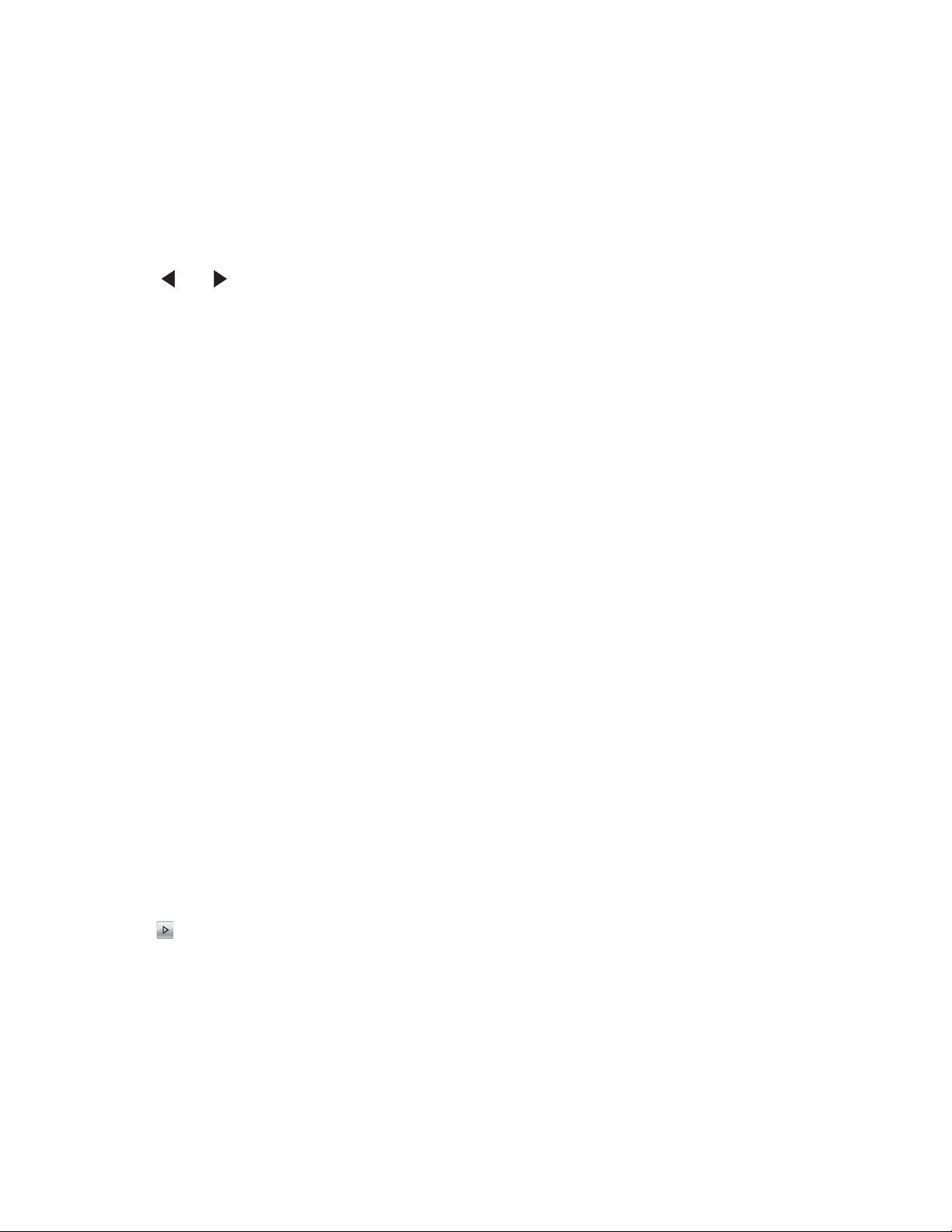
Udførelse af scanning og relaterede opgaver
Scanning af et dokument
1 Kontroller, at printeren er sluttet til en computer, samt at både printeren og computeren er tændt.
2 Placer et originaldokument i ADF'en eller på scannerens glasplade med forsiden nedad.
3 Tryk på Scanningstilstand.
4 Tryk på eller flere gange, indtil destinationen, der skal scannes til, vises.
5 Tryk på Start farveudskrivning eller Start sort udskrivning.
Relaterede emner:
• "Ilægning af originaldokumenter på scannerens glasplade" på side 20
• "Ilægning af originaldokumenter i den automatiske dokumentføder" på side 21
• "Brug af kontrolpanelet" på side 90
Scanning af billeder til redigering
1 Kontroller, at printeren er sluttet til en computer, samt at både printeren og computeren er tændt.
2 Læg et originalt billede på scannerens glasplade med forsiden nedad.
3 I Finder-vinduet skal du dobbeltklikke på mappen Lexmark 5400 Series.
4 Dobbeltklik på ikonet Lexmark 5400 Series Center.
5 Vælg Foto eller Tidsskrift eller avis i menuen "Hvad skal scannes?".
6 Vælg Til udskrivning eller Til visning på skærm/internetside i genvejsmenuen "Hvordan skal det scannede
billede bruges?".
7 Vælg en destinationsmappe eller program til det scannede foto i genvejsmenuen "Send scannet billede til".
8 Vælg Spørg om flere sider, hvis du vil scanne flere fotos.
9 Klik på Vis udskrift/rediger for at åbne dialogboksen Scan og tilpasse indstillinger.
Under fanen Indstillinger kan du vælge en forudindstillet scanningsindstilling, derastrere scanninger af blade eller
aviser og reducere baggrundsstøj.
Under fanen Justeringer kan du tilpasse indstillingerne efter behov.
10 Beskær fotos, hvis det er nødvendigt. Du kan finde yderligere oplysninger under "Beskære fotos ved hjælp af
softwaren" på side 38.
11 Klik på .
Relaterede emner:
• "Ilægning af originaldokumenter på scannerens glasplade" på side 20
• "Ilægning af originaldokumenter i den automatiske dokumentføder" på side 21
Scanning
30
Page 31

Scanning af et tekstdokument
1 Kontroller, at printeren er sluttet til en computer, samt at både printeren og computeren er tændt.
2 Læg et originaldokument i ADF'en eller på scannerens glasplade med forsiden nedad.
Bemærk! Læg ikke postkort, fotos, små emner, transparenter, fotopapir eller tynde medier (f.eks. udklip fra et
blad) i ADF'en. Placer disse emner på scannerens glasplade.
3 I Finder-vinduet skal du dobbeltklikke på mappen Lexmark 5400 Series.
4 Dobbeltklik på ikonet Lexmark 5400 Series Center.
5 I genvejsmenuen ”Hvad scannes?” skal du vælge Sort tekst.
6 Tilpas indstillingerne efter behov.
7 Klik på Scan.
Relaterede emner:
• "Ilægning af originaldokumenter på scannerens glasplade" på side 20
• "Ilægning af originaldokumenter i den automatiske dokumentføder" på side 21
Scanning af et tekst- og grafikdokument
1 Kontroller, at printeren er sluttet til en computer, samt at både printeren og computeren er tændt.
2 Læg et originaldokument i ADF'en eller på scannerens glasplade med forsiden nedad.
Bemærk! Læg ikke postkort, fotos, små emner, transparenter, fotopapir eller tynde medier (f.eks. udklip fra et
blad) i ADF'en. Placer disse emner på scannerens glasplade.
3 I Finder-vinduet skal du dobbeltklikke på mappen Lexmark 5400 Series.
4 Dobbeltklik på ikonet Lexmark 5400 Series Center.
5 I genvejsmenuen ”Hvad scannes?” skal du vælge Blandet grafik og tekst.
6 Tilpas indstillingerne efter behov.
7 Klik på Scan.
Relaterede emner:
• "Ilægning af originaldokumenter på scannerens glasplade" på side 20
• "Ilægning af originaldokumenter i den automatiske dokumentføder" på side 21
Scanning af et element til visning på webside
1 Kontroller, at printeren er sluttet til en computer, samt at både printeren og computeren er tændt.
2 Læg et originaldokument i ADF'en eller på scannerens glasplade med forsiden nedad.
Bemærk! Læg ikke postkort, fotos, små emner, transparenter, fotopapir eller tynde medier (f.eks. udklip fra et
blad) i ADF'en. Placer disse emner på scannerens glasplade.
3 I Finder-vinduet skal du dobbeltklikke på mappen Lexmark 5400 Series.
4 Dobbeltklik på ikonet Lexmark 5400 Series Center.
Scanning
31
Page 32

5 Vælg Skal vises på skærm/webside i genvejsmenuen "Hvordan skal det scannede billede bruges?".
6 Tilpas indstillingerne efter behov.
7 Klik på Scan.
Relaterede emner:
• "Ilægning af originaldokumenter på scannerens glasplade" på side 20
• "Ilægning af originaldokumenter i den automatiske dokumentføder" på side 21
Scanning af en del af et billede
Du kan scanne bestemte dele af et billede eller dokument ved brug af beskæringsfunktionen i dialogboksen Scan.
Denne indstilling er god til scanning af logoer, dele af en bladside eller områder af et foto.
1 Kontroller, at printeren er sluttet til en computer, samt at både printeren og computeren er tændt.
2 Læg et originalt dokument eller billede på scannerens glasplade med forsiden nedad.
3 I Finder-vinduet skal du dobbeltklikke på mappen Lexmark 5400 Series.
4 Dobbeltklik på ikonet Lexmark 5400 Series Center.
5 Klik på Vis udskrift/rediger.
6 Klik i dokumentet eller i billedet i visningsområdet.
7 Træk i beskæringsområdets knudepunkter for at vælge den del af billede, der skal scannes.
Bemærk! Træk i knudepunkterne på den stiplede ramme for at udvide eller formindske beskæringsområdet.
8 Klik på .
9 Klik på . Kun det angivne beskæringsområde gemmes eller sendes til et program.
Relaterede emner:
• "Ilægning af originaldokumenter på scannerens glasplade" på side 20
• "Ilægning af originaldokumenter i den automatiske dokumentføder" på side 21
Scanning
32
Page 33

Scanning af flere sider eller billeder
Scanning af flere sider ved brug af ADF'en (automatisk dokumentføder)
1 Læg et originaldokument i ADF'en (automatisk dokumentføder) med forsiden nedad.
Bemærk! Læg ikke postkort, fotos, små emner, transparenter, fotopapir eller tynde medier (f.eks. udklip fra et
blad) i ADF'en. Placer disse emner på scannerens glasplade.
2 I Finder-vinduet skal du dobbeltklikke på mappen Lexmark 5400 Series.
3 Dobbeltklik på ikonet Lexmark 5400 Series Center.
4 Vælg Spørg om flere sider.
5 Klik på Scan.
6 Angiv et filnavn til scanningsjobbet i dialogboksen Gem.
7 Vælg en destination til de scannede emner i genvejsmenuen Hvor.
8 Vælg en filtype i genvejsmenuen Format.
9 Klik på Gem.
Scanningen stopper automatisk, når alle sider i ADF'en er scannet.
Bemærkninger:
• Du kan også vælge Spørg om et navn til hver side, hvis du vil gemme hvert scannet emne under et separat
filnavn. I modsat fald tildeles scannede emner det angivne filnavn og nummereres i henhold hertil.
• H vi s e t s ca nn in gs jo b g em me s s om en PD F , s pø rg er d ia lo gb ok se n G em ku n é n g an g. Al le sc an ne de si de r g em me s
i en enkelt fil, fordi PDF understøtter scanning af flere sider.
• Visning af dokumenter understøttes ikke, når du bruger den automatiske dokumentføder. Du kan få vist en side
ad gangen, når du bruger scanneren.
Relaterede emner:
• "Ilægning af originaldokumenter på scannerens glasplade" på side 20
• "Ilægning af originaldokumenter i den automatiske dokumentføder" på side 21
Scanning
33
Page 34

Scanning af flere sider ved brug af scannerens glasplade
1 Læg et originaldokument på scannerens glasplade med forsiden nedad.
2 I Finder-vinduet skal du dobbeltklikke på mappen Lexmark 5400 Series.
3 Dobbeltklik på ikonet Lexmark 5400 Series Center.
4 Vælg Spørg om flere sider.
5 Klik på Scan.
6 Angiv et filnavn til scanningsjobbet i dialogboksen Gem.
7 Vælg en destination til de scannede emner i genvejsmenuen Hvor.
8 Vælg en filtype i genvejsmenuen Format.
9 Klik på Gem.
10 Placer det næste emne på scannerens glasplade, når du b l iv e r b e dt o m de t , o g k li k de r ef t er p å Scan i dialogboksen.
Fortsæt på denne måde for alle originaldokumenter, du vil scanne.
11 Klik på Udført, når du har scannet eller emner.
Bemærkninger:
• Du kan også vælge Forespørgsel om navngivning af hver side, hvis du vil gemme hvert scannet emne under
et separat filnavn. I modsat fald tildeles scannede emner det angivne filnavn og nummereres i henhold hertil.
• H vi s e t s ca nn in gs jo b g em me s s om en PD F , s pø rg er d ia lo gb ok se n G em ku n é n g an g. Al le sc an ne de si de r g em me s
til én fil, da PDF-formatet understøtter scanning af flere sider.
Relaterede emner:
• "Ilægning af originaldokumenter på scannerens glasplade" på side 20
• "Ilægning af originaldokumenter i den automatiske dokumentføder" på side 21
Scanning af tydelige billeder fra blade og aviser
Derastrering hjælper med at fjerne bølgede mønstre på billeder, der scannes fra blade og aviser.
1 Kontroller, at printeren er sluttet til en computer, samt at både printeren og computeren er tændt.
2 Læg et originaldokument på scannerens glasplade med forsiden nedad.
3 I Finder-vinduet skal du dobbeltklikke på mappen Lexmark 5400 Series.
Scanning
34
Page 35

4 Dobbeltklik på ikonet Lexmark 5400 Series Center.
5 Vælg Avis eller blad i menuen "Hvad scannes?".
6 Klik på Vis udskrift/rediger.
7 Klik på for at åbne skuffen Opsætning af scanning.
8 Vælg Blad eller Avis i genvejsmenuen Derastrer under fanen Indstillinger.
9 Klik på .
Relaterede emner:
• "Ilægning af originaldokumenter på scannerens glasplade" på side 20
• "Ilægning af originaldokumenter i den automatiske dokumentføder" på side 21
Scanning af tekst til redigering
Brug OCR-softwaren (Optical Character Recognition) til at scanne et dokument og oprette tekst, som du kan redigere
med et tekstbehandlingsprogram.
Bemærk! Denne funktion fungerer kun, hvis du har installeret ABBYY FineReader 5 Sprint X.
1 Læg et originaldokument i ADF'en eller på scannerens glasplade med forsiden nedad.
Bemærk! Læg ikke postkort, fotos, små emner, transparenter, fotopapir eller tynde medier (f.eks. udklip fra et
blad) i ADF'en. Placer disse emner på scannerens glasplade.
2 I Finder-vinduet skal du dobbeltklikke på mappen Lexmark 5400 Series.
3 Dobbeltklik på ikonet Lexmark 5400 Series Center.
4 Vælg en dokumenttype, der er forskellig fra Foto, i menuen "Hvad scannes?".
5 Vælg Til redigering (OCR) i genvejsmenuen "Hvordan skal det scannede billede bruges?".
6 Vælg et tekstbehandlingsprogram til brug ved redigering i menuen "Send scannet billede til".
7 Klik på Scan.
8 Åbn det scannede dokument i tekstbehandlingsprogrammet for at få vist og redigere billedet.
9 Rediger og gem dokumentet.
Relaterede emner:
• "Ilægning af originaldokumenter på scannerens glasplade" på side 20
• "Ilægning af originaldokumenter i den automatiske dokumentføder" på side 21
Scanning af dokumenter eller billeder til afsendelse via e-mail
Gør følgende, hvis du vil scanne et nyt enme og sende det via e-mail:
1 Læg et originaldokument i ADF'en eller på scannerens glasplade med forsiden nedad.
Bemærk! Læg ikke postkort, fotos, små emner, transparenter, fotopapir eller tynde medier (f.eks. udklip fra et
blad) i ADF'en. Placer disse emner på scannerens glasplade.
2 I Finder-vinduet skal du dobbeltklikke på mappen Lexmark 5400 Series.
Scanning
35
Page 36

3 Dobbeltklik på ikonet Lexmark 5400 Series Center.
4 Vælg en dokumenttype, der er forskellig fra Foto, i menuen "Hvad skal scannes?".
5 Vælg Til visning på skærm/internetside i menuen "Hvordan skal det scannede billede bruges?".
6 Vælg et program i menuen "Send scannet billede til".
7 Klik på Scan.
8 Hent det scannede billede fra programmet, og send det via e-mail som en vedhæftet fil.
Relaterede emner:
• "Ilægning af originaldokumenter på scannerens glasplade" på side 20
• "Ilægning af originaldokumenter i den automatiske dokumentføder" på side 21
Lagring af et scannet billede
1 Kontroller, at printeren er sluttet til en computer, samt at både printeren og computeren er tændt.
2 Læg et originaldokument i ADF'en eller på scannerens glasplade med forsiden nedad.
Bemærk! Læg ikke postkort, fotos, små emner, transparenter, fotopapir eller tynde medier (f.eks. udklip fra et
blad) i ADF'en. Placer disse emner på scannerens glasplade.
3 I Finder-vinduet skal du dobbeltklikke på mappen Lexmark 5400 Series.
4 Dobbeltklik på ikonet Lexmark 5400 Series Center.
5 Vælg det program, det scannede billede skal gemmes i, i genvejsmenuen ”Send scannede billeder til”.
6 Tilpas indstillingerne efter behov.
7 Klik på Scan. Det scannede billede åbnes i det angivne program.
8 Klik på Filer Arkiver som i programmet.
9 Angiv filnavnet og filtypen, samt hvor det scannede billede skal gemmes.
10 Klik på Gem.
Relaterede emner:
• "Ilægning af originaldokumenter på scannerens glasplade" på side 20
• "Ilægning af originaldokumenter i den automatiske dokumentføder" på side 21
Håndtering af scanningsjob
Annullering af et scanningsjob
Sådan annulleres en scanning ved brug af kontrolpanelet:
1 Tryk på .
Scanningen stopper, og scannervognen vender tilbage til udgangspositionen.
2 Tryk på for at slukke printeren.
Scanning
36
Page 37

Sådan annulleres en scanning ved brug af softwaren:
1 I Finder-vinduet skal du dobbeltklikke på mappen Lexmark 5400 Series.
2 Dobbeltklik på ikonet Lexmark 5400 Series Center.
3 Klik på Annuller i dialogboksen med status.
Relaterede emner:
• "Brug af kontrolpanelet" på side 90
Oplysninger om scanningsindstillinger for All-In-One Center (Alt-i-en)
Justere skarpheden på et billede
1 I Finder-vinduet skal du dobbeltklikke på mappen Lexmark 5400 Series.
2 Dobbeltklik på ikonet Lexmark 5400 Series Center.
3 I All-In-One Center (Alt-i-en) kan du åbne dialogboksen Scan ved at klikke på Vis udskrift/Rediger.
4 Klik på for at åbne skuffen Opsætning af scanning.
5 Vælg fanen Justeringer.
6 I området Lysstyrke kan du flytte skyderen for at gøre billedet lysere eller mørkere.
Relaterede emner:
• "Tilpasning af scanningsindstillingerne i dialogboksen Scan" på side 39
• "Justere farveindstillinger ved scanning" på side 37
Justere farveindstillinger ved scanning
Du kan manuelt justere farveindstillingerne for at sikre, at farverne vises optimalt.
1 I Finder-vinduet skal du dobbeltklikke på mappen Lexmark 5400 Series.
2 Dobbeltklik på ikonet Lexmark 5400 Series Center.
3 I All-In-One Center (Alt-i-en) kan du åbne dialogboksen Scan ved at klikke på Vis udskrift/Rediger.
4 I dialogboksen Scan kan du åbne skuffen Opsætning af scanning ved at klikke på .
5 Under fanen Indstillinger:
• Vælg en foruddefineret scanningsindstilling, som passer til dit dokument.
• H vi s d u i kk e e r t il fr ed s me d e n fo r ud defineret indstilling, kan du tilpasse scanningsindstillingerne ved at justere
farvedybden og opløsningen og vælge en derastreringsindstilling, hvis du skal fjerne bølgede mønstre på
billeder, der scannes fra blade eller aviser.
• Reducer baggrundsstøjen, hvis det er nødvendigt. Vælg Reducer baggrundsstøj, og flyt skyderen for at
justere støjreduktionsniveauet.
Scanning
37
Page 38

6 Under fanen Justeringer:
• Juster lysstyrke, kontrast og gamma (farvekorrektionskurve). Flyt skyderne for at justere niveauerne.
• Øg billedets skarphed. Flyt skyderen for at justere billedets skarphed.
• Inverter farverne. Vælg Inverter farverne for at vende om på farverne på billedet. Effekten svarer til et negativ
til en film.
Relaterede emner:
• "Tilpasning af scanningsindstillingerne i dialogboksen Scan" på side 39
• "Justere skarpheden på et billede" på side 37
Vælge destination for scannede billeder
1 I Finder-vinduet skal du dobbeltklikke på mappen Lexmark 5400 Series.
2 Dobbeltklik på ikonet Lexmark 5400 Series Center.
3 Vælg en scanningsdestination i genvejsmenuen "Send scannet billede til".
• Arkiv – Gemmer det scannede billede som en fil, der kan åbnes senere.
• Udklipsholder – Gemmer det scannede billede i Udklipsholder, så det kan kopieres ind i et andet dokument.
Det er muligt at tunge scanninger ikke kan være i Udklipsholder.
Bemærk! Scanning ved en høj opløsning til Udklipsholder bruger en stor mængde systemhukommelse og
påvirker systemets ydeevne voldsomt.
• Et program – Åbner det scannede billede i det angivne program.
Relaterede emner:
• "Lagring af et scannet billede" på side 36
• "Brug af All-In-One Center (Alt-i-en)" på side 105
Beskære fotos ved hjælp af softwaren
Du kan bruge den autmoatiske beskæringsfunktion til at fremhæve bestemte fokuspunkter eller til kun at vise et
bestemt udsnit af billedet.
1 I Finder-vinduet skal du dobbeltklikke på mappen Lexmark 5400 Series.
2 Dobbeltklik på ikonet Lexmark 5400 Series Center.
3 Klik på Vis udskrift/Rediger i dialogboksen All-In-One Center (Alt-i-en).
4 Vælg Auto beskæringsfølsomhed.
Bemærk! Hvis du vælger Auto beskæringsfølsomhed, markeres det område, der skal scannes, automatisk.
5 Klik på , når du er tilfreds med det beskårne billede.
Foretag de nødvendige beskæringer, hvis du ikke er tilfreds med det beskårne billede.
a Brug en af følgende metoder til justeringer:
• Flyt skyderen.
Bemærk! Skyderen justerer filstørrelsen samt billedets bredde og højde. Hvis den stiplede ramme ser
ud til at forsvinde, er beskæringsområdet indstillet til at gå ud over billedets størrelse.
• Klik og træk knudepunkterne for at udvide eller formindske beskæringsområdet.
Scanning
38
Page 39

• Klik og træk beskæringsområdet til en del af det billede, som du vil kopiere.
Bemærk! Disse handlinger deaktiverer den automatiske beskæringsfølsomhed.
b Klik på for at få vist billedet.
c Klik på for at scanne billedet.
Relaterede emner:
• "Brug af All-In-One Center (Alt-i-en)" på side 105
Tilpasning af scanningsindstillingerne i dialogboksen Scan
Du kan tilpasse scanningsindstillingerne og udføre kreative scanninger i dialogboksen Scan.
1 I Finder-vinduet skal du dobbeltklikke på mappen Lexmark 5400 Series.
2 Dobbeltklik på ikonet Lexmark 5400 Series Center.
3 Klik på Vis udskrift/rediger for at åbne dialogboksen Scan.
4 Klik på for at åbne skuffen Opsætning af scanning og redigere indstillingerne efter behov.
Scanning
39
Page 40

Dialogboksen Scan består af tre hovedafsnit: fanen Indstillinger, fanen Justeringer og området Vis udskrift.
Herfra Kan du gå til For at
Fanen Indstillinger Scanningsindstillinger Vælge en foruddefineret scanningsindstilling, som
passer til scanningens farve og dokumenttype.
Brugerdefinerede indstillinger Tilpasse scanningsindstillingen manuelt i stedet for
at bruge en foruddefineret scanningsindstilling.
Justere den ønskede farvemængde i det scannede
billede, vælge en opløsning og derastrere det
scannede billede.
Reducer baggrundsstøj Fjerne udtværinger og lyse baggrundsskygger på
farvedokumenter.
Fanen Justeringer Lysstyrke Justere lysstyrken og sværtningen for det scannede
billede.
Kontrast Justere billedets toning, som det træder frem på en
lys eller mørk baggrund.
Gamma Øge eller reducere farvekorrektionskurven. Ved at
aktivere gamma får du mulighed for at justere
mængden af blæk på siden.
Formindsk/øg skarpheden Justere niveauet for skarphed i det scannede billede.
Roter billede Rotere billedet 90 grader med uret for hvert klik.
Inverter farverne Vende om på farverne i billedet ved at invertere RGB-
dataene. Den opnåede effekt svarer til en negativ til
en film.
Spejling Oprette en spejlvendt udgave af dokumentet eller
billedet.
Standardindstillinger Nulstille justeringsindstillingerne til
fabriksindstillingerne.
Området Vis udskrift Vise en udskrift af billedet. Nogle af indstillingerne i
dialogboksen er interaktive, så du kan se
ændringerne på billledet med det samme, når du
tilpasser indstillingerne. Hvis du klikker på
scannes originaldokumentet igen, og de seneste
ændringer vises i området Vis udskrift.
Automatisk beskæringsfølsomhed Markere eller fjerne markeringen ud for Automatisk
beskæringsfølsomhed for at aktivere eller
deaktivere automatisk beskæring. Flyt skyderen for
at tilpasse automatisk beskæring.
Visning af bredde, højde og filstørrelse Vise dimensionerne for det scannede billede. Vælg
den foretrukne måleenhed i genvejsmenuen.
,
Scanning
40
Page 41

Følgende knapper er placeret nederst i området Vis udskrift:
Klik på For at
Gå til Hjælpcenter for at få yderligere oplysninger.
Vise eller skjule skuffen Opsætning af scanning.
Afslutte den aktuelle dialogboks uden at gemme ændringerne.
Opdatere billedet i området Vis udskrift.
Starte scanningen.
Relaterede emner:
• "Brug af All-In-One Center (Alt-i-en)" på side 105
Redigere Tilpas liste
Listen over programmer under Tilpas liste oprettes, når du installerer All-In-One-softwaren (Alt-i-en). Du kan udvide
denne liste til at indeholde maks. 50 programmer. Du kan tilføje, fjerne eller redigere et program under Tilpas liste.
1 I Finder-vinduet skal du dobbeltklikke på mappen Lexmark 5400 Series.
2 Dobbeltklik på ikonet Lexmark 5400 Series Center.
3 Rul til bunden af listen i genvejsmenuen “Send scannet billede til”, og vælg Tilpas liste. Dialogboksen med listen
Brugerdefineret åbnes, og alle de tilgængelige programmer vises.
Sådan tilføjes et program på listen:
1 Klik på +.
2 Klik på Gennemse for at navigere gennem listen over tilgængelige programmer på computeren. Klik på det
program, som du vil tilføje på listen over tilgængelige programmer.
3 Klik på OK.
4 I genvejsmenuen Filtype skal du vælge den filtype, som du vil sende til det valgte program.
5 Du kan eventuelt redigere det navn, der skal vises. Det er dette navn, som vises i genvejsmenuen "Send scannet
billede til".
6 Klik på OK.
Sådan fjernes et program fra listen:
1 Vælg det program, der skal fjernes, på listen over programmer.
2 Klik på -.
3 Klik på OK, når du bliver bedt om det, og du ønsker at bekræfte handlingen. Ellers skal du klikke på Annuller.
Sådan redigeres et program på listen:
1 Vælg det program, som du vil redigere, på listen over programmer.
2 Klik på Rediger.
Scanning
41
Page 42

3 Rediger det navn, der skal vises i genvejsmenuen "Send scannede billeder til".
• Klik på Gennemse for at vælge en ny sti til programmet.
• I genvejsmenuen Filtype skal du vælge den filtype, som du vil sende til dette program. Du kan kun vælge én
filtype.
• Klik på OK.
Forøgelse af et billedes skarphed
1 I Finder-vinduet skal du dobbeltklikke på mappen Lexmark 5400 Series.
2 Dobbeltklik på ikonet Lexmark 5400 Series Center.
3 Klik på Vis udskrift/rediger for at åbne dialogboksen Scan.
4 Klik på i dialogboksen Scan for at åbne skuffen Opsætning af scanning.
5 Klik på fanen Justeringer.
6 Flyt skyderen i området Formindsk/øg skarpheden for at justere niveauet for skarphed for det scannede billede.
Relaterede emner:
• "Tilpasning af scanningsindstillingerne i dialogboksen Scan" på side 39
• "Forbedre fotoets udskriftskvalitet ved hjælp af softwaren" på side 84
Nulstilling af indstillinger for All-In-One-softwaren (Alt-i-en) til standardindstillinger
1 I Finder-vinduet skal du dobbeltklikke på mappen Lexmark 5400 Series.
2 Dobbeltklik på ikonet Lexmark 5400 Series Center.
3 Klik på Vis udskrift/rediger for at få vist dialogboksen Scan.
4 Klik på for at åbne skuffen Opsætning af scanning.
5 Vælg fanen Justeringer.
6 Klik på Standardindstillinger.
Relaterede emner:
• "Brug af All-In-One Center (Alt-i-en)" på side 105
• "Tilpasning af scanningsindstillingerne i dialogboksen Scan" på side 39
Scanning
42
Page 43

Faxning
Introduktion
Sådan klargøres printeren til at faxe
Valg af faxforbindelse
Printeren kan tilsluttes udstyr, f.eks. en telefon, en telefonsvarer eller et computermodem. Se "Fejlfinding ved
opsætning" på side 121, hvis der opstår problemer.
Bemærk! Printeren er en analog enhed, der bedst fungerer, når den er sluttet direkte til et vægstik. Andre enheder
(såsom telefoner eller telefonsvarere) kan tilsluttes via printeren, som det er beskrevet i den trinvise vejledning under
opsætningen. Hvis du benytter en digital forbindelse, f.eks. ISDN, DSL eller ADSL, er det nødvendigt med en
tredjepartsenhed (f.eks. et DSL-filter).
Det er ikke nødvendigt at slutte printeren til en computer, men du skal slutte den til en telefonlinje for at kunne sende
og modtage faxmeddelelser.
Du kan slutte printeren til andet udstyr. Se følgende tabel for at bestemme den bedste måde, du kan konfigurere
printeren på.
Udstyr Fordele Se dette afsnit
• Printeren
• En telefonledning
• Printeren
• En telefon
• To telefonledninger
• Printeren
• En telefon
Du kan sende og modtage faxmeddelelser
uden at bruge en computer.
• Du kan bruge faxlinjen som normal
telefonlinje.
• Du kan sende og modtage faxmeddelelser
uden at bruge en computer.
Du kan modtage både indgående
telefonopkald og faxmeddelelser.
• En telefonsvarer
• Tre telefonledninger
• Printeren
• En telefon
Du kan sende faxmeddelelser ved at bruge
computeren eller printeren.
• Et computermodem
• Tre telefonledninger
Relaterede emner:
• "Fejlfinding ved opsætning" på side 121
"Tilslutte direkte til et telefonstik" på
side 46
"Tilslutte til en telefon" på side 47
"Tilslutte til en telefonsvarer" på
side 48
"Tilslutte til en computer med modem" på
side 49
Faxning
43
Page 44

Bruge en RJ11-adapter
Land/område
• Storbritannien
• Irland
• Finland
• Norge
• Danmark
Brug telefonlinjeadapteren, der følger med i kassen med printeren, hvis du vil slutte printeren til en telefonsvarer,
telefon eller andet telekommunikationsudstyr.
• Italien
• Sverige
• Holland
• Frankrig
• Portugal
1 Slut adapteren til telefonkablet, der fulgte med printeren.
Bemærk! Adapteren til Storbritannien vises. Din adapter ser eventuelt anderledes ud, men den passer til
telefonstikket, der bruges, hvor du befinder dig.
2 Slut telefonkablet fra det ønskede telekommunikationsudstyr til adpaterens venstre stik.
Hvis telekommunikationsudstyret bruger et telefonkabel af amerikansk fabrikat (RJ11), skal du følge nedenstående
trin for at tilslutte udstyret:
1 Fjern proppen fra EXT-porten bag på printeren.
Bemærk! Når proppen er fjernet, vil eventuelt lande-/eller områdespecifikt udstyr, der som vist forbindes til
printeren ved hjælp af adapteren, ikke fungere korrekt.
Faxning
44
Page 45

2 Slut telekommunikationsudstyret direkte til EXT-porten bag på printeren.
Land/område
• Saudi-Arabien
• Forenede arabiske emirater
• Egypten
• Bulgarien
• Tjekkiet
• Belgien
• Australien
• Sydafrika
• Israel
• Ungarn
• Polen
• Rumænien
• Rusland
• Slovenien
• Spanien
• Tyrkiet
• Grækenland
Sådan sluttes en telefon, en telefonsvarer eller andet telekommunikationsudstyr til printeren:
1 Fjern proppen bag på printeren.
2 Slut telekommunikationsudstyret direkte til EXT-porten bag på printeren.
Bemærk! Når proppen er fjernet, vil eventuelt lande-/eller områdespecifikt udstyr, der som vist forbindes til printeren
ved hjælp af adapteren, ikke fungere korrekt.
Faxning
45
Page 46

Land/område
• Tyskland
• Østrig
• Schweiz
Der sidder en prop i printerens EXT-port. Denne prop er nødvendig, hvis printeren skal fungere korrekt.
Bemærk! Fjern ikke proppen. Hvis du fjerner den, er der risik o for, at andre enheder til telekommunikation i hjemmet
(f.eks. telefoner eller telefonsvarer) ikke fungerer korrekt.
Relaterede emner:
• "Om printerens dele" på side 88
Tilslutte direkte til et telefonstik
Tilslut printeren direkte til et telefonstik, så du kan tage kopier eller sende og modtage faxmeddelelser uden brug af
en computer.
1 Kontroller, at du har en telefonledning og et telefonstik.
2 Slut den ene ende af telefonledningen til printerens LINE-port .
3 Slut den anden ende af telefonledningen til et aktivt telefonstik.
Relaterede emner:
• "Sådan klargøres printeren til at faxe" på side 43
Faxning
46
Page 47

Tilslutte til en telefon
Slut telefonen til printeren, så faxlinjen kan bruges som almindelig telefonlinje. Du kan derefter placere printeren
ved telefonen og tage kopier eller sende og modtage faxmeddelelser uden brug af en computer.
Bemærk! Installationsvejledningen kan afhænge af, hvilket land eller område printeren er købt i. Du kan finde
yderligere oplysninger om tilslutning af printeren til telekommunikationsudstyr under "Bruge en RJ11-adapter" på
side 44.
1 Kontroller, at du har følgende:
• En telefon
• To telefonledninger
• Et telefonstik
2 Slut den ene ende af en telefonledning til printerens LINE-port , og sæt den anden ende i et aktivt telefonstik.
3 Fjern beskyttelsen fra printerens EXT-port .
Faxning
47
Page 48

4 Slut den ene ende af den anden telefonledning til telefonen, og slut den anden ende til printerens EXT-port .
Relaterede emner:
• "Sådan klargøres printeren til at faxe" på side 43
Tilslutte til en telefonsvarer
Du kan tilslutte en telefonsvarer til printeren for at modtage både indgående telefonopkald og faxmeddelelser.
Bemærk! Installationsvejledningen kan afhænge af, hvilket land eller område printeren er købt i. Du kan finde
yderligere oplysninger om tilslutning af printeren til telekommunikationsudstyr under "Bruge en RJ11-adapter" på
side 44.
1 Kontroller, at du har følgende:
• En telefon
• En telefonsvarer
• Tre telefonledninger
• Et telefonstik
2 Sæt den ene ende af en telefonledning i printerens LINE-port , og sæt den anden ende i et aktivt telefonstik.
Faxning
48
Page 49

3 Fjern beskyttelsen fra printerens EXT-port .
4 Tilslut den næste telefonledning mellem telefonen og telefonsvareren.
5 Tilslut den tredje telefonledning mellem telefonsvareren og printerens EXT-port .
Relaterede emner:
• "Sådan klargøres printeren til at faxe" på side 43
Tilslutte til en computer med modem
Hvis du tilslutter printeren til en computer med et modem, kan du sende faxmeddelelser direkte fra programmet.
Bemærk! Installationsvejledningen kan afhænge af, hvilket land eller område printeren er købt i. Du kan finde
yderligere oplysninger om tilslutning af printeren til telekommunikationsudstyr under "Bruge en RJ11-adapter" på
side 44.
1 Kontroller, at du har følgende:
• En telefon
• En computer med modem
• Tre telefonledninger
• Et telefonstik
Faxning
49
Page 50

2 Sæt den ene ende af en telefonledning i printerens LINE-port , og sæt den anden ende i et aktivt telefonstik.
3 Fjern beskyttelsen fra printerens EXT-port .
4 Tilslut telefonen til computerens modem med den næste telefonledning.
Faxning
50
Page 51

5 Tilslut den tredje telefonledning mellem computerens modem og printerens EXT-port .
Relaterede emner:
• "Sådan klargøres printeren til at faxe" på side 43
Ilægning af originaldokumenter på scannerens glasplade
Du kan scanne og derefter udskrive fotos, tekstdokumenter, artikler, aviser og andre udgivelser. Du kan scanne et
dokument til faxning.
Bemærk! Placer postkort, fotos, små emner, transparenter, fotopapir og tynde emner (f.eks. udklip fra et blad) på
scannerens glasplade i stedet for i ADF'en.
1 Kontroller, at computer og printer er tændt.
2 Åbn topdækslet.
Faxning
51
Page 52

3 Placer originaldokumentet eller emnet med forsiden nedad på scannerens glasplade i øverste venstre hjørne.
Bemærk! Fotos skal ilægges som vist.
4 Luk topdækslet for at undgå mørke kanter på det scannede billede.
Relaterede emner:
• "Om printerens dele" på side 88
• "Ilægning af originaldokumenter i den automatiske dokumentføder" på side 21
Ilægning af originaldokumenter i den automatiske dokumentføder
Du kan lægge op til 10 ark af et originaldokument i ADF'en (automatisk dokumentføder) til scanning, kopiering eller
faxning. Du kan lægge A4-, Letter- eller Legal-papir i ADF'en.
Bemærkninger:
• Brug kun nyt papir, der ikke er krøllet.
• Læg ikke postkort, fotos, små emner, transparenter, fotopapir eller tynde medier (f.eks. udklip fra et blad) i ADF'en.
Placer disse emner på scannerens glasplade.
1 Hvis du bruger A4- eller Letter-papir, skal du trække ADF'ens papirstopper op.
2 Juster papirstyret på ADF-bakken i forhold til originaldokumentets bredde.
Faxning
52
Page 53

3 Luft originaldokumentet.
1
2
4 Læg originaldokumentet med forsiden nedad og den øverste kant først i ADF'en, så du hører en biplyd.
Dokumentet er indlæst vises i displayet, og dokumentet indføres i ADF'en.
Bemærk! Visning af dokumenter understøttes ikke, når du bruger den automatiske dokumentføder. Du kan få vist
en side ad gangen, når du bruger scanneren.
Papirkapacitet for den automatiske dokumentføder
Ilæg op til Sørg for, at
10 ark:
• Letter-papir
• A4-papir
• Legal-papir
• Du justerer papirstyret på ADF-bakken i forhold til originaldokumentets
bredde.
• Originaldokumentet ilægges med forsiden nedad og den øverste kant først,
så du hører en biplyd.
Faxning
53
Page 54

Ilæg op til Sørg for, at
10 ark:
• Brugerdefineret papir
• For-hullet papir
• Kopipapir med forstærket kant
• Fortrykte formularer
• Brevpapir
• Du justerer papirstyret på ADF-bakken i forhold til originaldokumentets
bredde.
• Originaldokumentet ilægges med forsiden nedad og den øverste kant først,
så du hører en biplyd.
• Papirstørrelsen overholder følgende mål:
Bredde:
– 210,0 mm-215,9 mm
– 8,25 tommer-8,5 tommer
Længde:
– 279,4 mm-355,6 mm
– 11,0 tommer-14,0 tommer
• Du lader de fortrykte medier tørre, før de lægges i ADF'en.
• Du ikke bruger medier, der er trykt med metalliske blækpartikler.
• Du ikke bruger medier med reliefprægede mønstre.
Relaterede emner:
• "Om printerens dele" på side 88
• "Ilægning af originaldokumenter på scannerens glasplade" på side 20
Faxning
54
Page 55

Udførelse af faxning og relaterede opgaver
Afsendelse af en fax
Angivelse af et faxnummer
1 Tryk på Faxtilstand i kontrolpanelet.
2 Angiv et faxnummer ved brug af:
Tekstfeltet
Hurtigopkald eller gruppeopkald
Angiv et faxnummer ved brug af tastaturet.
Bemærkninger:
• Du kan angive et telefonkortnummer som del af faxnummeret.
• Angiv højst 64 cifre i faxnummeret.
• Tryk på Pause/Genopkald for at indsætte en pause på tre sekunder i et
nummer, du angiver, så der ventes på en udgående linje, eller for at
komme gennem et automatisk svarsystem.
a Tryk på Telefonbog.
b Angiv hurtigopkaldsnumre og/eller gruppeopkaldsnumre.
• Tryk på eller flere gange, indtil det ønskede
hurtigopkaldsnummer eller gruppeopkaldsnummer vises.
• Brug tastaturet til at indtaste nummeret på hurtigopkaldsposten
(1-89) eller gruppeopkaldsposten (90-99).
Bemærkninger:
• Du kan få vejledning til, hvordan du tilføjer hurtigopkaldsnumre eller
gruppeopkaldsnumre ved brug af computeren, under
"Konfiguration af hurtigopkald ved brug af computeren" på
side 60.
• Du kan få vejledning til, hvordan du tilføjer hurtigopkaldsnumre eller
gruppeopkaldsnumre ved brug af kontrolpanelet, under "Brug af
telefonbogen" på side 60.
3 Sådan sendes en fax til en gruppe numre (generel fax):
a Tryk på .
b Gentag trin 2 ved brug af ovenstående fremgangsmåder, indtil du har angivet højst 30 faxnumre.
Relaterede emner:
• "Brug af kontrolpanelet" på side 90
Afsendelse af en fax ved hjælp af kontrolpanelet
1 Kontroller, at printeren er tændt.
2 Placer et originaldokument i ADF'en eller på scannerens glasplade med forsiden nedad.
Bemærk! Læg ikke postkort, fotos, små emner, transparenter, fotopapir eller tynde medier (f.eks. udklip fra et
blad) i ADF'en. Placer disse emner på scannerens glasplade.
Faxning
55
Page 56

3 Tryk på Faxtilstand i kontrolpanelet.
4 Angiv faxnummeret, eller tryk på Telefonbog for at vælge et nummer på hurtigopkalds- eller
gruppeopkaldslisten. Du kan finde yderligere oplysninger under "Angivelse af et faxnummer" på side 55.
Bemærk! Hvis du vil konfigurere hurtigopkald, skal du se "Konfiguration af hurtigopkald ved brug af computeren"
på side 60.
5 Sådan sendes en fax til en gruppe numre (generel fax):
a Tryk på .
b Gentag trin 4, og tryk på , indtil du har angivet højst 30 faxnumre.
6 Tryk på Start farveudskrivning eller Start sort udskrivning.
Relaterede emner:
• "Brug af kontrolpanelet" på side 90
• "Ilægning af originaldokumenter på scannerens glasplade" på side 20
• "Ilægning af originaldokumenter i den automatiske dokumentføder" på side 21
Afsendelse af en generel fax på et fastsat tidspunkt
Du kan sende en fax til en samling på op til 30 personer eller grupper på et tidspunkt, du fastsætter.
1 Læg et originaldokument i ADF'en eller på scannerens glasplade med forsiden nedad.
Bemærk! Læg ikke postkort, fotos, små emner, transparenter, fotopapir eller tynde medier (f.eks. udklip fra et
blad) i ADF'en. Placer disse emner på scannerens glasplade.
2 Tryk på Faxtilstand i kontrolpanelet.
3 Tryk på .
4 Tryk på eller flere gange, indtil Udskyd fax vises.
5 Tryk på .
6 Tryk på eller flere gange, indtil Udskyd indtil vises.
7 Tryk på .
8 Angiv det ønskede tidspunkt for afsendelse af faxen.
9 Tryk på .
10 Hvis printeren ikke er indstillet til 24-timers visning, skal du trykke på eller flere gange for at vælge AM eller
PM.
11 Tryk på for at gemme indstillingerne.
12 Angiv faxnummeret, eller tryk på Telefonbog for at vælge et nummer på hurtigopkalds- eller
gruppeopkaldslisten. Du kan finde yderligere oplysninger under "Angivelse af et faxnummer" på side 55.
13 Gentag om nødvendigt trin 12, og tryk på , indtil du har angivet højst 30 faxnumre.
14 Tryk på Start farveudskrivning eller Start sort udskrivning.
Bemærk! Der ringes op til faxnumrene, og faxen afsendes til alle angivne faxnumre på det angivne tidspunkt. Hvis
der er numre på listen, som det ikke lykkes at sende faxen til, ringes der op til disse numre igen.
Faxning
56
Page 57

Relaterede emner:
• "Brug af kontrolpanelet" på side 90
• "Ilægning af originaldokumenter på scannerens glasplade" på side 20
• "Ilægning af originaldokumenter i den automatiske dokumentføder" på side 21
Afsendelse af en fax, mens der lyttes til et opkald (Opkald med pålagt rør)
Med den manuelle opkaldsfunktion er det muligt at taste et telefonnummer, mens der lyttes til et opkald via
højttaleren i printeren. Det er en nyttig funktion, når du skal navigere i et automatisk svarsystem eller angive et
telefonkortnummer, inden du sender en fax.
1 Tryk på Faxtilstand i kontrolpanelet.
2 Tryk på .
3 Tryk på eller flere gange, indtil Opkald med pålagt rør vises.
4 Tryk på .
Du kan nu høre opkaldstonen på telefonlinjen.
5 Angiv faxnummeret, eller tryk på Telefonbog for at vælge et nummer på hurtigopkalds- eller
gruppeopkaldslisten. Du kan finde yderligere oplysninger under "Angivelse af et faxnummer" på side 55.
Bemærk! Brug nummertastaturet til at navigere i et automatisk svarsystem.
6 Tryk på Start farveudskrivning eller Start sort udskrivning.
Relaterede emner:
• "Brug af kontrolpanelet" på side 90
• "Ilægning af originaldokumenter på scannerens glasplade" på side 20
• "Ilægning af originaldokumenter i den automatiske dokumentføder" på side 21
Modtagelse af en fax
Automatisk modtagelse af en fax
1 Kontroller, at lampen for automatisk faxsvar er tændt.
2 Hvis du vil indstille antallet af ringninger, før printeren automatisk modtager faxer, skal du se "Angivelse af antallet
af ringesignaler inden automatisk modtagelse af en fax" på side 62.
Relaterede emner:
• "Brug af kontrolpanelet" på side 90
Modtagelse af en fax med telefonsvarer
Bemærk! Du skal konfigurere udstyret som vist i "Tilslutte til en telefonsvarer" på side 48.
Sådan modtages en fax med en telefonsvarer, der er sluttet til printeren:
1 Kontroller, at lampen for automatisk faxsvar er tændt.
Faxning
57
Page 58

Når det registreres, at telefonen ringer, besvarer telefonsvareren opkaldet.
• Hvis printeren registrerer et faxopkald, modtages faxen, og telefonsvareren kobles fra.
• Hvis printeren ikke registrerer en fax, modtager telefonsvareren opkaldet.
2 Indstil telefonsvareren til at modtage indgående opkald før printeren.
Hvis du f.eks. indstiller telefonsvareren til at besvare opkald efter tre ringninger, kan printeren indstilles til at
besvare opkald efter fem ringninger.
3 Hvis du vil indstille antallet af ringninger, før printeren automatisk modtager faxer, skal du se "Angivelse af antallet
af ringesignaler inden automatisk modtagelse af en fax" på side 62.
Relaterede emner:
• "Brug af kontrolpanelet" på side 90
Modtage en fax manuelt
1 Kontroller, at lampen for automatisk svar er slukket.
2 Sådan modtages faxen:
• Tryk på Start farve eller Start sort.
eller
• Tryk på * 9 * på telefonen, når du besvarer opkaldet og hører faxtoner.
3 Læg røret på. Printeren modtager faxen.
Relaterede emner:
• "Brug af kontrolpanelet" på side 90
Brug af opkalds-id
Opkalds-id er en tjeneste, der leveres af visse telefonselskaber, som identificerer telefonnummeret (og eventuelt
navnet) på den person, som opkaldet er fra. Hvis du abonnerer på denne tjeneste, fungerer den sammen med
printeren. Når du modtager en fax, vises telefonnummeret på den person, som sender faxen, i displayet.
Bemærk! Opkalds-id er kun tilgængelig i nogle lande og områder.
Printeren understøtter to markante mønstre for opkalds-id: Mønster 1 (FSK) og mønster 2 (DTMF). Afhængigt af det
land eller område, du bor i, og det teleselskab, du har oprettet abonnement hos, skal du muligvis skifte mønster for
at få vist oplysningerne om opkalds-id.
1 Tryk på Faxtilstand i kontrolpanelet.
2 Tryk på eller flere gange, indtil Værktøjer vises.
3 Tryk på .
4 Tryk på eller flere gange, indtil Opsætning af enhed vises.
5 Tryk på .
6 Tryk på eller flere gange, indtil Mønster for opkalds-id vises.
7 Tryk på .
Faxning
58
Page 59

8 Tryk på eller flere gange, indtil den ønskede indstilling vises.
9 Tryk på for at gemme indstillingen.
Relaterede emner:
• "Brug af kontrolpanelet" på side 90
• "Brug af menuen Fax" på side 95
Videresendelse af faxer
Brug funktionen til videresendelse af faxer, hvis du er væk fra faxmaskinen, men stadig ønsker at modtage faxer. Der
er tre indstillinger for videresendelse af fax:
• Fra - (standard).
• Videresend - printeren sender faxen til det angivne faxnummer.
• Udskriv og videresend - printeren udskriver faxen og sender den derefter til det angivne faxnummer.
Sådan konfigureres videresendelse af fax:
1 Tryk på Faxtilstand i kontrolpanelet.
2 Tryk på .
3 Tryk på eller flere gange, indtil Faxopsætning vises.
4 Tryk på .
5 Tryk på eller flere gange, indtil Ringning og besvarelse vises.
6 Tryk på .
7 Tryk på eller flere gange, indtil Videresend fax vises.
8 Tryk på .
9 Tryk på eller flere gange, indtil den ønskede indstilling vises.
10 Tryk på .
11 Angiv det nummer, som faxen skal videresendes til.
12 Tryk på for at gemme indstillingen.
Bemærk! Hvis du vælger Videresend eller Udskriv og videresend, vises teksten Videresend i nederste venstre
hjørne i standardmenuen for fax. Du kan få vist den valgte indstilling ved at trykke flere gange på
Relaterede emner:
• "Brug af kontrolpanelet" på side 90
Udskrivning af aktivitetsrapporter for fax
.
1 Tryk på Faxtilstand i kontrolpanelet.
2 Tryk på .
3 Tryk på eller flere gange, indtil Faxopsætning vises.
Faxning
59
Page 60

4 Tryk på .
5 Tryk på eller flere gange, indtil Rapporter vises.
6 Tryk på .
7 Tryk på eller flere gange, indtil den rapporttype, du vil udskrive, vises.
8 Tryk på .
9 Tryk på eller flere gange, indtil den ønskede indstilling vises.
10 Tryk på for at udskrive rapporten.
Relaterede emner:
• "Brug af kontrolpanelet" på side 90
Konfiguration af hurtigopkald ved brug af computeren
1 I Finder-vinduet skal du dobbeltklikke på mappen Lexmark 5400 Series.
2 Dobbeltklik på ikonet Værktøjet Faxopsætning.
3 Vælg fanen Hurtigopkald.
4 Klik på + for at angive kontaktnavne og faxnumre under fanerne Individer og Grupper.
Bemærk! Du kan slette en post fra hurtigopkaldslisten ved at markere den og derefter klikke på -.
5 Klik på Gem indstillinger.
Relaterede emner:
• "Tilpasning af indstillinger ved hjælp af Faxopsætningsværktøj" på side 67
Brug af telefonbogen
Telefonbogen indeholder hurtigopkaldsposter (1–89) og gruppeopkaldsposter (90-99).
Sådan åbnes en post i telefonbogen:
1 Tryk på Telefonbog i kontrolpanelet.
2 Tryk på eller flere gange, indtil den ønskede post vises.
eller
Brug tastaturet til at angive nummeret på hurtigopkaldsposten eller gruppeopkaldsposten.
Sådan åbnes menuen Telefonbog:
1 Tryk på Faxtilstand i kontrolpanelet.
2 Tryk på .
3 Tryk på eller flere gange, indtil Telefonbog vises.
4 Tryk på .
Faxning
60
Page 61

5 Tryk på eller flere gange, indtil den ønskede indstilling vises.
6 Tryk på , og følg vejledningen i displayet.
Brug dette For at
Vis Få vist poster i telefonbogen.
Tilføj Oprette en ny hurtigopkaldspost eller gruppeopkaldspost.
Fjern Slette en hurtigopkaldspost eller gruppeopkaldspost.
Rediger Redigere en hurtigopkaldspost eller gruppeopkaldspost.
Udskriv Udskrive alle hurtigopkaldsposter og gruppeopkaldsposter i telefonbogen.
Bemærk! Du kan få vejledning til, hvordan du tilføjer hurtigopkaldsposter og gruppeopkaldsposter til telefonbogen
ved brug af computeren, under "Konfiguration af hurtigopkald ved brug af computeren" på side 60.
Relaterede emner:
• "Brug af kontrolpanelet" på side 90
Håndtering af faxjob
Tilpasning af opkaldsindstillinger
Konfiguration af et opkaldspræfiks
Du kan tilføje et præfiks på op til otte tegn til begyndelsen af alle numre, du ringer til. Præfikset kan bestå af tal,
kommaer og/eller symbolerne * og #.
1 Tryk på Faxtilstand i kontrolpanelet.
2 Tryk på .
3 Tryk på eller flere gange, indtil Faxopsætning vises.
4 Tryk på .
5 Tryk på eller flere gange, indtil Opkald og afsendelse vises.
6 Tryk på .
7 Tryk på eller flere gange, indtil Opkaldspræfiks vises.
8 Tryk på .
9 Du kan ændre indstillingen ved at trykke på eller flere gange, indtil Opret vises.
10 Tryk på .
11 Angiv det præfiks, der skal bruges før alle telefonnumre.
12 Tryk på for at gemme indstillingen.
Relaterede emner:
• "Brug af kontrolpanelet" på side 90
Faxning
61
Page 62

Indstilling af markant ringetone
Markant ringetone er en tjeneste, som visse teleselskaber tilbyder. Den gør det muligt at tildele flere telefonnumre
til en enkelt telefonlinje. Hvis du abonnerer på denne tjeneste, kan du indstille printeren til at have et markant
ringemønster og telefonnummer til indgående faxer.
1 Tryk på Faxtilstand i kontrolpanelet.
2 Tryk på .
3 Tryk på eller flere gange, indtil Faxopsætning vises.
4 Tryk på .
5 Tryk på eller flere gange, indtil Ringning og besvarelse vises.
6 Tryk på .
7 Tryk på eller flere gange, indtil Ringemønster vises.
8 Tryk på .
9 Tryk på eller flere gange, indtil det ønskede ringemønster vises.
10 Tryk på for at gemme indstillingen.
Relaterede emner:
• "Brug af kontrolpanelet" på side 90
Angivelse af antallet af ringesignaler inden automatisk modtagelse af en fax
1 Tryk på Faxtilstand i kontrolpanelet.
2 Tryk på .
3 Tryk på eller flere gange, indtil Faxopsætning vises.
4 Tryk på .
5 Tryk på eller flere gange, indtil Ringning og besvarelse vises.
6 Tryk på .
7 Tryk på eller flere gange, indtil Løft røret Til vises.
8 Tryk på .
9 Tryk på eller flere gange, indtil den ønskede indstilling vises.
10 Tryk på for at gemme indstillingen.
11 Kontroller, at lampen for automatisk faxsvar er tændt.
Når det angivne antal ringesignaler registreret, modtager printeren automatisk den indgående fax.
Relaterede emner:
• "Brug af kontrolpanelet" på side 90
Faxning
62
Page 63

Konfiguration af fax fra PBC
Hvis printeren bruges i en virksomhed eller på et kontor, er den muligvis sluttet til et PBC-telefonsystem. Under opkald
til et faxnummer venter printeren normalt på en klartone og ringer derefter til faxnummeret. Denne opkaldsmetode
fungerer imidlertid ikke, hvis PBC-telefonsystemet bruger en klartone, der ikke genkendes af de fleste faxmaskiner.
Funktionen "Opkald fra PBC" gør det muligt for printeren at ringe op til faxnummeret uden at vente på at genkende
klartonen.
1 Tryk på Faxtilstand i kontrolpanelet.
2 Tryk på .
3 Tryk på eller flere gange, indtil Faxopsætning vises.
4 Tryk på .
5 Tryk på eller flere gange, indtil Opkald og afsendelse vises.
6 Tryk på .
7 Tryk på eller flere gange, indtil Opkaldsmetode vises.
8 Tryk på .
9 Tryk på eller flere gange, indtil Fra PBC vises.
10 Tryk på for at gemme denne indstilling.
Relaterede emner:
• "Brug af kontrolpanelet" på side 90
Tilpasning af faxindstillinger
Konfiguration af et faxsidehoved
Under den oprindelige opsætning af printeren blev du bedt om at angive navn, faxnummer, dato og klokkeslæt.
Disse oplysninger bruges til at oprette et faxsidehoved for de faxer, du sender.
Gør følgende, hvis du ikke har angivet disse oplysninger:
1 Tryk på Faxtilstand i kontrolpanelet.
2 Tryk på .
3 Tryk på eller flere gange, indtil Faxopsætning vises.
4 Tryk på .
5 Tryk på eller flere gange, indtil Opkald og afsendelse vises.
6 Tryk på .
7 Tryk på eller flere gange, indtil Dit faxnavn vises.
8 Tryk på .
9 Angiv navnet ved hjælp af tastaturet.
Bemærk! Du kan højst angive 20 tegn.
Faxning
63
Page 64

10 Tryk på for at gemme indstillingen.
11 Tryk på eller flere gange, indtil Dit faxnummer vises.
12 Tryk på .
13 Angiv faxnummeret ved hjælp af tastaturet.
Bemærk! Du kan højst angive 64 tegn.
14 Tryk på for at gemme indstillingen.
15 Tryk på to gange.
16 Tryk på eller flere gange, indtil Værktøjer vises.
17 Tryk på .
18 Tryk på eller flere gange, indtil Opsætning af enhed vises.
19 Tryk på .
20 Tryk på eller flere gange, indtil Dato/klokkeslæt vises.
21 Tryk på .
22 Angiv datoen ved hjælp af tastaturet.
23 Tryk på .
24 Angiv klokkeslættet ved hjælp af tastaturet.
25 Tryk på .
26 Hvis det timetal, du har angivet, er 12 eller mindre, skal du trykke på eller flere gange, indtil AM, PM eller
24t vises.
27 Tryk på for at gemme indstillingen.
Relaterede emner:
• "Brug af kontrolpanelet" på side 90
Konfiguration af en faxsidefod
1 Tryk på Faxtilstand i kontrolpanelet.
2 Tryk på .
3 Tryk på eller flere gange, indtil Faxopsætning vises.
4 Tryk på .
5 Tryk på eller flere gange, indtil Faxudskrivning vises.
6 Tryk på .
7 Tryk på eller flere gange, indtil Faxsidefod vises.
8 Tryk på .
Faxning
64
Page 65

9 Tryk på eller flere gange, indtil Til vises.
10 Tryk på .
11 Under den oprindelige opsætning af printeren blev du bedt om at angive dato og klokkeslæt. Gør følgende, hvis
du ikke har angivet disse oplysninger:
a Tryk på to gange.
b Tryk på eller flere gange, indtil Værktøjer vises.
c Tryk på .
d Tryk på eller flere gange, indtil Opsætning af enhed vises.
e Tryk på .
f Tryk på eller flere gange, indtil Dato/klokkeslæt vises.
g Tryk på .
h Angiv datoen ved hjælp af tastaturet.
i Tryk på .
j Angiv klokkeslættet ved hjælp af tastaturet.
k Tryk på .
l Hvis det timetal, du har angivet, er 12 eller mindre, skal du trykke på eller flere gange, indtil AM, PM eller
24t vises.
m Tryk på for at gemme indstillingen.
Relaterede emner:
• "Brug af kontrolpanelet" på side 90
Blokering af uønskede ændringer i faxindstillinger
Denne funktion forhindrer, at netværksbrugere ændrer faxindstillingerne.
1 Tryk på Faxtilstand i kontrolpanelet.
2 Tryk på .
3 Tryk på eller flere gange, indtil Værktøjer vises.
4 Tryk på .
5 Tryk på eller flere gange, indtil Opsætning af enhed vises.
6 Tryk på .
7 Tryk på eller flere gange, indtil Værtsfaxindstillinger vises.
8 Tryk på .
9 Tryk på eller , indtil Bloker vises.
10 Tryk på for at gemme denne indstilling.
Faxning
65
Page 66

Relaterede emner:
• "Blokering af uønskede faxer" på side 66
• "Brug af kontrolpanelet" på side 90
Blokering af uønskede faxer
Hvis du har opkalds-id, kan du blokere faxer, der er afsendt f ra be st em te nu mr e, og /e ll er al le fa xe r, de r i kk e i nd eh ol de r
et opkalds-id-nummer.
1 Tryk på Faxtilstand i kontrolpanelet.
2 Tryk på .
3 Tryk på eller flere gange, indtil Faxopsætning vises.
4 Tryk på .
5 Tryk på eller flere gange, indtil Faxblokering vises.
6 Tryk på .
7 Tryk på eller flere gange, indtil Slå til/fra vises.
8 Tryk på .
9 Tryk på eller flere gange, indtil Til vises.
10 Tryk på .
11 Sådan blokeres faxer fra bestemte telefonnumre:
a Tryk på eller flere gange, indtil Tilføj vises.
b Tryk på .
c Indtast et telefonnummer.
Bemærk! Du kan højst angive 64 tegn.
d Tryk på .
e Hvis du vil angive et tilhørende navn, kan du indtaste det ved hjælp af knapperne på tastaturet.
f Tryk på .
g Sådan angives yderligere numre:
1 Tryk på .
2 Gentag trin c til trin f.
Bemærk! Du kan angive op til 50 telefonnumre.
h Gør følgende, hvis du ikke vil angive yderligere numre:
1 Tryk på eller flere gange, indtil Nej vises.
2 Tryk på .
12 Sådan blokeres alle faxer, der ikke indeholder et opkalds-id-nummer:
a Tryk på eller flere gange, indtil Bloker opkald uden id vises.
b Tryk på .
Faxning
66
Page 67

c Tryk på eller flere gange, indtil Til vises.
d Tryk på for at gemme indstillingen.
13 Sådan udskrives en liste over blokerede faxer:
a Tryk på eller flere gange, indtil Udskriv vises.
b Tryk på for at udskrive listen.
Relaterede emner:
• "Blokering af uønskede ændringer i faxindstillinger" på side 65
• "Brug af kontrolpanelet" på side 90
Tilpasning af indstillinger ved hjælp af Faxopsætningsværktøj
Du kan justere faxindstillingerne med Faxopsætningsværktøj. Disse indstillinger gælder for de faxer, du sender eller
modtager.
1 I Finder-vinduet skal du dobbeltklikke på mappen Lexmark 5400 Series.
2 Dobbeltklik på ikonet 5400 Series Faxopsætningsværktøj.
3 Vælg printeren i genvejsmenuen Enhed i dialogboksen Faxopsætningsværktøj.
Faxning
67
Page 68

Herfra Kan du
Send
Modtag
• Vælge den telefonopkaldsmetode, du vil bruge.
• Angive et opkaldspræfiks.
• Vælge en opkaldslydstyrke.
• Vælge det antal gange, som maskinen skal foretage genopkald til et nummer, og
det tidsinterval, der skal være mellem forsøgene, hvis faxen ikke bliver sendt første
gang.
• Vælge, om du vil scanne hele dokumentet, før du ringer op til nummeret.
• Vælge en maksimal afsendelseshastighed og udskrivningskvalitet for udgående
faxer.
• Vælge udskriftskvaliteten for et faxjob.
• Vælge Konverter automatisk afsendelseskvalitet for fax for at få samme
opløsningsindstilling som den modtagende faxmaskine.
• Angive navn og faxnummer.
Bemærkninger:
– Du kan angive et telefonkortnummer som del af faxnummeret.
– Angiv højst 64 cifre i et faxnummer.
• Vælge indstillinger for indgående opkald.
• Vælge indstillinger for automatisk svar.
• Vælge, om du vil videresende en fax eller udskrive den og derefter videresende
den.
• Angive et nummer til videresendelse af fax.
• Håndtere blokerede faxer.
Faxning
68
Page 69

Herfra Kan du
Fax-/rapportudskrivning
• Vælge at reducere en indgående fax, så den passer til den ilagte papirstørrelse,
eller udskrive den på to ark papir.
• Vælge, om der skal udskrives en sidefod (dato, klokkeslæt og sidenummer), som
vises på alle de modtagne sider.
• Vælge, hvornår der skal udskrives faxaktivitets- og bekræftelsesrapporter.
Hurtigopkald Oprette, tilføje, redigere eller slette poster på listen over hurtigopkald, herunder
gruppeopkaldsposter.
4 Klik på Gem indstillinger, når du har tilpasset indstillingerne. Klik på Fabriksindstillinger for at nulstille
indstillingerne til fabriksindstillingerne. Klik på Vend tilbage til gemte for at indlæse gemte indstillinger.
5 Luk Faxopsætningsværktøj.
Relaterede emner:
• "Brug af værktøjet Faxopsætning" på side 107
Faxning
69
Page 70

Arbejde med fotos
Tilslutning af fotolagerenheder
Indsættelse af et hukommelseskort
1 Indsæt et hukommelseskort.
• Indsæt kortet med mærkaten med produktnavnet til venstre.
• Hvis der er en pil på kortet, skal du sørge for, at den peger mod printeren.
1
2
Åbning Hukommelseskort
1
2
2 Vent, til lampen på printeren lyser. Lampen blinker, når kortet aflæses eller overfører data.
Advarsel! Potentiel skade: Fjern ikke kabler eller medieenheder, og rør ikke ved printeren på det viste område,
når lampen blinker.
• xD-billedkort
• Secure Digital
• Mini Secure Digital (med adapter)
Bemærk! Sørg for, at du slutter hukommelseskortet til den adapter, der fulgte med kortet, før du
indsætter det i åbningen.
• MultiMedia Card
• Memory Stick
• Memory Stick PRO
• Memory Stick Duo (med adapter) eller Memory Stick PRO Duo (med adapter)
Bemærk! Sørg for, at du slutter hukommelseskortet til den adapter, der fulgte med kortet, før du
indsætter det i åbningen.
• Compact Flash type I og type II
• Mikrodrev
Arbejde med fotos
70
Page 71

3 Når læsningen af billeder er fuldført, vises det registrerede antal fotos i displayet.
Bemærkninger:
• Hvis printeren ikke kan læse hukommelseskortet, skal du fjerne det og indsætte det igen. Du kan finde
yderligere oplysninger under "Fejlfinding ved hukommelseskortlæser og PictBridge" på side 139.
• Printeren kan kun registrere én aktiv medieenhed ad gangen. Hvis du indsætter mere end én medieenhed,
vises der en meddelelse i displayet, der beder dig om at angive den enhed, som printeren skal registrere.
Relaterede emner:
• "Indsættelse af et flashdrev" på side 71
• "Brug af kontrolpanelet" på side 90
Indsættelse af et flashdrev
1 Indsæt flashdrevet i PictBridge-porten på forsiden af printeren.
Bemærk! Det kan være nødvendigt at bruge en adapter, hvis drevet ikke passer direkte i porten.
2 Hvis der er en lampe på flashdrevet, blinker den for at angive, at flashdrevet læses eller overfører data. Vent, til
lampen holder op med at blinke.
Advarsel! Potentiel skade: Fjern ikke kabler eller medieenheder, og rør ikke ved printeren på det viste område,
når lampen blinker.
3 Når læsningen af billeder er fuldført, vises det registrerede antal fotos i displayet.
Bemærk! Printeren kan kun registrere én aktiv medieenhed ad gangen. Hvis du indsætter mere end én medieenhed,
vises der en meddelelse i displayet, der beder dig om at angive den enhed, som printeren skal registrere.
Relaterede emner:
• "Indsættelse af et hukommelseskort" på side 70
• "Brug af kontrolpanelet" på side 90
Arbejde med fotos
71
Page 72

Overførsel af fotos fra en hukommelsesenhed til computeren ved brug af kontrolpanelet
Hvis printeren er sluttet direkte til en computer, kan du overføre fotos til computeren fra et hukommelseskort eller
flashdrev.
Bemærk! Du kan ikke overføre fotos fra en hukommelsesenhed til en computer via en ekstern netværksadapter.
1 Indsæt et hukommelseskort eller flashdrev, der indeholder de billeder, du vil overføre. Du kan finde yderligere
oplysninger under "Indsættelse af et hukommelseskort" på side 70 eller "Indsættelse af et flashdrev" på side 71.
2 Tryk på eller flere gange, indtil Gem fotos vises.
3 Tryk på .
4 Tryk om nødvendigt på eller flere gange, indtil Computer vises.
5 Følg vejledningen på computerskærmen.
Relaterede emner:
• "Tilslutning af fotolagerenheder" på side 70
Overførsel af fotos fra et hukommelseskort til et flashdrev
1 Indsæt det hukommelseskort, der indeholder de billeder, du vil overføre. Du kan finde yderligere oplysninger
under "Indsættelse af et hukommelseskort" på side 70.
2 Indsæt et flashdrev. Du kan finde yderligere oplysninger under "Indsættelse af et flashdrev" på side 71.
Hvilken enhed skal vises? vises i displayet.
3 Tryk på eller flere gange, indtil Kamerakort eller din bestemte type kamerakort vises.
4 Tryk på .
5 Tryk på eller flere gange, indtil Gem fotos vises.
6 Tryk på .
7 Tryk om nødvendigt på eller flere gange, indtil den ønskede indstilling vises.
Bemærkninger:
• Hvis fotoene på hukommelseskortet er taget på mere end én dato, omfatter valgene Sidste dato og
Datointerval.
• Du kan vælge et datointerval ved at trykke på og derefter på eller flere gange, indtil den ønskede
dato vises. Datointervallerne vises efter måned og år med den seneste måned først.
8 Tryk på Start farveudskrivning eller Start sort udskrivning.
Bemærk! Hvis der ikke er hukommelse nok på flashdrevet, vises der en meddelelse i displayet.
Relaterede emner:
• "Tilslutning af fotolagerenheder" på side 70
Arbejde med fotos
72
Page 73

Arbejde med fotos ved brug af kontrolpanelet
Bemærk! Undgå at berøre udskriftsoverfladen med fingre eller skarpe genstande for at forhindre udtværing eller
ridser. For at opnå de bedste resultater skal du fjerne hvert udskrevet ark fra papirudskriftsbakken enkeltvis og lade
udskrifterne tørre i mindst 24 timer, inden du stabler, viser eller gemmer dem væk.
Udskrivning af alle fotos
1 Ilæg fotopapir med den glittede eller udskriftsegnede side opad. Hvis du ikke er sikker på, hvilken side der er den
udskriftsegnede, skal du se instruktionerne, der fulgte med papiret. Du kan finde yderligere oplysninger under
"Ilægning af papir" på side 5.
2 Indsæt et hukommelseskort eller flashdrev, der indeholder de billeder, du vil udskrive. Du kan finde yderligere
oplysninger under "Indsættelse af et hukommelseskort" på side 70 eller "Indsættelse af et flashdrev" på side 71.
3 Tryk på eller flere gange, indtil Udskriv fotos vises.
4 Tryk på .
5 Tryk på eller flere gange, indtil Udskriv alle fotos vises.
6 Tryk på Start farveudskrivning eller Start sort udskrivning.
De udskriftsindstillinger, der bruges til udskriftsjobbet, vises efter hinanden på den anden linje i displayet.
7 Tryk på Start farveudskrivning eller Start sort udskrivning igen.
Relaterede emner:
• "Brug af kontrolpanelet" på side 90
Udskrivning af fotos på et hukommelsesenhed ved brug af korrekturarket
1 Ilæg almindeligt Letter- eller A4-papir.
2 Indsæt et hukommelseskort eller flashdrev, der indeholder de billeder, du vil udskrive. Du kan finde yderligere
oplysninger under "Indsættelse af et hukommelseskort" på side 70 eller "Indsættelse af et flashdrev" på side 71.
3 Tryk på eller flere gange, indtil Korrekturark vises.
4 Tryk på .
5 Tryk på eller flere gange, indtil Udskriv korrekturark vises.
6 Tryk på .
7 Tryk på eller for at angive, hvilken kategori af fotos du vil udskrive.
Du kan udskrive et korrekturark:
• For alle fotos på hukommelseskortet
• For de 20 seneste fotos, hvis der er 20 eller flere fotos på kortet
• Efter dato, hvis fotoene på kortet blev taget på mere end én dato
8 Tryk på .
Arbejde med fotos
73
Page 74

9 Tryk på igen.
Der udskrives et eller flere korrekturark.
10 Følg vejledningen på korrekturarket for at vælge, hvilke fotos der skal udskrives, antallet af kopier, reduktion af
røde øjne, sidelayout, udskriftsindstillinger og papirstørrelse.
Bemærk! Når du foretager valg, skal du sørge for, at cirklerne udfyldes fuldstændigt.
11 Læg korrekturarket med forsiden nedad på scannerens glasplade. Du kan finde yderligere oplysninger under
"Ilægning af originaldokumenter på scannerens glasplade" på side 20.
12 Tryk om nødvendigt på eller flere gange, indtil Scan korrekturark vises.
13 Tryk på .
14 Tryk på Start farveudskrivning eller Start sort udskrivning for at scanne korrekturarket.
15 Ilæg fotopapir med den glittede eller udskriftsegnede side opad. Hvis du ikke er sikker på, hvilken side der er den
udskriftsegnede, skal du se instruktionerne, der fulgte med papiret. Du kan finde yderligere oplysninger under
"Ilægning af papir" på side 5.
Bemærk! Sørg for, at papiret svarer til den valgte størrelse på korrekturarket.
16 Tryk på Start farveudskrivning eller Start sort udskrivning for at udskrive fotoene.
Advarsel! Potentiel skade: Du skal ikke fjerne hukommelseskortet eller flashdrevet elle slukke printeren, før de fotos,
som du har valgt på korrekturarket for fotos, er udskrevet. Korrekturarket bliver ugyldigt, hvis hukommelseskortet
eller flashdrevet fjernes fra printeren, eller printeren slukkes.
Relaterede emner:
• "Brug af kontrolpanelet" på side 90
Udskrivning af fotos efter datointerval
1 Ilæg fotopapir med den glittede eller udskriftsegnede side opad. Hvis du ikke er sikker på, hvilken side der er den
udskriftsegnede, skal du se instruktionerne, der fulgte med papiret. Du kan finde yderligere oplysninger under
"Ilægning af papir" på side 5.
2 Indsæt et hukommelseskort eller flashdrev, der indeholder de billeder, du vil udskrive. Du kan finde yderligere
oplysninger under "Indsættelse af et hukommelseskort" på side 70 eller "Indsættelse af et flashdrev" på side 71.
3 Tryk på eller flere gange, indtil Udskriv fotos vises.
4 Tryk på .
5 Tryk på eller flere gange, indtil Udskriftsområde for fotos vises.
6 Tryk på .
Datoerne vises efter måned og år med den seneste måned først.
7 Tryk på eller for at vælge den ønskede måned.
8 Tryk på .
Arbejde med fotos
74
Page 75

9 Tryk på Start farveudskrivning eller Start sort udskrivning.
De udskriftsindstillinger, der skal bruges til udskriftsjobbet, vises efter hinanden på den anden linje i displayet.
10 Tryk på Start farveudskrivning eller Start sort udskrivning igen.
Relaterede emner:
• "Brug af kontrolpanelet" på side 90
Udskrivning af fotos med farvelægningseffekter
Du kan bruge kontrolpanelet til at anvende farvelægningseffekter på fotoene.
Bemærk! Du kan også udskrive fotos med farvelægningseffekter ved brug af et korrekturark. Du kan finde yderligere
oplysninger under "Udskrivning af fotos på et hukommelsesenhed ved brug af korrekturarket" på side 73.
1 Ilæg fotopapir med den glittede eller udskriftsegnede side opad. Hvis du ikke er sikker på, hvilken side der er den
udskriftsegnede, skal du se instruktionerne, der fulgte med papiret. Du kan finde yderligere oplysninger under
"Ilægning af papir" på side 5.
2 Indsæt et hukommelseskort eller flashdrev, der indeholder de billeder, du vil udskrive. Du kan finde yderligere
oplysninger under "Indsættelse af et hukommelseskort" på side 70 eller "Indsættelse af et flashdrev" på side 71.
3 Tryk på eller flere gange, indtil Fotoeffekter vises.
4 Tryk på .
5 Tryk på eller flere gange, indtil den ønskede farvelægningseffekt vises.
Bemærk! Farvelægningseffekterne omfatter sepia, antikgrå og antikbrun.
6 Tryk på .
Bemærk! Farvelægningseffekten anvendes på alle udskrevne fotos, indtil det aktive hukommelseskort eller
flashdrev fjernes.
Relaterede emner:
• "Brug af kontrolpanelet" på side 90
Udskrivning af fotos fra et digitalkamera ved brug af DPOF
DPOF (Digital Print Order Format) er en funktion, som findes i visse digitalkameraer. Hvis kameraet understøtter
DPOF, kan du angive, hvilke fotos du vil udskrive, hvor mange du vil udskrive af hvert, samt udskriftsindstillinger,
mens hukommelseskortet stadig er sluttet til kameraet. Printeren registrerer disse indstillinger, når du indsætter
hukommelseskortet i printeren.
Bemærkninger:
• Kontroller, at de valgte udskriftsindstillinger for fotos passer til de aktuelle printerindstillinger. Du kan finde
oplysninger om redigering af printerindstillingerne for fotos under "Brug af menuen Fotokort" på side 96.
• Hvis du vil udskrive fotos efter fotonummer, skal du bruge fotonumrene, der er trykt på korrekturarket. Du kan
finde oplysninger om brugen af korrekturark under "Udskrivning af fotos på et hukommelsesenhed ved brug af
korrekturarket" på side 73.
Arbejde med fotos
75
Page 76

1 Ilæg fotopapir med den glittede eller udskriftsegnede side opad. Hvis du ikke er sikker på, hvilken side der er den
udskriftsegnede, skal du se instruktionerne, der fulgte med papiret. Du kan finde yderligere oplysninger under
"Ilægning af papir" på side 5.
2 Indsæt et hukommelseskort. Du kan finde yderligere oplysninger under "Indsættelse af et hukommelseskort" på
side 70.
3 Tryk på eller flere gange, indtil Udskriv fotos vises.
4 Tryk på .
5 Tryk på eller flere gange, indtil Udskriv DPOF-valg vises.
6 Tryk på Start farveudskrivning eller Start sort udskrivning.
Relaterede emner:
• "Brug af kontrolpanelet" på side 90
Brug af et PictBridge-aktiveret digitalkamera til at kontrollere udskrivningen af fotos
Du kan slutte et PictBridge-aktiveret digitalkamera til printeren og bruge knapperne på kameraet til at vælge og
udskrive fotos.
1 Slut den ene ende af USB-kablet til kameraet.
Bemærk! Brug kun det USB-kabel, der fulgte med digitalkameraet.
2 Slut den anden ende af kablet til PictBridge-porten på forsiden af printeren.
Bemærkninger:
• Kontroller, at det PictBridge-aktiverede digitalkamera er indstillet til den korrekte USB-tilstand. Se
dokumentationen til kameraet for at få yderligere oplysninger.
• Printeren kan kun registrere én aktiv medieenhed ad gangen. Hvis du indsætter mere end én medieenhed,
vises der en meddelelse i displayet, der beder dig om at angive den enhed, som printeren skal registrere.
• Hvis PictBridge-tilslutningen lykkes, vises der følgende i printerens display: Der er registreret et
PictBridge-kamera. Tryk på for at ændre indstillinger. Hvis der vises en anden
meddelelse, skal du se "Fejlmeddelelser" på side 139.
Arbejde med fotos
76
Page 77

3 Følg vejledningen i dokumentationen til kameraet for at vælge og udskrive fotos.
Bemærk! Hvis printeren slukkes, mens kameraet er tilsluttet, skal du frakoble kameraet og derefter tilslutte det igen.
Relaterede emner:
• "Tilslutning af fotolagerenheder" på side 70
Arbejde med fotos ved brug af computeren
Bemærk! Undgå at berøre udskriftsfladen med fingre eller skarpe genstande, hvis du vil forhindre udtværing og
ridser. For at opnå de bedste resultater skal du fjerne hvert udskrevet ark fra papirudskriftsbakken enkeltvis og lade
udskrifterne tørre i mindst 24 timer, inden du stabler, viser eller gemmer dem væk.
Udskrivning af fotos ved brug af computeren
1 Ilæg fotopapir med den glittede eller udskriftsegnede side opad. Hvis du ikke er sikker på, hvilken side der er den
udskriftsegnede, skal du se instruktionerne, der fulgte med papiret. Du kan finde yderligere oplysninger under
"Ilægning af papir" på side 5.
2 Tilpas indstillingerne efter behov i dialogboksen Sideopsætning.
a Vælg Arkiv Sideopsætning, mens der er et foto åbent.
b I genvejsmenuen "Format til" skal du vælge 5400 Series.
c Vælg den ilagte papirstørrelse i genvejsmenuen Papirstørrelse.
d Vælg en retning.
e Klik på OK.
3 Tilpas indstillingerne efter behov i dialogboksen Udskriv.
a Vælg Arkiv Udskriv, mens der er et foto åbent.
b I genvejsmenuen Printer skal du vælge 5400 Series.
c Mac OS X version 10.4 eller nyere: Klik på Avanceret. Ellers skal du fortsætte til næste trin.
d Angiv det antal kopier, der skal udskrives, i genvejsmenuen Kopier og sider.
e Vælg Kvalitet og medier i den samme genvejsmenu.
• I genvejsmenuen Papirtype skal du vælge den papirtype, du anvender.
• Vælg Automatisk eller Foto i området Udskriftskvalitet.
f Klik på Udskriv.
Bemærk! Undgå at berøre udskriftsfladen med fingre eller skarpe genstande, så du undgår udtværing og ridser. For
at opnå de bedste resultater skal du fjerne hvert udskrevet ark fra papirudskriftsbakken enkeltvis og lade udskrifterne
tørre i mindst 24 timer, inden du stabler, viser eller gemmer dem væk.
Relaterede emner:
• "Forbedre fotoets udskriftskvalitet ved hjælp af softwaren" på side 84
Udskrivning af kort
1 Ilæg lykønskningskort, indekskort eller postkort.
Arbejde med fotos
77
Page 78

Bemærkninger:
• Kontroller, at kortenes tykkelse ikke overstiger 0,50 mm.
• Kontroller, at kortenes udskriftsside vender opad.
2 Tilpas indstillingerne efter behov i dialogboksen Sidelayout.
a Klik på Arkiv Sidelayout, mens der er et dokument åbent.
b I genvejsmenuen "Format til" skal du vælge 5400 Series.
c Vælg en kortstørrelse i genvejsmenuen Papirstørrelse.
d Vælg en papirretning.
e Klik på OK.
3 Tilpas indstillingerne efter behov i dialogboksen Udskriv.
a Klik på Arkiv Udskriv i programmet.
b I genvejsmenuen Printer skal du vælge 5400 Series.
c Klik på Udskriv.
Bemærkninger:
• Tving ikke kortene ind i printeren for at undgå papirstop.
• For at undgå udtværing skal du fjerne hvert kort, når det skubbes ud, og lade kortene tørre, før du stabler dem.
Relaterede emner:
• "Ilægning af forskellige papirtyper" på side 5
Udskrive fotos uden rammer
Indstil sidemargenerne til nul i programmet, og juster derefter billedet på skærmen, så det dækker hele siden.
Bemærk! Visse programmer understøtter ikke indstilling af margener.
1 Ilæg fotopapir eller glittet papir med den glittede eller udskriftsegnede side opad. Hvis du ikke er sikker på, hvilken
side der er den udskriftsegnede, skal du se instruktionerne, der fulgte med papiret. Du kan få yderligere
oplysninger under "Ilægning af papir" på side 5.
2 Tilpas indstillingerne efter behov i dialogboksen Sidelayout.
a Vælg Arkiv Sidelayout, mens der er et foto åbent.
b I genvejsmenuen "Format til" skal du vælge 5400 Series.
c Vælg den ilagte papirstørrelse i genvejsmenuen Papirstørrelse.
Bemærk! Sørg for, at du vælger en indstilling, der indeholder (Uden rammer). Hvis du f.eks. har ilagt Letter-
fotopapir, skal du vælge 8,5 x 11" (uden rammer).
d Vælg en papirretning.
e Klik på OK.
3 Tilpas indstillingerne efter behov i dialogboksen Udskriv.
a Vælg Arkiv Udskriv, mens et foto er åbent.
b I genvejsmenuen Printer skal du vælge 5400 Series.
c Mac OS X version 10.4 eller nyere: Klik på Avanceret. I modsat fald skal du fortsætte til næste trin.
Arbejde med fotos
78
Page 79

d Indtast det antal kopier, der skal udskrives, i genvejsmenuen Kopier og sider.
e Vælg Kvalitet og medie i den samme genvejsmenu.
• I genvejsmenuen Papirtype kan du vælge den type papir, du anvender.
• Vælg Automatisk eller Foto i området Udskriftskvalitet.
f Klik på Udskriv.
Bemærk! Undgå at berøre udskriftsfladen med fingre eller skarpe genstande, så du undgår udtværing og ridser. For
at opnå de bedste resultater skal du fjerne hvert udskrevet ark fra papirudskriftsbakken enkeltvis og lade udskrifterne
tørre i mindst 24 timer, inden du stabler, viser eller gemmer dem væk.
Relaterede emner:
• "Forbedre fotoets udskriftskvalitet ved hjælp af softwaren" på side 84
Udskrivning af farvebilleder i sort/hvid
Denne indstilling er kun tilgængelig, hvis der er installeret en sort blækpatron.
1 Ilæg papir.
2 Tilpas indstillingerne i dialogboksen Sideopsætning efter behov.
3 Klik på Arkiv Udskriv, mens der er et dokument åbent.
4 I genvejsmenuen Printer skal du vælge 5400 Series.
5 I genvejsmenuen i midten skal du vælge Farveindstillinger.
6 Vælg Kun sort i genvejsmenuen Dokumentfarve.
7 Klik på Udskriv.
Relaterede emner:
• "Ilægning af papir" på side 5
Scanning af billeder til redigering
1 Kontroller, at printeren er sluttet til en computer, samt at både printeren og computeren er tændt.
2 Læg et originalt billede på scannerens glasplade med forsiden nedad.
3 I Finder-vinduet skal du dobbeltklikke på mappen Lexmark 5400 Series.
4 Dobbeltklik på ikonet Lexmark 5400 Series Center.
5 Vælg Foto eller Tidsskrift eller avis i menuen "Hvad skal scannes?".
6 Vælg Til udskrivning eller Til visning på skærm/internetside i genvejsmenuen "Hvordan skal det scannede
billede bruges?".
7 Vælg en destinationsmappe eller program til det scannede foto i genvejsmenuen "Send scannet billede til".
8 Vælg Spørg om flere sider, hvis du vil scanne flere fotos.
Arbejde med fotos
79
Page 80

9 Klik på Vis udskrift/rediger for at åbne dialogboksen Scan og tilpasse indstillinger.
Under fanen Indstillinger kan du vælge en forudindstillet scanningsindstilling, derastrere scanninger af blade eller
aviser og reducere baggrundsstøj.
Under fanen Justeringer kan du tilpasse indstillingerne efter behov.
10 Beskær fotos, hvis det er nødvendigt. Du kan finde yderligere oplysninger under "Beskære fotos ved hjælp af
softwaren" på side 38.
11 Klik på .
Relaterede emner:
• "Ilægning af originaldokumenter på scannerens glasplade" på side 20
• "Ilægning af originaldokumenter i den automatiske dokumentføder" på side 21
Scanning af dokumenter eller billeder til afsendelse via e-mail
Gør følgende, hvis du vil scanne et nyt enme og sende det via e-mail:
1 Læg et originaldokument i ADF'en eller på scannerens glasplade med forsiden nedad.
Bemærk! Læg ikke postkort, fotos, små emner, transparenter, fotopapir eller tynde medier (f.eks. udklip fra et
blad) i ADF'en. Placer disse emner på scannerens glasplade.
2 I Finder-vinduet skal du dobbeltklikke på mappen Lexmark 5400 Series.
3 Dobbeltklik på ikonet Lexmark 5400 Series Center.
4 Vælg en dokumenttype, der er forskellig fra Foto, i menuen "Hvad skal scannes?".
5 Vælg Til visning på skærm/internetside i menuen "Hvordan skal det scannede billede bruges?".
6 Vælg et program i menuen "Send scannet billede til".
7 Klik på Scan.
8 Hent det scannede billede fra programmet, og send det via e-mail som en vedhæftet fil.
Relaterede emner:
• "Ilægning af originaldokumenter på scannerens glasplade" på side 20
• "Ilægning af originaldokumenter i den automatiske dokumentføder" på side 21
Arbejde med fotos
80
Page 81

Scanning af flere sider eller billeder
Scanning af flere sider ved brug af ADF'en (automatisk dokumentføder)
1 Læg et originaldokument i ADF'en (automatisk dokumentføder) med forsiden nedad.
Bemærk! Læg ikke postkort, fotos, små emner, transparenter, fotopapir eller tynde medier (f.eks. udklip fra et
blad) i ADF'en. Placer disse emner på scannerens glasplade.
2 I Finder-vinduet skal du dobbeltklikke på mappen Lexmark 5400 Series.
3 Dobbeltklik på ikonet Lexmark 5400 Series Center.
4 Vælg Spørg om flere sider.
5 Klik på Scan.
6 Angiv et filnavn til scanningsjobbet i dialogboksen Gem.
7 Vælg en destination til de scannede emner i genvejsmenuen Hvor.
8 Vælg en filtype i genvejsmenuen Format.
9 Klik på Gem.
Scanningen stopper automatisk, når alle sider i ADF'en er scannet.
Bemærkninger:
• Du kan også vælge Spørg om et navn til hver side, hvis du vil gemme hvert scannet emne under et separat
filnavn. I modsat fald tildeles scannede emner det angivne filnavn og nummereres i henhold hertil.
• H vi s e t s ca nn in gs jo b g em me s s om en PD F , s pø rg er d ia lo gb ok se n G em ku n é n g an g. Al le sc an ne de si de r g em me s
i en enkelt fil, fordi PDF understøtter scanning af flere sider.
• Visning af dokumenter understøttes ikke, når du bruger den automatiske dokumentføder. Du kan få vist en side
ad gangen, når du bruger scanneren.
Relaterede emner:
• "Ilægning af originaldokumenter på scannerens glasplade" på side 20
• "Ilægning af originaldokumenter i den automatiske dokumentføder" på side 21
Arbejde med fotos
81
Page 82

Scanning af flere sider ved brug af scannerens glasplade
1 Læg et originaldokument på scannerens glasplade med forsiden nedad.
2 I Finder-vinduet skal du dobbeltklikke på mappen Lexmark 5400 Series.
3 Dobbeltklik på ikonet Lexmark 5400 Series Center.
4 Vælg Spørg om flere sider.
5 Klik på Scan.
6 Angiv et filnavn til scanningsjobbet i dialogboksen Gem.
7 Vælg en destination til de scannede emner i genvejsmenuen Hvor.
8 Vælg en filtype i genvejsmenuen Format.
9 Klik på Gem.
10 Plac er det næste emne på scannerens glasplade, når du b l iv e r b e dt o m de t , o g k li k de r ef t e r p å Scan i dialogboksen.
Fortsæt på denne måde for alle originaldokumenter, du vil scanne.
11 Klik på Udført, når du har scannet eller emner.
Bemærkninger:
• Du kan også vælge Forespørgsel om navngivning af hver side, hvis du vil gemme hvert scannet emne under
et separat filnavn. I modsat fald tildeles scannede emner det angivne filnavn og nummereres i henhold hertil.
• H vi s e t s ca nn in gs jo b g em me s s om en PD F , s pø rg er d ia lo gb ok se n G em ku n é n g an g. Al le sc an ne de si de r g em me s
til én fil, da PDF-formatet understøtter scanning af flere sider.
Relaterede emner:
• "Ilægning af originaldokumenter på scannerens glasplade" på side 20
• "Ilægning af originaldokumenter i den automatiske dokumentføder" på side 21
Lagring af et scannet billede
1 Kontroller, at printeren er sluttet til en computer, samt at både printeren og computeren er tændt.
2 Læg et originaldokument i ADF'en eller på scannerens glasplade med forsiden nedad.
Bemærk! Læg ikke postkort, fotos, små emner, transparenter, fotopapir eller tynde medier (f.eks. udklip fra et
blad) i ADF'en. Placer disse emner på scannerens glasplade.
Arbejde med fotos
82
Page 83

3 I Finder-vinduet skal du dobbeltklikke på mappen Lexmark 5400 Series.
4 Dobbeltklik på ikonet Lexmark 5400 Series Center.
5 Vælg det program, det scannede billede skal gemmes i, i genvejsmenuen ”Send scannede billeder til”.
6 Tilpas indstillingerne efter behov.
7 Klik på Scan. Det scannede billede åbnes i det angivne program.
8 Klik på Filer Arkiver som i programmet.
9 Angiv filnavnet og filtypen, samt hvor det scannede billede skal gemmes.
10 Klik på Gem.
Relaterede emner:
• "Ilægning af originaldokumenter på scannerens glasplade" på side 20
• "Ilægning af originaldokumenter i den automatiske dokumentføder" på side 21
Justere farveindstillinger ved scanning
Du kan manuelt justere farveindstillingerne for at sikre, at farverne vises optimalt.
1 I Finder-vinduet skal du dobbeltklikke på mappen Lexmark 5400 Series.
2 Dobbeltklik på ikonet Lexmark 5400 Series Center.
3 I All-In-One Center (Alt-i-en) kan du åbne dialogboksen Scan ved at klikke på Vis udskrift/Rediger.
4 I dialogboksen Scan kan du åbne skuffen Opsætning af scanning ved at klikke på .
5 Under fanen Indstillinger:
• Vælg en foruddefineret scanningsindstilling, som passer til dit dokument.
• H vi s d u i kk e e r t il fr ed s me d e n fo r ud defineret indstilling, kan du tilpasse scanningsindstillingerne ved at justere
farvedybden og opløsningen og vælge en derastreringsindstilling, hvis du skal fjerne bølgede mønstre på
billeder, der scannes fra blade eller aviser.
• Reducer baggrundsstøjen, hvis det er nødvendigt. Vælg Reducer baggrundsstøj, og flyt skyderen for at
justere støjreduktionsniveauet.
6 Under fanen Justeringer:
• Juster lysstyrke, kontrast og gamma (farvekorrektionskurve). Flyt skyderne for at justere niveauerne.
• Øg billedets skarphed. Flyt skyderen for at justere billedets skarphed.
• Inverter farverne. Vælg Inverter farverne for at vende om på farverne på billedet. Effekten svarer til et negativ
til en film.
Relaterede emner:
• "Tilpasning af scanningsindstillingerne i dialogboksen Scan" på side 39
• "Justere skarpheden på et billede" på side 37
Justere skarpheden på et billede
1 I Finder-vinduet skal du dobbeltklikke på mappen Lexmark 5400 Series.
2 Dobbeltklik på ikonet Lexmark 5400 Series Center.
Arbejde med fotos
83
Page 84

3 I All-In-One Center (Alt-i-en) kan du åbne dialogboksen Scan ved at klikke på Vis udskrift/Rediger.
4 Klik på for at åbne skuffen Opsætning af scanning.
5 Vælg fanen Justeringer.
6 I området Lysstyrke kan du flytte skyderen for at gøre billedet lysere eller mørkere.
Relaterede emner:
• "Tilpasning af scanningsindstillingerne i dialogboksen Scan" på side 39
• "Justere farveindstillinger ved scanning" på side 37
Beskære fotos ved hjælp af softwaren
Du kan bruge den autmoatiske beskæringsfunktion til at fremhæve bestemte fokuspunkter eller til kun at vise et
bestemt udsnit af billedet.
1 I Finder-vinduet skal du dobbeltklikke på mappen Lexmark 5400 Series.
2 Dobbeltklik på ikonet Lexmark 5400 Series Center.
3 Klik på Vis udskrift/Rediger i dialogboksen All-In-One Center (Alt-i-en).
4 Vælg Auto beskæringsfølsomhed.
Bemærk! Hvis du vælger Auto beskæringsfølsomhed, markeres det område, der skal scannes, automatisk.
5 Klik på , når du er tilfreds med det beskårne billede.
Foretag de nødvendige beskæringer, hvis du ikke er tilfreds med det beskårne billede.
a Brug en af følgende metoder til justeringer:
• Flyt skyderen.
Bemærk! Skyderen justerer filstørrelsen samt billedets bredde og højde. Hvis den stiplede ramme ser
ud til at forsvinde, er beskæringsområdet indstillet til at gå ud over billedets størrelse.
• Klik og træk knudepunkterne for at udvide eller formindske beskæringsområdet.
• Klik og træk beskæringsområdet til en del af det billede, som du vil kopiere.
Bemærk! Disse handlinger deaktiverer den automatiske beskæringsfølsomhed.
b Klik på for at få vist billedet.
c Klik på for at scanne billedet.
Relaterede emner:
• "Brug af All-In-One Center (Alt-i-en)" på side 105
Forbedre fotoets udskriftskvalitet ved hjælp af softwaren
1 I Finder-vinduet skal du dobbeltklikke på mappen Lexmark 5400 Series.
2 Dobbeltklik på ikonet Lexmark 5400 Series Center.
3 I menuen ”Hvad scannes?” skal du vælge Foto.
4 Vælg Til udskrivning eller Til visning på skærm/internetside i genvejsmenuen "Hvordan skal det scannede
billede bruges?" Fotoscanningen optimeres på baggrund af dette valg.
Arbejde med fotos
84
Page 85

5 Klik på Vis udskrift/Rediger for at åbne dialogboksen Scan.
6 I dialogboksen Scan kan du åbne skuffen Opsætning af scanning ved at klikke på .
7 Under fanen Indstillinger skal du sikre dig, at du har valgt en af de foruddefinerede scanningsindstillinger, som
passer til dit foto.
Du kan også tilpasse scaningsindstillingerne ved at justere farvedybde og opløsningen og vælge en
derastreringsfunktion.
8 Vælg fanen Justeringer, og finjuster scanningsindstillingerne.
Relaterede emner:
• "Brug af All-In-One Center (Alt-i-en)" på side 105
• "Tilpasning af scanningsindstillingerne i dialogboksen Scan" på side 39
Forstørrelse og reduktion af et billede
1 Ilæg papir.
Bemærk! Brug fotopapir eller tungt mat papir med den glittede eller udskriftsegnede side opad, hvis du kopierer
fotos. Hvis du ikke er sikker på, hvilken side der er den udskriftsegnede, skal du se instruktionerne, der fulgte
med papiret.
2 Placer et originaldokument i ADF'en eller på scannerens glasplade med forsiden nedad.
Bemærk! Læg ikke postkort, fotos, små emner, transparenter, fotopapir eller tynde medier (f.eks. udklip fra et
blad) i ADF'en. Placer disse emner på scannerens glasplade.
3 Tryk på Kopieringstilstand i kontrolpanelet.
4 Tryk på .
5 Tryk på eller flere gange, indtil Tilpas vises.
6 Tryk på .
7 Tryk på eller flere gange, indtil den ønskede indstilling vises.
Bemærk! Hvis du vil vælge en tilpasset størrelse, skal du trykke på
størrelse.
og bruge tastaturet til at angive en tilpasset
8 Tryk på Start farveudskrivning eller Start sort udskrivning.
Relaterede emner:
• "Ilægning af originaldokumenter på scannerens glasplade" på side 20
• "Ilægning af originaldokumenter i den automatiske dokumentføder" på side 21
• "Brug af kontrolpanelet" på side 90
Forøgelse af et billedes skarphed
1 I Finder-vinduet skal du dobbeltklikke på mappen Lexmark 5400 Series.
2 Dobbeltklik på ikonet Lexmark 5400 Series Center.
3 Klik på Vis udskrift/rediger for at åbne dialogboksen Scan.
Arbejde med fotos
85
Page 86

4 Klik på i dialogboksen Scan for at åbne skuffen Opsætning af scanning.
5 Klik på fanen Justeringer.
6 Flyt skyderen i området Formindsk/øg skarpheden for at justere niveauet for skarphed for det scannede billede.
Relaterede emner:
• "Tilpasning af scanningsindstillingerne i dialogboksen Scan" på side 39
• "Forbedre fotoets udskriftskvalitet ved hjælp af softwaren" på side 84
Arbejde med fotos
86
Page 87

Om printeren
Om printerens dele
Kontrol af kassens indhold
2
1
3
4
7
5
6
Navn Beskrivelse
Sort blækpatron Blækpatroner, der installeres i printeren.
1
Farveblækpatron
2
Telefonledning Bruges til fax. Du kan finde yderligere oplysninger om tilslutning af
3
Netledning Sluttes til strømstikket bag på printeren.
4
Bemærk! Kombinationerne af blækpatroner afhænger af det købte
produkt.
denne ledning under"Valg af faxforbindelse" på side 43.
Installationsark Vejledning til installation af printerhardware og -software samt
5
Cd med installationssoftware
6
Introduktion eller Installationsløsninger Hæfte, der fungerer som vejledning.
7
Relaterede emner:
• "Om printerens dele" på side 88
oplysninger om fejlfinding ved installation.
• Installationssoftware til printeren
• Hjælp
• Brugervejledning i elektronisk format
Bemærk! Du kan finde den komplette brugervejledning på cd'en
med installationssoftware, der fulgte med printeren.
Om printeren
87
Page 88

Om printerens dele
8
10
9
1
11
7
6
5
4
Brug dette For at
Papirstøtte Ilægge papir.
1
ADF-papirstopper (automatisk dokumentføder)
2
2
3
• Stoppe papir, når det kommer ud af ADF'en.
12
• Understøtte A4- og Legal-papir, når det kommer ud af
printeren.
PictBridge-port Slutte et PictBridge-aktiveret digitalkamera eller et
3
flashdrev til printeren.
Hukommelseskortåbninger Indsætte et hukommelseskort.
4
Kontrolpanel Betjene printeren.
5
Du kan finde yderligere oplysninger under "Brug af
kontrolpanelet" på side 90.
Papirudskriftsbakke Opbevare papiret, når det kommer ud af printeren.
6
ADF-papirstyr (automatisk dokumentføder) Holde papiret lige ved indføring i ADF'en.
7
ADF (automatisk dokumentføder) Scanne, kopiere eller faxe dokumenter på flere sider i
8
Letter-, Legal- og A4-størrelse.
ADF-bakke (automatisk dokumentføder) Lægge originaldokumenter i ADF'en. Anbefales til
9
scanning, kopiering eller faxning af dokumenter på flere
sider.
Bemærk! Læg ikke postkort, fotokort, små emner eller
tynde medier (f.eks. udklip fra et blad) i ADF'en. Placer
disse emner på scannerens glasplade.
Papirstyr Holde papiret lige ved indføring.
10
Topdæksel Få adgang til scannerens glasplade.
11
Scannerens glasplade Kopiere, scanne, faxe eller fjerne et emne.
12
Om printeren
88
Page 89

1
EXT
LINE
2
3
4
Brug dette For at
Scannerenhed Få adgang til blækpatronerne.
1
Blækpatronholder Installere, udskifte eller fjerne en blækpatron.
2
USB-port Slutte printeren til en computer ved brug af et USB-kabel.
3
6
5
EXT-port
4
LINE-port
5
Strømforsyning med port Slutte printeren til en strømkilde.
6
Slutte yderligere enheder, f.eks. et data-/fax-modem, en telefon eller en
telefonsvarer, til printeren.
Bemærk! Fjern proppen for at få adgang til porten.
Slutte printeren til en aktiv telefonlinje for at sende og modtage faxer. Printeren
skal være sluttet til denne telefonlinje for at kunne modtage indgående
faxopkald.
Bemærk! Undgå at slutte yderligere enheder til LINE-porten, og undgå at slutte
et DSL- (Digital Subscriber Line), ISDN- (Integrated Services Digital Network) eller
kabelmodem til printeren.
Relaterede emner:
• "Kontrol af kassens indhold" på side 87
• "Brug af kontrolpanelet" på side 90
Om printeren
89
Page 90

Brug af kontrolpanelets knapper og menuer
Brug af kontrolpanelet
Displayet viser:
• Printerstatus
• Meddelelser
• Menuer
Tryk på For at
1
2
3
4
5
1
• Tænde og slukke printeren.
6
7
8
• Afbryde udskrivningen, kopieringen, scanningen eller faxningen.
Kopieringstilstand Åbne standardskærmbilledet for kopiering og oprette kopier.
2
Bemærk! Tilstanden er valgt, når knappen lyser.
Scanningstilstand Åbne standardskærmbilledet for scanning og scanne dokumenter.
3
Bemærk! Tilstanden er valgt, når knappen lyser.
Faxtilstand Åbne standardskærmbilledet for fax og sende faxer.
4
Bemærk! Tilstanden er valgt, når knappen lyser.
Fotokort Åbne standardskærmbilledet for foto og udskrive fotos.
5
Bemærk! Tilstanden er valgt, når knappen lyser.
Tilpas
6
• I kopieringstilstand: Ændre størrelsen af en kopi.
• I fotokorttilstand: Ændre størrelsen af et foto.
Lysere/mørkere Justere lysstyrken for en kopi, fax eller foto.
7
8
Vise menuen Kopier, Scan, Fax eller Fotokort afhængigt af den valgte tilstand.
Om printeren
90
Page 91

Tryk på For at
2
1
3
4
5
1
• Vende tilbage til det forrige skærmbillede.
• Slette et bogstav eller tal.
2
• Reducere et antal.
• Slette et bogstav eller tal.
• Rulle gennem menuer, undermenuer eller indstillinger på displayet.
3
• Vælge et menupunkt eller undermenupunkt, der vises på displayet.
• Indføre eller skubbe papir ud.
4
• Øge et antal.
• Angive et mellemrum mellem bogstaver eller tal.
• Rulle gennem menuer, undermenuer eller indstillinger på displayet.
5
• Annullere en aktuel udskrivning, kopiering, scanning eller faxning.
• Slette et faxnummer eller afslutte en faxoverførsel og vende tilbage til standardskærmbilledet
for fax.
• Lukke en menu eller undermenu og vende tilbage til standardskærmbilledet for kopiering,
scanning, fax eller fotokort.
• Slette aktuelle indstillinger eller fejlmeddelelser og vende tilbage til standardindstillingerne.
Om printeren
91
Page 92

1
2
3
4
Tryk på For at
Et nummer eller symbol på tastaturet I kopieringstilstand eller fotokorttilstand: Angive det antal kopier
1
eller udskrifter, du vil oprette.
I faxtilstand:
5
6
• Angive faxnumre.
• Navigere i et automatisk svarsystem.
• Vælge bogstaver ved oprettelse af en hurtigopkaldsliste.
• Indtaste tal for at angive eller redigere den dato og det
klokkeslæt, der vises på displayet.
Automatisk svar Indstille printeren til at besvare alle indgående opkald, når knappen
2
lyser.
Pause/genopkald I faxtilstand:
3
Telefonbog Få adgang til et af de programmerede hurtigopkaldsnumre (1-89)
4
Start farveudskrivning Starte en farvekopiering, farvescanning eller farvefotoudskrivning
5
Start sort udskrivning Starte en sort/hvid kopiering, scanning, faxning eller
6
Relaterede emner:
• "Brug af menuen Kopier" på side 93
• "Brug af menuen Scan" på side 94
• "Brug af menuen Fax" på side 95
• "Brug af menuen Fotokort" på side 96
• Vise det sidste kaldte nummer. Tryk på eller for at få vist de
sidste fem kaldte numre.
• Indsætte en pause på tre sekunder i det nummer, der skal ringes
til, for at vente på en linje ud eller komme gennem et automatisk
svarsystem. Angiv først en pause, når du er begyndt at indtaste
nummeret.
eller gruppeopkaldsnumre (90-99).
afhængigt af den valgte tilstand.
fotoudskrivning afhængigt af den valgte tilstand.
Om printeren
92
Page 93

Brug af menuen Kopier
Sådan åbnes og navigeres der i menuen Kopier:
1 Tryk på Kopieringstilstand i kontrolpanelet.
Standardskærmbilledet for kopiering vises.
2 Tryk på Start farveudskrivning eller Start sort udskrivning, hvis du ikke vil redigere nogen indstillinger.
3 Tryk på , hvis du vil redigere en indstilling.
4 Tryk på eller flere gange, indtil det ønskede menupunkt vises.
5 Tryk på .
6 Tryk på eller flere gange, indtil det ønskede undermenupunkt eller indstilling vises.
7 Tryk på .
Bemærk! Tryk på
for at vælge en indstilling. Tegnet * vises ved den valgte indstilling.
8 Hvis du vil have vist yderligere undermenuer og indstillinger, skal du gentage trin 6 og trin 7 efter behov.
9 Tryk om nødvendigt på flere gange for at vende tilbage til de forrige menuer og vælge andre indstillinger.
10 Tryk på Start farveudskrivning eller Start sort udskrivning.
Brug dette For at
Kopier
Tilpas
1
1
Angive, hvor mange kopier der skal udskrives.
• Angive i procent, hvor meget originalen skal forstørres eller
reduceres.
• Angive en bestemt kopieringsstørrelse.
• Oprette en plakat på flere sider.
Lysere / Mørkere
Kvalitet
1
1
Papirstørrelse Angiv størrelsen på det ilagte papir.
Papirtype Angive den ilagte papirtype.
Gentag billede
1
Justere lysstyrken for en kopi.
Justere kvaliteten for en kopi.
Vælge, hvor mange kopier af et billede der skal udskrives på en
side.
Sorter Udskrive en eller flere kopier i korrekt rækkefølge.
Uddelingskopi
Originalstørrelse
Originaltype
1
Midlertidig indstilling. Du kan finde oplysninger om lagring af midlertidige indstillinger og andre indstillinger
1
1
1
Vælge, hvor mange sider der skal udskrives på en side.
Angive størrelsen på originaldokumentet.
Angive typen på originaldokumentet.
under "Lagring af indstillinger" på side 98.
Om printeren
93
Page 94

Brug dette For at
Værktøjer
• Vedligeholdelse
– Få vist blækniveauer.
– Rense blækpatroner.
– Justere blækpatroner.
– Udskrive en testside.
• Enhedsopsætning - tilpasse indstillinger for
printeropsætning.
• Standardindstillinger - tilpasse printerindstillinger.
1
Midlertidig indstilling. Du kan finde oplysninger om lagring af midlertidige indstillinger og andre indstillinger
under "Lagring af indstillinger" på side 98.
Relaterede emner:
• "Brug af kontrolpanelet" på side 90
Brug af menuen Scan
Sådan åbnes og navigeres der i menuen Scan:
1 Tryk på Scanningstilstand i kontrolpanelet.
Standardskærmbilledet for scanning vises.
2 Tryk på eller flere gange, indtil den ønskede scanningsdestination vises.
3 Tryk på Start farveudskrivning eller Start sort udskrivning, hvis du ikke vil redigere nogen indstillinger.
4 Tryk på , hvis du vil redigere en indstilling.
5 Tryk på eller flere gange, indtil det ønskede menupunkt vises.
6 Tryk på .
7 Tryk på eller flere gange, indtil det ønskede undermenupunkt eller indstilling vises.
8 Tryk på .
Bemærk! Tryk på
for at vælge en indstilling. Tegnet * vises ved den valgte indstilling.
9 Hvis du vil have vist yderligere undermenuer og indstillinger, skal du gentage trin 7 og trin 8 efter behov.
10 Tryk om nødvendigt på flere gange for at vende tilbage til de forrige menuer og vælge andre indstillinger.
11 Tryk på Start farveudskrivning eller Start sort udskrivning.
Brug dette For at
Kvalitet
Originalstørrelse
1
1
1
Midlertidig indstilling. Du kan finde oplysninger om lagring af midlertidige indstillinger og andre indstillinger
under "Lagring af indstillinger" på side 98.
Justere kvaliteten for en scanning.
Angive størrelsen på originaldokumentet.
Om printeren
94
Page 95

Brug dette For at
Værktøjer
• Vedligeholdelse
– Få vist blækniveauer.
– Rense blækpatroner.
– Justere blækpatroner.
– Udskrive en testside.
• Enhedsopsætning - tilpasse indstillinger for
printeropsætning.
• Standardindstillinger - tilpasse printerindstillinger.
1
Midlertidig indstilling. Du kan finde oplysninger om lagring af midlertidige indstillinger og andre indstillinger
under "Lagring af indstillinger" på side 98.
Relaterede emner:
• "Brug af kontrolpanelet" på side 90
Brug af menuen Fax
Sådan åbnes og navigeres der i menuen Fax:
1 Tryk på Faxtilstand i kontrolpanelet.
Standardskærmbilledet for fax vises.
2 Angiv faxnummeret, og tryk på Start farveudskrivning eller Start sort udskrivning, hvis du ikke vil redigere
nogen indstillinger.
3 Tryk på , hvis du vil redigere en indstilling.
4 Tryk på eller flere gange, indtil det ønskede menupunkt vises.
5 Tryk på .
6 Tryk på eller flere gange, indtil det ønskede undermenupunkt eller indstilling vises.
7 Tryk på .
Bemærk! Tryk på
for at vælge en indstilling. Tegnet * vises ved den valgte indstilling.
8 Hvis du vil have vist yderligere undermenuer og indstillinger, skal du gentage trin 6 og trin 7 efter behov.
9 Tryk om nødvendigt på flere gange for at vende tilbage til de forrige menuer og vælge andre indstillinger.
10 Tryk på Start farveudskrivning eller Start sort udskrivning.
Brug dette For at
Kvalitet
Telefonbog Tilføje, redigere og udskrive navne og faxnumre på enkeltpersoner og grupper.
Opkald med pålagt rør Ringe til et telefonnummer, mens du lytter til opkaldet via printerens højttaler. Dette er en
1
1
Midlertidig indstilling. Du kan finde oplysninger om lagring af midlertidige indstillinger og andre indstillinger
under "Lagring af indstillinger" på side 98.
Justere kvaliteten for en fax, du vil sende.
nyttig funktion, når du skal navigere i et automatisk svarsystem, før du kan sende faxen.
Om printeren
95
Page 96

Brug dette For at
Udskyd fax Angive et bestemt tidspunkt, faxen skal sendes på.
Bemærk! Sørg for at angive dato og klokkeslæt korrekt, før du definerer et bestemt
tidspunkt, faxen skal sendes på.
Automatisk svar Besvare alle indgående telefonopkald.
Lysere / Mørkere
1
Justere lysstyrken for en fax, du vil sende.
Faxopsætning
• Udskrive rapporter over faxhistorik eller overførselsstatus.
• Tilpasse indstillingerne for modtagelse af fax.
• Vælge indstillinger for faxudskrivning.
• Tilpasse indstillinger for afsendelse af fax.
• Blokere faxer fra de angivne numre.
Værktøjer
• Vedligeholdelse
– Få vist blækniveauer.
– Rense blækpatroner.
– Justere blækpatroner.
– Udskrive en testside.
• Enhedsopsætning - tilpasse indstillinger for printeropsætning.
• Standardindstillinger - tilpasse printerindstillinger.
1
Midlertidig indstilling. Du kan finde oplysninger om lagring af midlertidige indstillinger og andre indstillinger
under "Lagring af indstillinger" på side 98.
Relaterede emner:
• "Brug af kontrolpanelet" på side 90
Brug af menuen Fotokort
1 Tryk om nødvendigt på Fotokort, eller indsæt et hukommelseskort eller flashdrev i printeren.
2 Tryk på eller flere gange, indtil det ønskede menupunkt vises.
3 Tryk på .
4 Tryk på eller flere gange, indtil det ønskede undermenupunkt eller indstilling vises.
5 Tryk på .
Bemærk! Tryk på
for at vælge en indstilling. Tegnet * vises ved den valgte indstilling.
6 Hvis du vil have vist yderligere undermenuer og indstillinger, skal du gentage trin 4 og trin 5 efter behov.
7 Tryk om nødvendigt på flere gange for at vende tilbage til de forrige menuer og vælge andre indstillinger.
8 Tryk på Start farveudskrivning eller Start sort udskrivning.
Om printeren
96
Page 97

Menupunkt Handling
Korrekturark Udskriv og scan derefter et korrekturark:
• for alle fotos på hukommelseskortet
• for de 20 seneste fotos
• efter dato
Udskriv fotos Udskriv fotos direkte fra et hukommelseskort eller flashdrev.
Gem fotos
• Gem fotos fra et hukommelseskort eller flashdrev på computeren.
• Kopier fotos fra et hukommelseskort til et flashdrev.
1
Fotoeffekter
Papirstørrelse1
Fotostørrelse1
Layout
Kvalitet
1
1
Papirtype1
Værktøjer
Anvend reduktion af røde øjne, farveeffekter eller automatisk billedforbedring på fotoene.
2
Angiv størrelsen på det ilagte papir.
2
Angiv den ønskede fotostørrelse.
Centrer et foto på en side, eller angiv antallet af fotos, der skal udskrives på en side.
Tilpas kvaliteten af udskrevne fotos.
2
Angiv den ilagte papirtype.
• Vedligeholdelse
– Få vist blækniveauer.
– Rens blækpatroner.
– Juster blækpatroner.
– Udskriv en testside.
• Enhedsopsætning - tilpas indstillinger for printeropsætning.
• Standardindstillinger - nulstil printerindstillinger til fabriksindstillinger.
1
Indstillingen vender tilbage til fabriksindstillingen, hvis et hukommelseskort eller flashdrev fjernes.
2
Indstillingen skal gemmes separat. Du kan finde yderligere oplysninger i bemærkningen under tabellen.
Bemærk! Sådan gemmes indstillinger for papirstørrelse, papirtype og fotostørrelse:
1 Tryk på .
2 Tryk på eller flere gange, indtil Værktøjer vises.
3 Tryk på .
4 Tryk på eller flere gange, indtil Standardindstillinger vises.
5 Tryk på .
6 Tryk på eller flere gange, indtil den ønskede type indstilling vises.
7 Tryk på .
8 Tryk på eller flere gange, indtil den ønskede indstilling vises.
9 Tryk på .
Om printeren
97
Page 98

Relaterede emner:
• "Brug af kontrolpanelet" på side 90
Lagring af indstillinger
Tegnet * vises ved standardindstillingen i en indstillingsmenu. Sådan redigeres indstillingen:
1 Tryk på eller flere gange, indtil den ønskede indstilling vises.
2 Tryk på :
• For at gemme de fleste indstillinger. Tegnet * vises ved den gemte indstilling.
• For at vælge en midlertidig indstilling. Tegnet * vises ved den valgte indstilling.
Bemærk! Printeren vender tilbage til standardindstillingen for en midlertidig indstilling efter to minutter
med inaktivitet, eller hvis printeren slukkes.
Midlertidige indstillinger
Kopieringstilstand
– Kopier
– Tilpas
– Lysere / Mørkere
– Kvalitet
– Gentag billede
– Uddelingskopi
– Originalstørrelse
– Originaltype
Scanningstilstand
– Kvalitet
– Originalstørrelse
– Tilpas
Faxtilstand
– Lysere / Mørkere
– Kvalitet
Fotokort Der opstår ikke timeout efter to minutter, eller hvis enheden slukkes, for følgende
indstillinger for fotokort. Der vendes dog tilbage til fabriksindstillingerne, hvis et
hukommelseskort eller flashdrev fjernes.
– Fotoeffekter
– Papirstørrelse
– Fotostørrelse
– Layout
– Kvalitet
– Papirtype
Sådan redigeres timeoutfunktionen:
a Tryk på .
b Tryk på eller flere gange, indtil Værktøjer vises.
c Tryk på .
Om printeren
98
Page 99

d Tryk på eller flere gange, indtil Opsætning af enhed vises.
e Tryk på .
f Tryk på eller , indtil Timeout for nulstilling af indstillinger vises.
g Tryk på .
h Tryk på eller flere gange, indtil Aldrig vises.
i Tryk på .
3 Sådan ændres en eller flere midlertidige indstillinger til nye standardindstillinger:
a Tryk på .
b Tryk på eller flere gange, indtil Værktøjer vises.
c Tryk på .
d Tryk på eller flere gange, indtil Standardindstillinger vises.
e Tryk på .
f Tryk på eller flere gange, indtil Vælg standardværdier vises.
g Tryk på .
h Tryk på eller flere gange, indtil Anvend den aktuelle indstilling vises.
i Tryk på .
Relaterede emner:
• "Brug af kontrolpanelet" på side 90
Om softwaren
Installation af printersoftwaren
Brug af cd'en, der fulgte med printeren:
1 Luk alle åbne programmer.
2 Indsæt cd'en med printersoftwaren.
3 I Stifinder skal du dobbeltklikke på det cd-ikon, der automatisk vises.
4 Dobbeltklik på ikonet Installer.
5 Følg vejledningen på computerskærmen.
Brug af internettet:
1 Gå til Lexmarks websted på www.lexmark.com.
2 Naviger gennem menuvalget på startsiden, og klik derefter på Drivers & Downloads.
3 Vælg printer og printerdriver til operativsystemet.
4 Følg vejledningen på computerskærmen for at hente driveren og installere printersoftwaren.
Om printeren
99
Page 100

Relaterede emner:
• "Fjernelse af printersoftwaren" på side 100
• "Fjernelse og geninstallation af softwaren" på side 150
Fjernelse af printersoftwaren
Hvis printersoftwaren ikke er installeret korrekt, vises der en meddelelse om kommunikationsfejl, når du forsøger at
udskrive. Fjern printersoftwaren, og installer den derefter igen.
1 I Finder-vinduet skal du dobbeltklikke på mappen Lexmark 5400 Series.
Gør følgende, hvis mappen til printeren ikke findes på skrivebordet eller blev slettet ved et uheld:
a Gå til det Mac OS X-drev, hvor printersoftwaren blev installeret.
b Vælg mappen Bibliotek Printers Lexmark 2006 Lexmark 5400 Series.
2 Dobbeltklik på ikonet Afinstallation for printeren.
3 Fuldfør meddelelsen om brugergodkendelse, og klik derefter på OK.
Bemærk! Hvis du vil have oplysninger om adgangskoder, skal du klikke på
4 Klik på Afinstaller.
5 Klik på OK.
Relaterede emner:
• "Installation af printersoftwaren" på side 99
Brug af dialogboksen Sideopsætning
Du kan åbne dialogboksen Sideopsætning fra næsten alle programmer:
1 Vælg Arkiv Sidelayout, mens der er et dokument eller foto åbent.
Dialogboksen Sidelayout vises.
for at gå til Hjælpcenter.
Om printeren
100
